HP Compaq Presario S3000AP, Compaq Presario S3030AP, Compaq Presario S3080AP, Compaq Presario S3110AP, Compaq Presario S3150AP Getting Started Guide
...Page 1
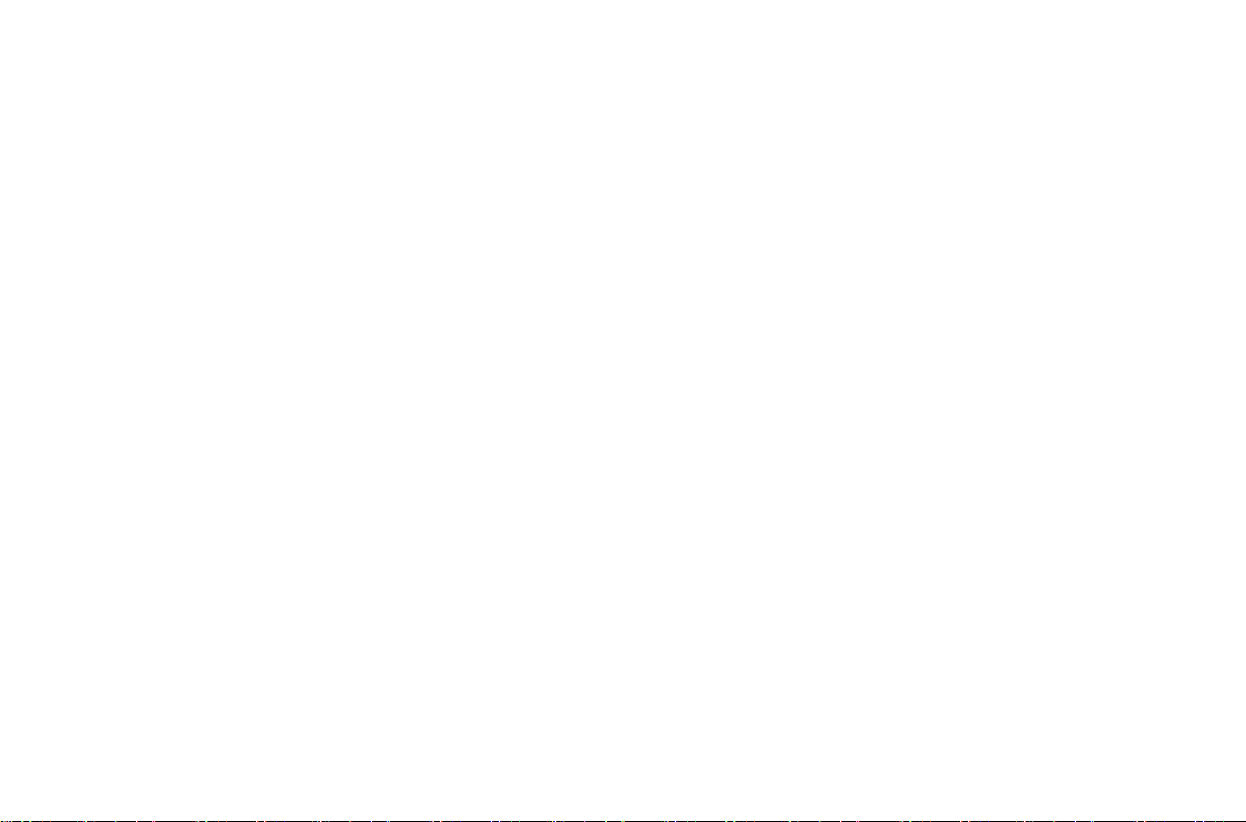
b
快速入門
Compaq Presario
S0000 和 8000 系列電腦
本手冊協助您熟悉
您電腦的功能
並提供解決問題的方案。
接頭位置和系統
組件可能會有所不同。
Page 2
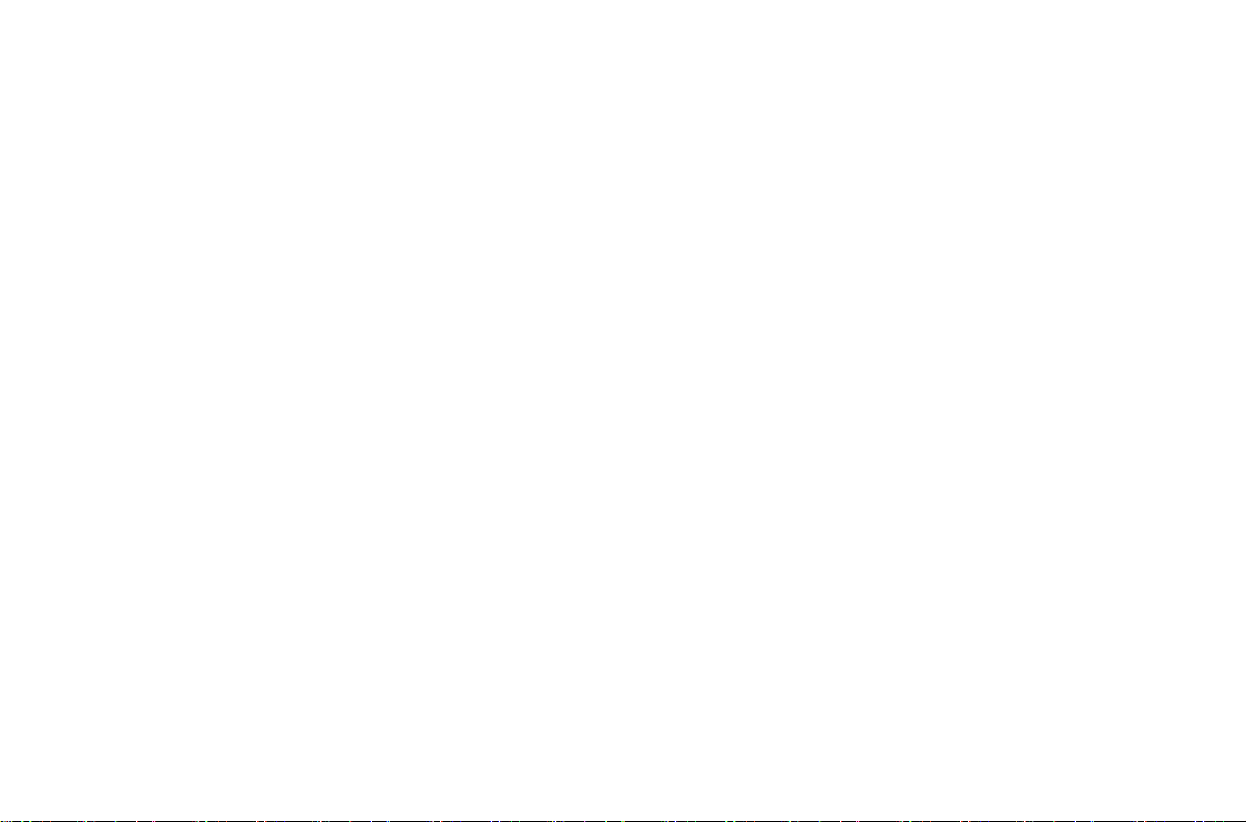
本文件所含之資訊可隨時更改,恕不另行通知。
Hewlett-Packard® 公司對於本資料不作任何保證,包括但
不限於對特定目的之商業活動或適用性的隱含保證。
HP 對因本資料中之錯誤或由於提供、操作或使用本資料
而偶然發生或隨之而來的損壞,概不承擔責任。
對於在非 HP 提供的設備上使用其軟體的情況下,HP 概
不負責。
本文件包含的專屬資訊受到著作權法所保護。版權所有。
未經 HP 事先書面許可,不得影印、複製本文件之任何部
分,或將其翻譯成其他語言。
Hewlett-Packard Company
P.O. Box 4010
Cupertino, CA 95015-4010
USA
© 2000, 2003 Hewlett-Packard Company. 版權所有。
Hewlett-Packard 是Hewlett-Packard 公司在美國和其他國
家 / 地區之註冊商標。
本產品採用版權保護技術,該技術受 Macrovision
Corporation 和其他權利持有人所持有的某些美國專利和
其他智慧財產權條例聲明之保護。此版權保護技術的使用
需經 Macrovision Corporation 授權,且僅限於家庭和其
他有限的觀賞使用。未經 Macrovision Corporation 授
權,不得在其他場合使用。嚴格禁止反工程或反向組譯。
美國專利第 4,631,603、4,577,216、4,819,098 及
4,907,093 號之裝置聲明僅授權有限觀賞之使用。
其他品牌或產品名稱是其各自持有人之商標。
Page 3
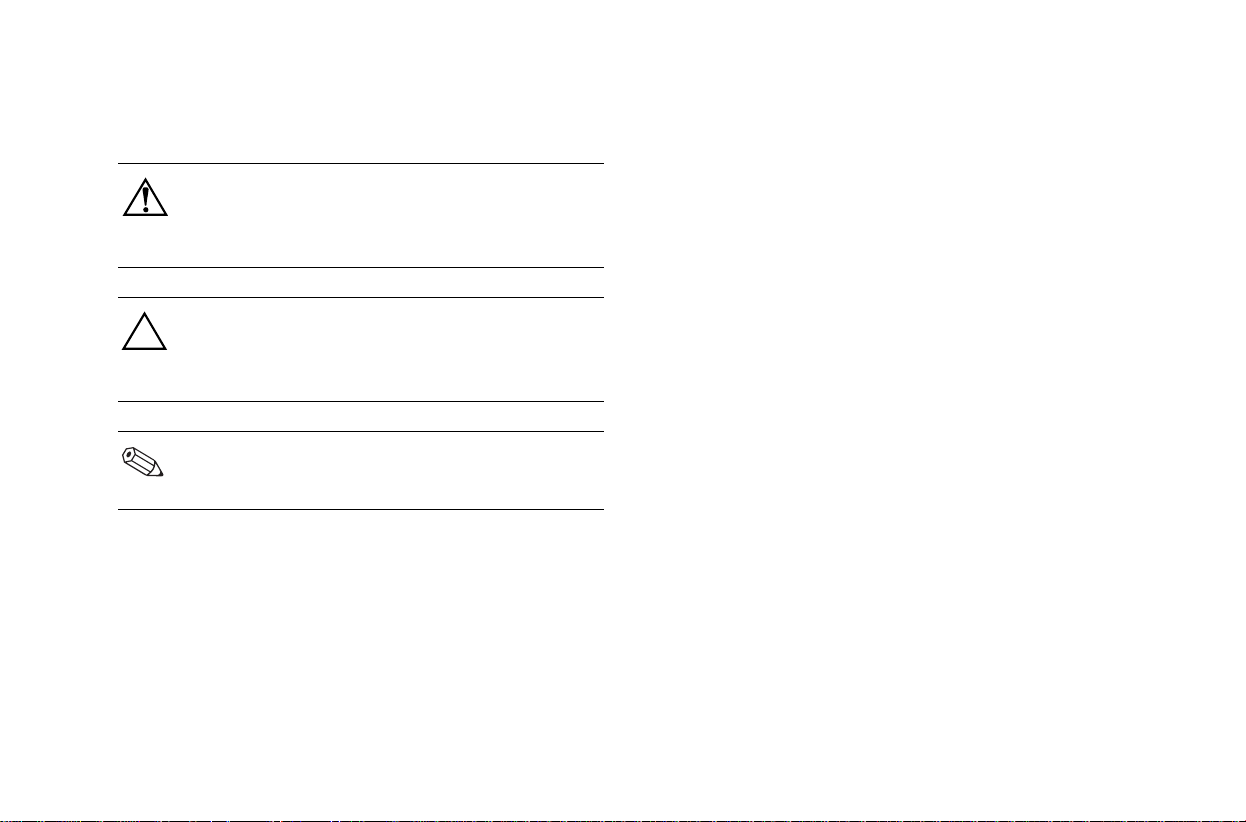
警告:這種文字格式表示如果不依照所
指示的方法來操作,可能會導致人身傷
害或喪失生命。
警告事項:這種文字格式表示如果不依
照所指示的方法來操作,可能會導致設
備損壞或資訊遺失。
這種文字格式代表和某主題相關的額外
資訊附註。
Page 4
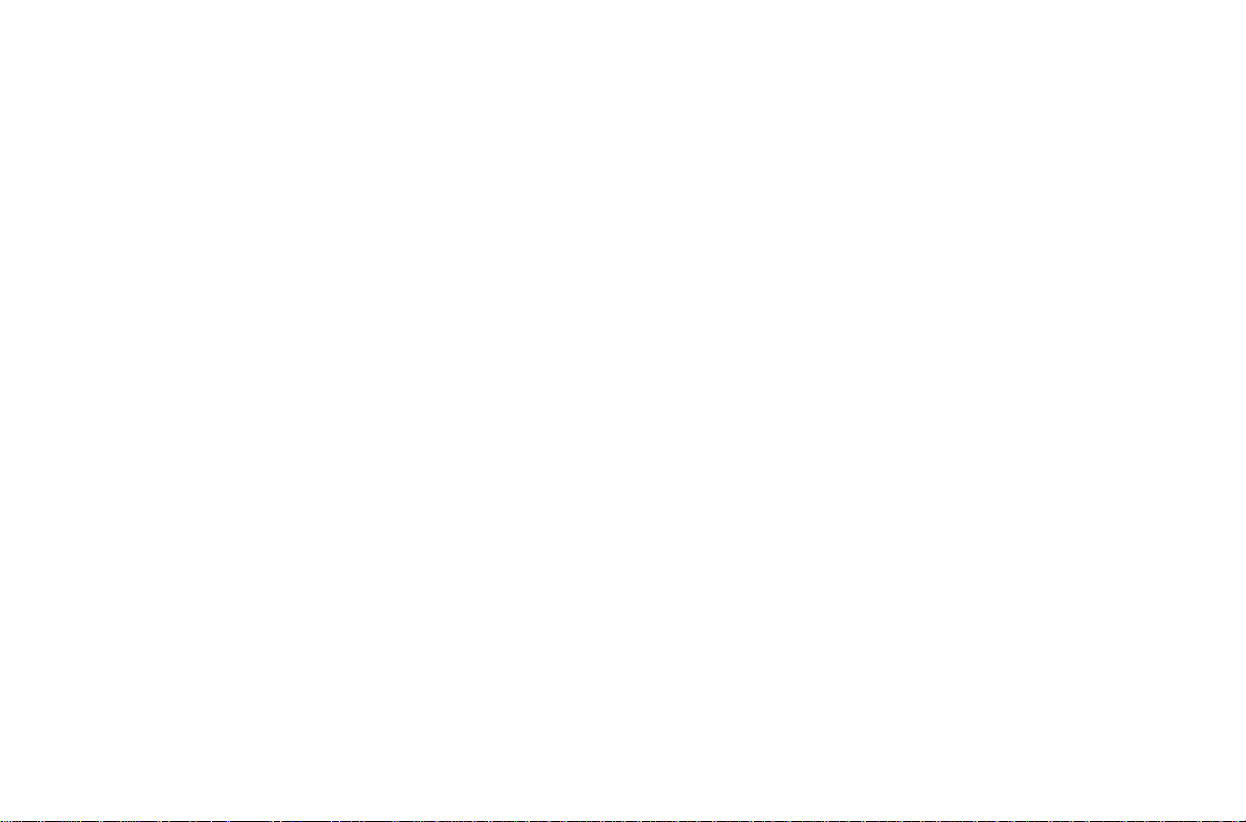
Page 5
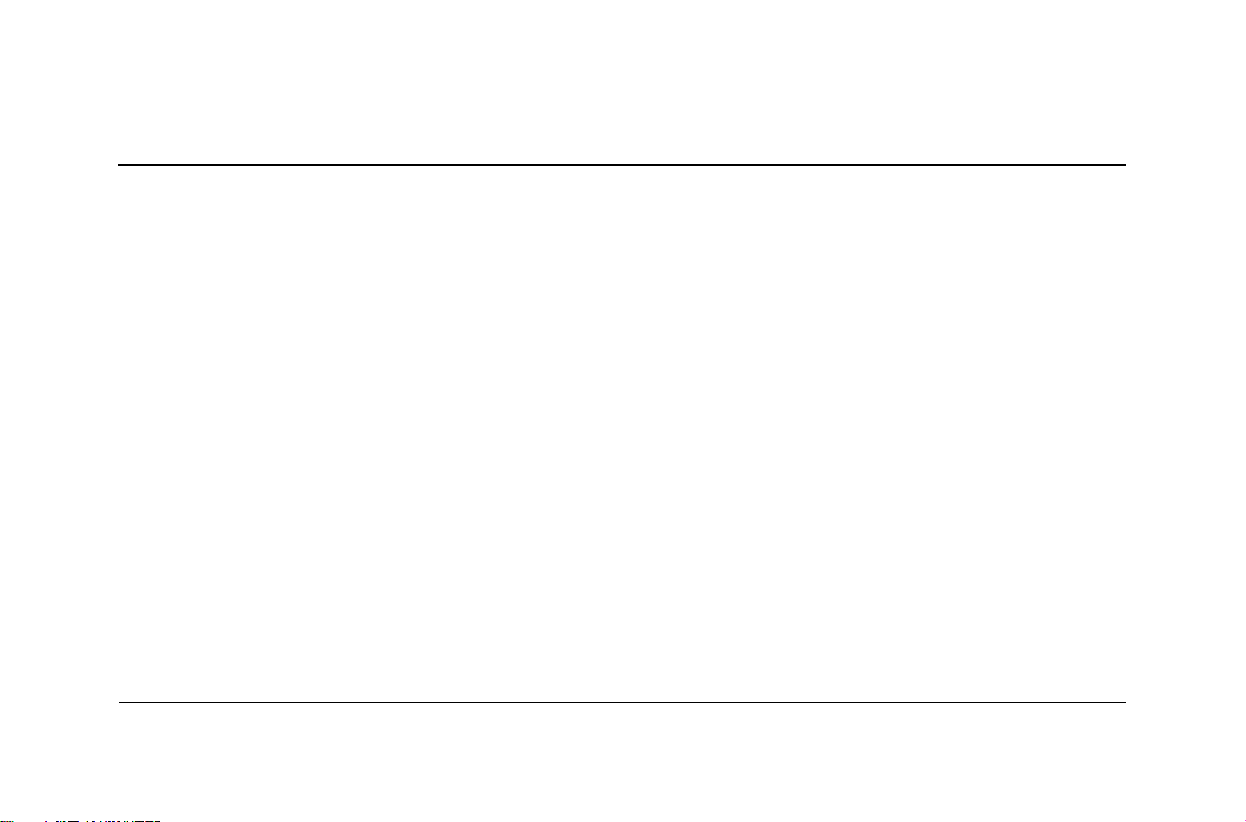
目錄
1 安裝電腦
第一次啟動電腦 . . . . . . . . . . . . . . . 1–2
向 Compaq 註冊 . . . . . . . . . . . . . . . 1–2
復原 CD . . . . . . . . . . . . . . . . . . . . . 1–3
舒適地操作. . . . . . . . . . . . . . . . . . . 1–3
2 取得資訊與更新
《保固及支援手冊》. . . . . . . . . . . . . 2–2
3 使用電腦
使用磁碟 (軟碟片)機 . . . . . . . . . . 3–2
使用硬碟 . . . . . . . . . . . . . . . . . . . . 3–3
快速入門 v
使用 CD 或 DVD 光碟機. . . . . . . . . . .3–5
使用複合光碟機 . . . . . . . . . . . . . . . . 3–6
插入和取出 CD 或 DVD 光碟. . . . .3–7
播放音樂 . . . . . . . . . . . . . . . . . .3–8
播放影片 . . . . . . . . . . . . . . . . . .3–8
播放 VCD . . . . . . . . . . . . . . . . . . 3–9
使用 CD-RW 燒錄機進行錄製 . . .3–11
使用 DVD Writer 燒錄機進行錄製 3–17
保養 CD 或 DVD 光碟機 . . . . . . . 3–17
使用喇叭 . . . . . . . . . . . . . . . . . . . . 3–18
使用多聲道音效喇叭 . . . . . . . . . 3–19
將電腦連接至電視 . . . . . . . . . . . . . 3–24
連接至電視機 . . . . . . . . . . . . . .3–24
在電視上觀賞電腦影像. . . . . . . .3–26
Page 6
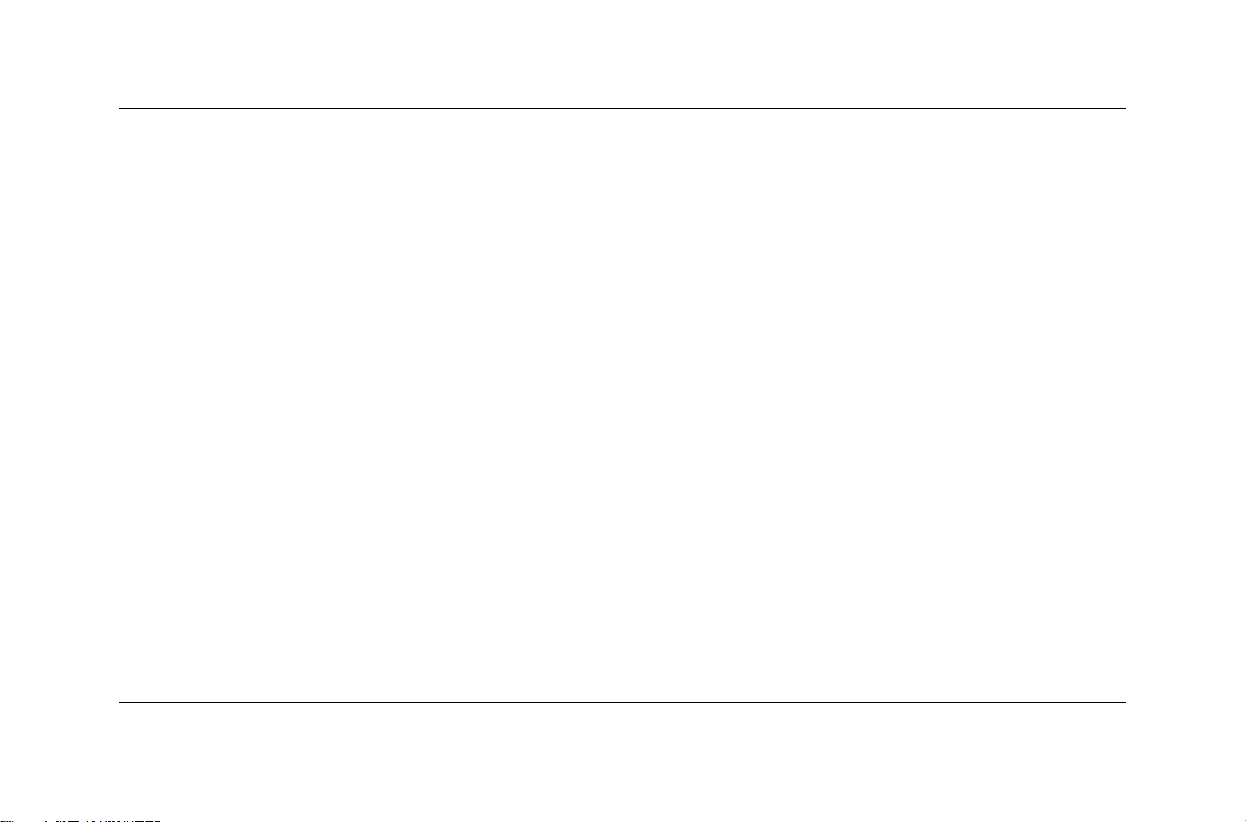
停用電視選項. . . . . . . . . . . . . . 3–27
取消電視機連接 . . . . . . . . . . . . 3–28
使用滑鼠 . . . . . . . . . . . . . . . . . . . 3–29
切換滑鼠按鍵功能 . . . . . . . . . . 3–31
使用滑鼠的捲動功能. . . . . . . . . 3–31
使用滑鼠的平捲功能. . . . . . . . . 3–32
使用 Compaq 鍵盤 . . . . . . . . . . . . 3–32
使用 Internet 按鈕 . . . . . . . . . . . 3–36
自訂 Internet 按鈕 . . . . . . . . . . . 3–39
修改顯示器顯示內容 . . . . . . . . . . . 3–40
關閉電腦 . . . . . . . . . . . . . . . . . . . 3–41
列印. . . . . . . . . . . . . . . . . . . . . . . 3–41
節省電源 . . . . . . . . . . . . . . . . . . . 3–42
待命模式 . . . . . . . . . . . . . . . . . 3–43
休眠模式 . . . . . . . . . . . . . . . . . 3–44
設定自動待命或休眠模式 . . . . . 3–45
什麼是超連結?. . . . . . . . . . . . . . 4–2
網路瀏覽器 . . . . . . . . . . . . . . . . . 4–3
電子郵件 . . . . . . . . . . . . . . . . . . . . . 4–3
限制 Internet 內容 . . . . . . . . . . . . . . .4–5
5 維修電腦
定期維護指南. . . . . . . . . . . . . . . . . . 5–1
預防性維護 . . . . . . . . . . . . . . . . . . . 5–2
解除安裝程式 . . . . . . . . . . . . . . . 5–2
移除桌面圖示 . . . . . . . . . . . . . . . 5–3
清理硬碟 . . . . . . . . . . . . . . . . . .5–4
清理 [ 資源回收筒 ] . . . . . . . . . . . 5–5
掃描硬碟 . . . . . . . . . . . . . . . . . .5–5
重組磁碟 . . . . . . . . . . . . . . . . . .5–6
病毒防護 . . . . . . . . . . . . . . . . . . . . . 5–7
4 使用網際網路
基本技巧 . . . . . . . . . . . . . . . . . . . . 4–1
什麼是 Internet? . . . . . . . . . . . . 4–2
vi 快速入門
6 使用應用程式復原及系統復原
使用系統還原. . . . . . . . . . . . . . . . . . 6–2
應用程式復原. . . . . . . . . . . . . . . . . . 6–3
Page 7
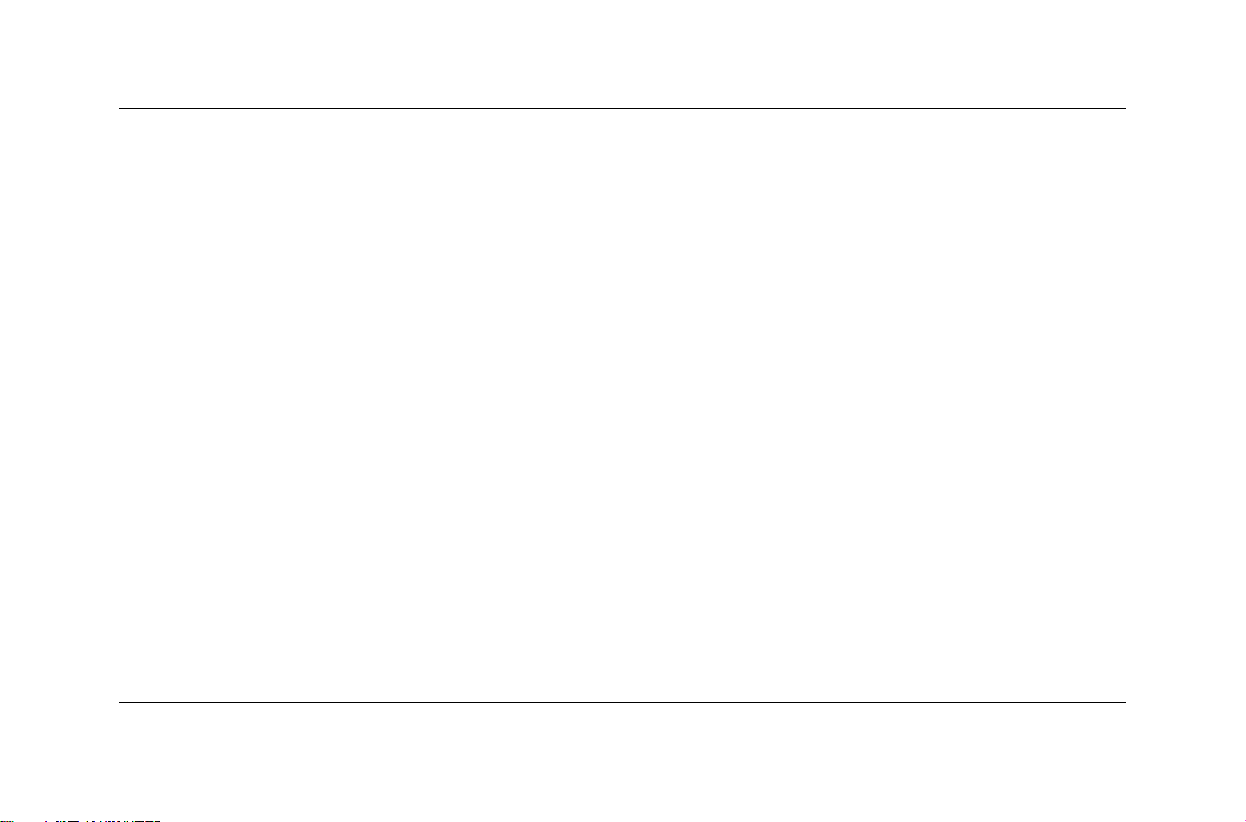
系統復原 . . . . . . . . . . . . . . . . . . . . 6–4
重新組裝電腦. . . . . . . . . . . . . . . . . 8–26
使用 Compaq 復原 CD 製作程式. . . . 6–7
系統復原:使用復原 CD . . . . . . . . . 6–8
索引
7 尋找說明及支援
整合說明工具 . . . . . . . . . . . . . . . . . 7–2
準備運送電腦 . . . . . . . . . . . . . . . . . 7–2
解決非嚴重性的問題 . . . . . . . . . . . . 7–3
8 將電腦升級
準備電腦 . . . . . . . . . . . . . . . . . . . . 8–2
拆卸或升級磁碟機 / 光碟機. . . . . . . . 8–5
尋找磁碟機 / 光碟機位置 . . . . . . . 8–6
拆卸磁碟機 / 光碟機 . . . . . . . . . . 8–7
裝回或新增磁碟機 / 光碟機 . . . . 8–12
升級或裝回記憶體. . . . . . . . . . . . . 8–17
拆卸記憶體模組 . . . . . . . . . . . . 8–17
裝回或新增記憶體模組 . . . . . . . 8–19
拆卸或安裝擴充卡. . . . . . . . . . . . . 8–21
快速入門 vii
Page 8
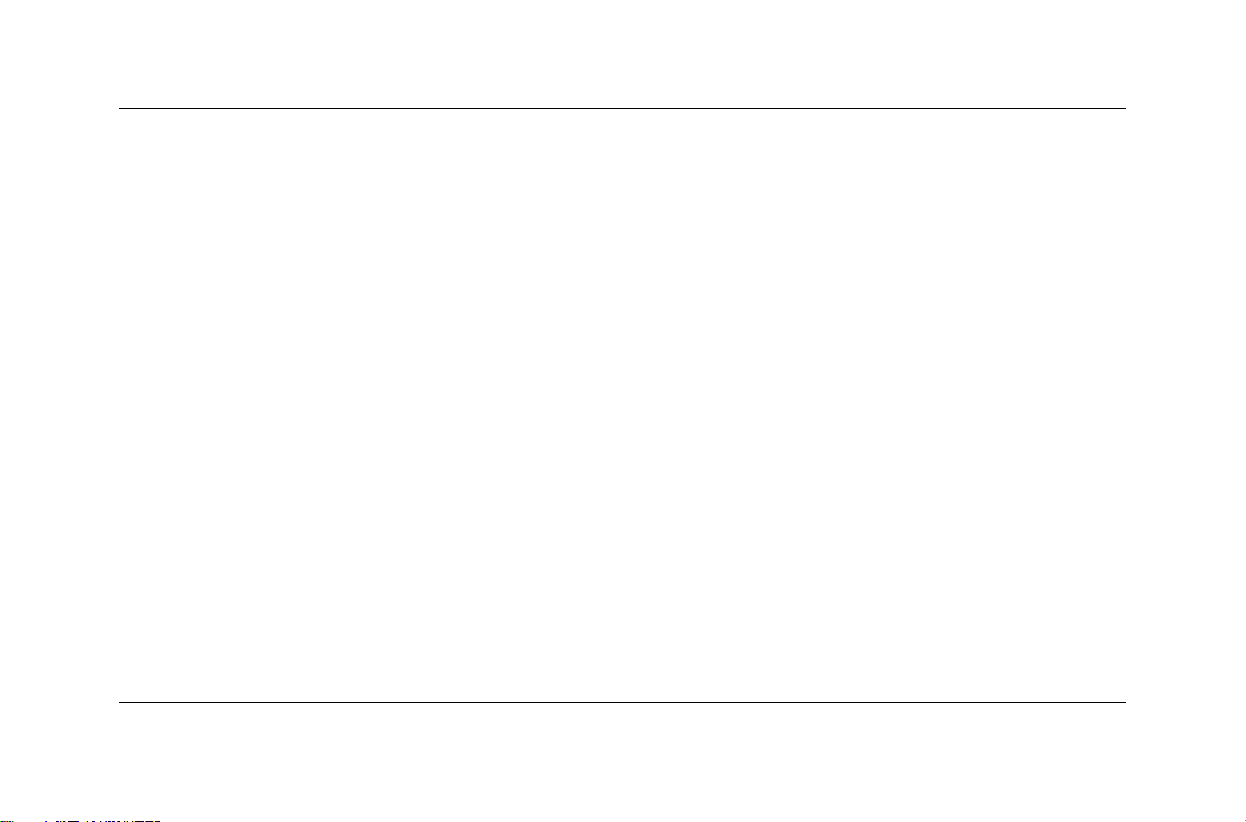
viii 快速入門
Page 9
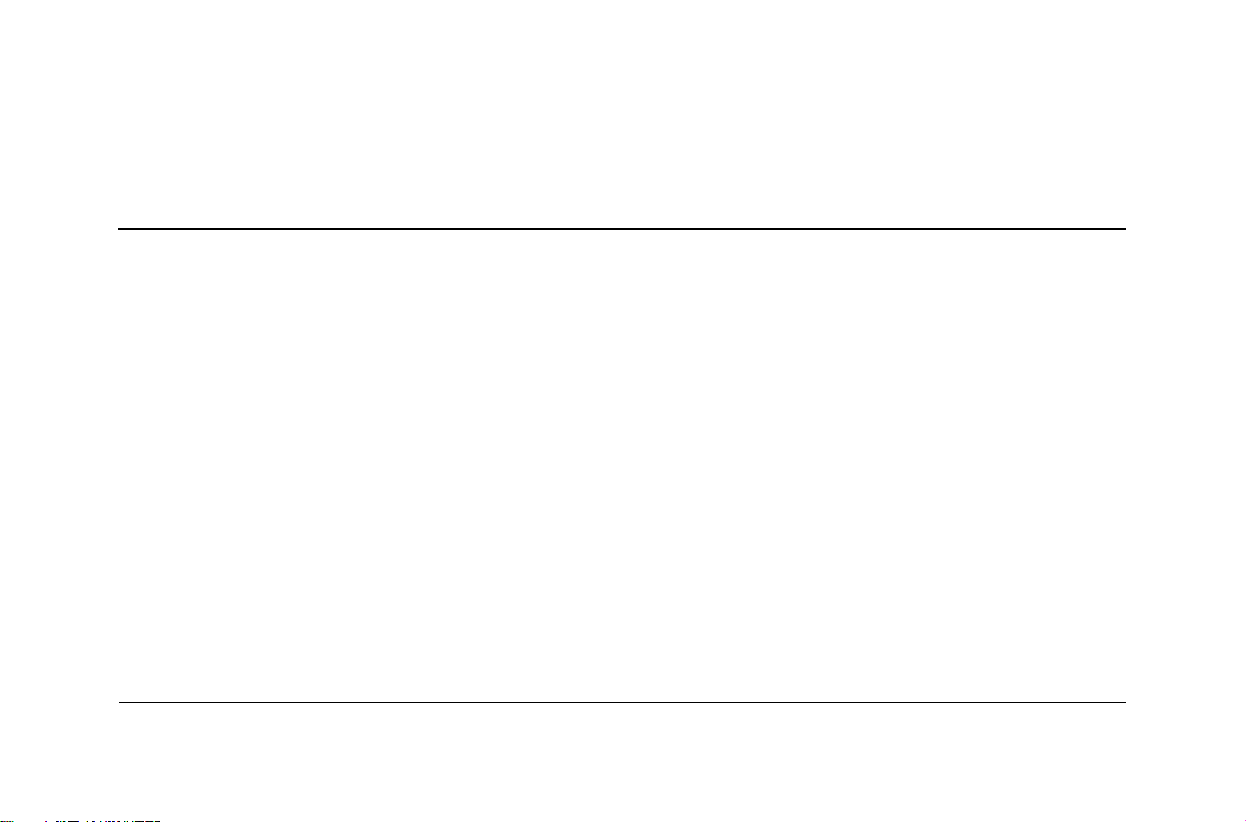
1
安裝電腦
請遵照 「快速安裝」海報中所示來安裝您的電
腦。請閱讀本節中說明如何首次啟動電腦,以
及完成註冊程序的相關主題。
快速入門 1–1
在註冊完成之後,您可以安裝隨附於電腦包裝
箱中之 CD 或 DVD 裡的軟體程式 (僅限於部
分型號)。
Page 10
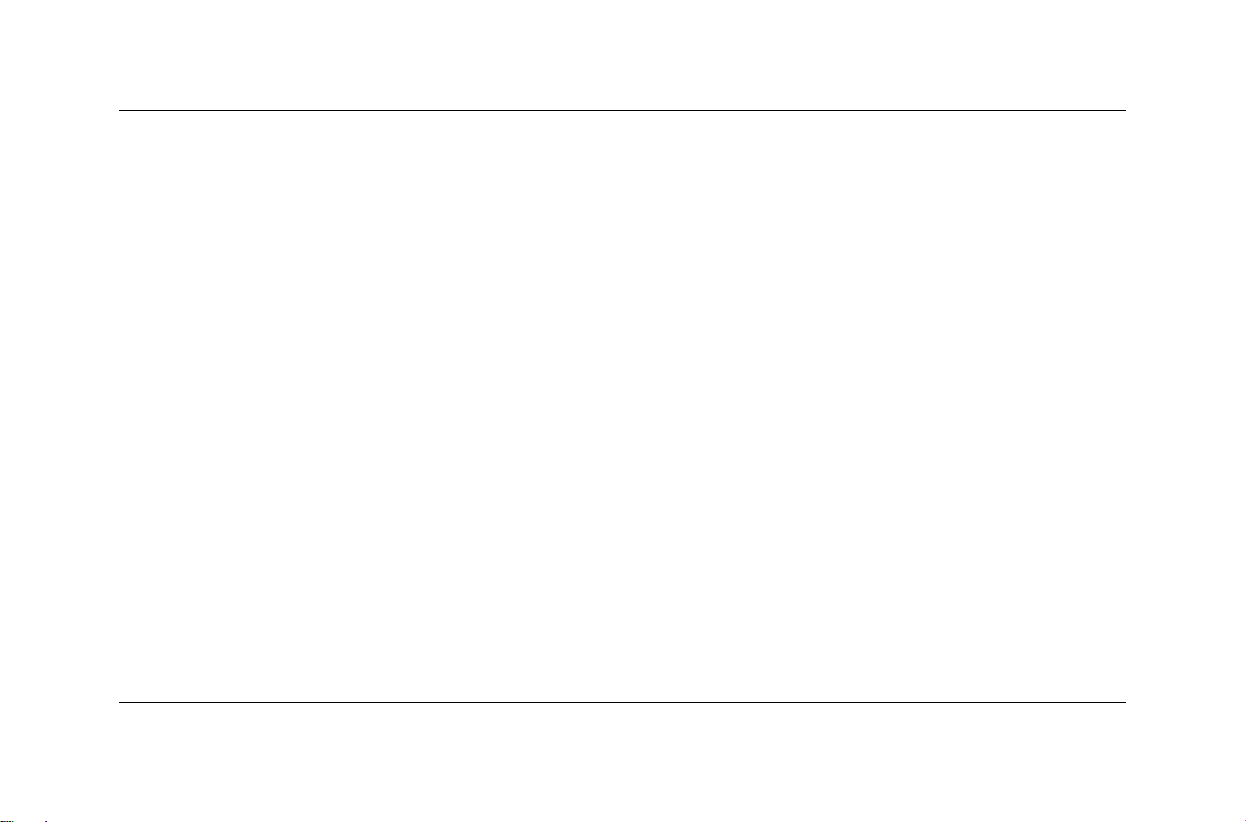
安裝電腦
第一次啟動電腦
1. 按一下顯示器上的 「電源」按鈕。
2. 按下電腦正面的 「主機開關按鈕」。
3. 按一下您要選取的語言 (如果您的型號中
有這個選項的話)。按一下 [ 確定 ],然後
再按一下 [ 是 ] 確認您選取的項目。在電
腦準備時,請稍後片刻 (電腦上的語言設
定可能需要 30 分鐘以上的時間)。
4. 遵照螢幕上的指示,安裝 [ Microsoft®
Windows® ]。
1–2 快速入門
向 Compaq 註冊
在某些國家 / 地區,在您進行初始設定時可能
會收到向 Compaq 註冊電腦的提示 (僅限於
部分型號)。請務必註冊,以確保您可收到
Compaq Presario 變更及更新的訊息。
若您進行註冊,您可以:
■ 當您有數據機連線時,在首次安裝及註冊
的時候遵照螢幕上的指示進行操作。
或者
■ 如果您在首次安裝電腦時沒有進行註冊,
請連按兩下桌面上的註冊圖示,然後遵照
螢幕上的指示進行操作。
Page 11
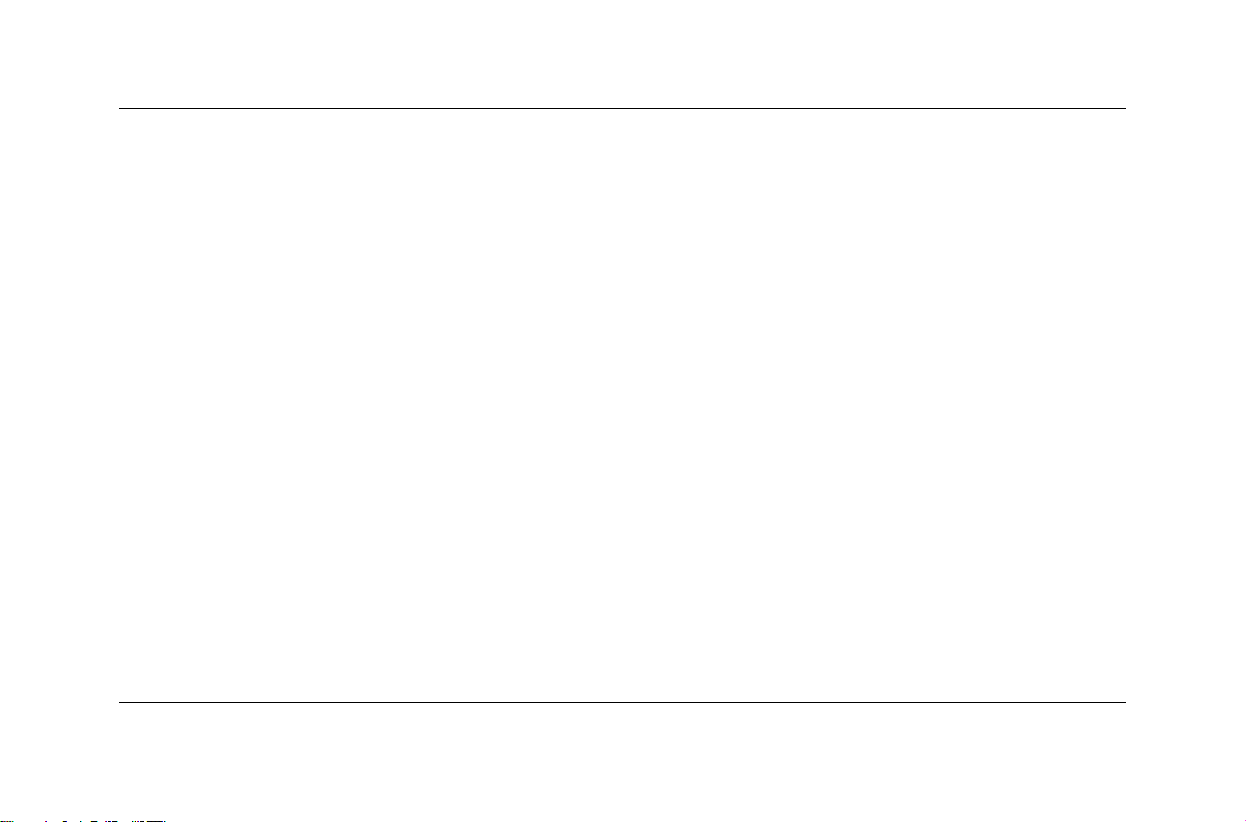
安裝電腦
復原 CD
請立即幫您的電腦製作復原 CD,以備不時之
需。如果硬碟毀損,或您必須置換硬碟,您必
須使用您所製作的復原 CD,重新安裝作業系
統和軟體。請參閱第 6–7 頁的 「使用
Compaq 復原 CD 製作程式」。
快速入門 1–3
舒適地操作
在安裝完電腦之後、開始使用電腦之前,請先
確定您的電腦和工作區域已設置妥當,以確保
您使用的舒適度及產能。請參閱 《安全與舒適
指南》,取得重要的人體工學相關資訊。若要
查看這些資訊,您可以:
■ 按一下 [ 開始 ]、[ 所有程式 ]、[ Compaq ]、
[ Compaq pc 工具 ],然後再按一下 [ 安全
與舒適指南 ]。
或者
■ 在網路瀏覽器的 [ 網址 ] 列中輸入
http://www.compaq.com/ergo/,然後再
按下鍵盤上的 Enter。
Page 12
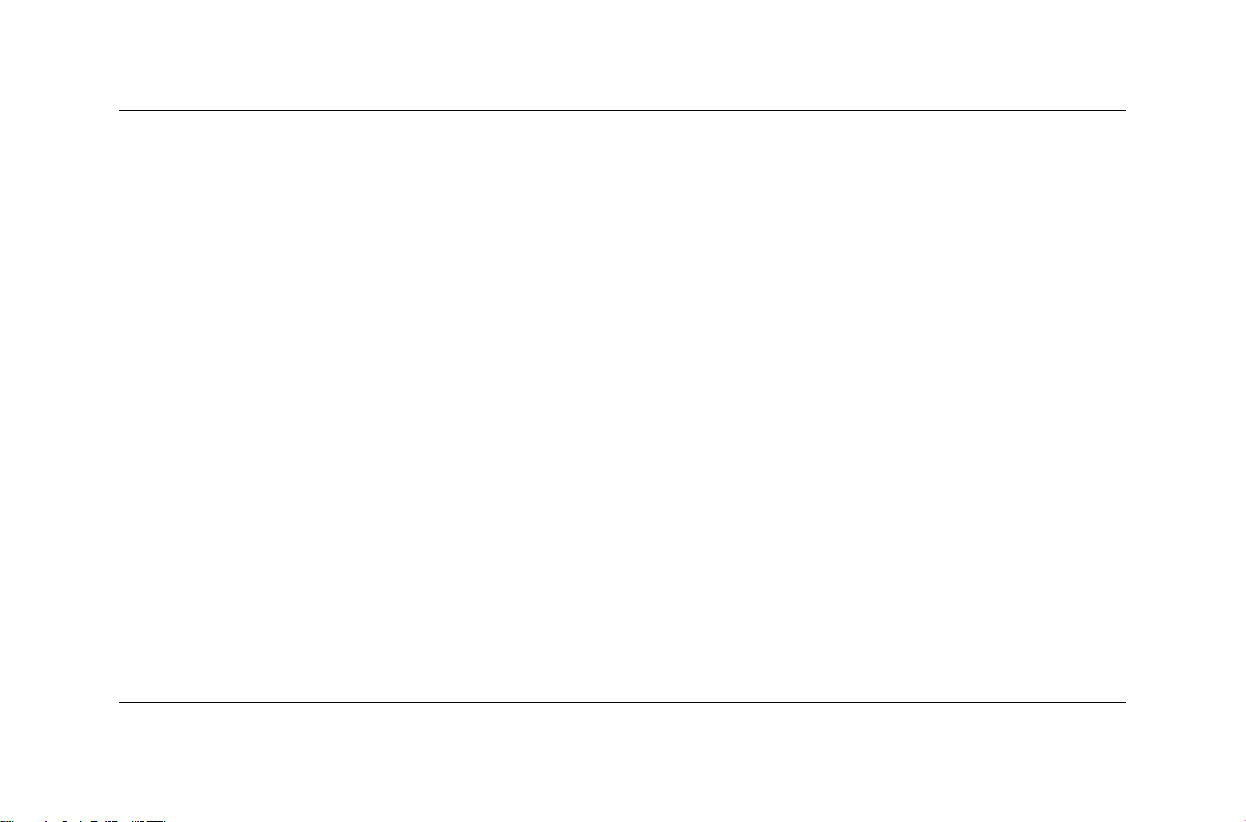
安裝電腦
1–4 快速入門
Page 13
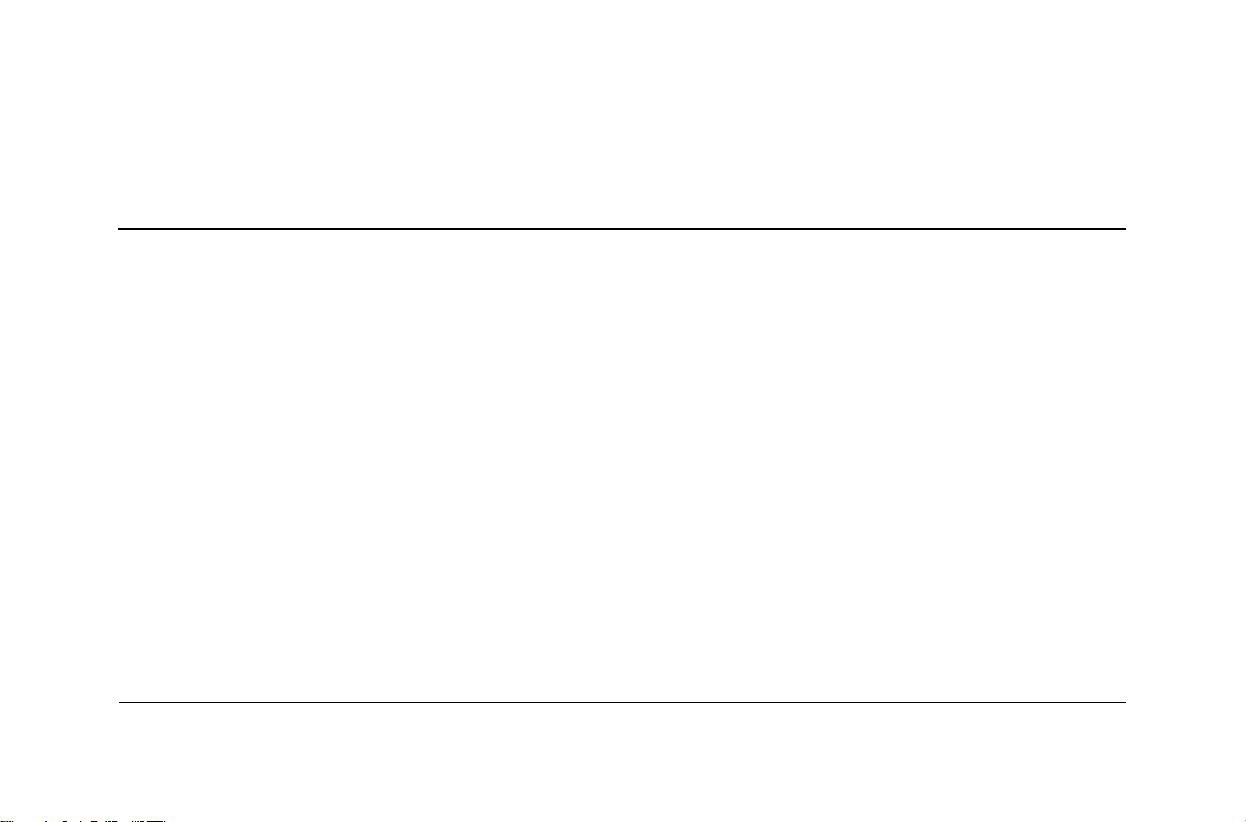
2
取得資訊與更新
將本手冊視為您參考資料的起點,之後再參閱
下列的說明文件:
■ 「快速安裝」海報
■ 《保固及支援手冊》
快速入門 2–1
Compaq 網站有提供關於電腦支援方面的解
答。您也可以按下鍵盤上的 [ ? ] 按鈕來開啟
內建的 「說明及支援中心」。
Page 14
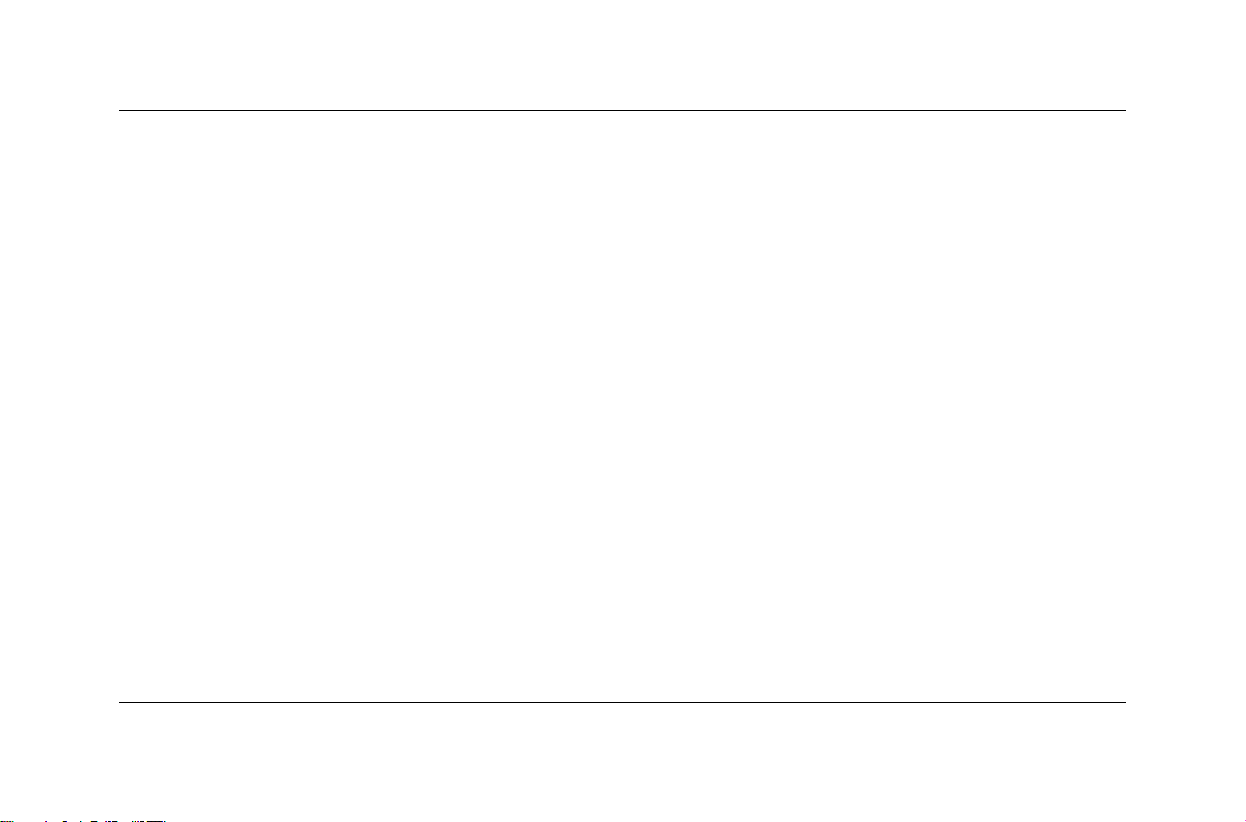
取得資訊與更新
當您要求電腦支援時,請在您的詢問中包含下
列的資訊:請寫下這些作為您將來參考之用。
(序號是在黏於您電腦外殼的標籤上。)
產品名稱: _______________________________
型號:____________________________________
序號:____________________________________
購買日期: _______________________________
2–2 快速入門
《保固及支援手冊》
《保固及支援手冊》說明 Compaq 在保固期限
內修復或置換零件之承諾,並列出重要的
Compaq 聯絡電話號碼。
Page 15
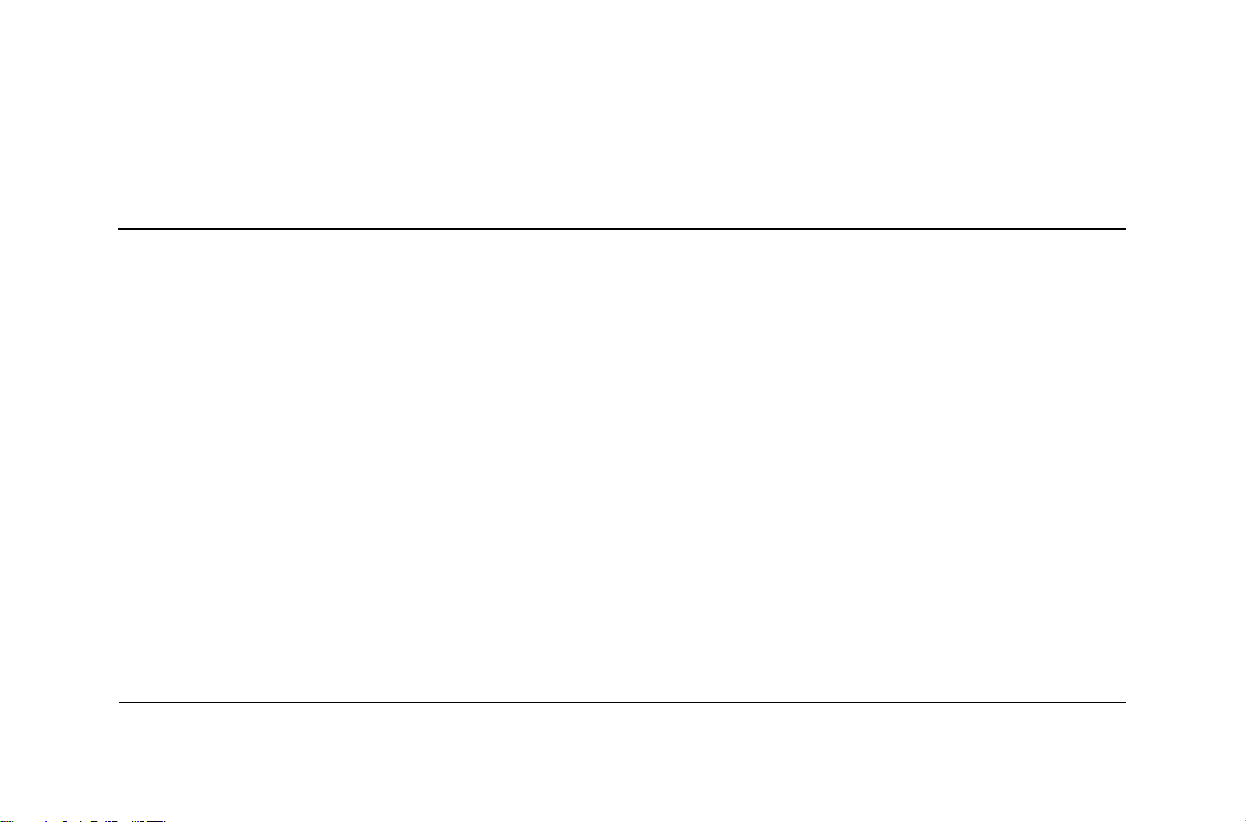
3
使用電腦
您電腦中的作業是由兩種軟體所操控的:
■ Microsoft Windows 作業系統 - 掌控電腦
硬體、週邊設備和軟體應用程式間的交互
作用。
■ 軟體應用程式 - 如 Microsoft Works,會
執行特定的功能。
快速入門 3–1
您可從印行版的手冊及線上說明取得關於使用
應用程式及 Microsoft Windows 的資訊。關於
Microsoft Windows,您也可以按下鍵盤上的
[ ? ] 按鈕來開啟內建的 「說明及支援中心」。
關於其他的詳細說明,請參閱第 8 章「將電
腦升級」。
Page 16
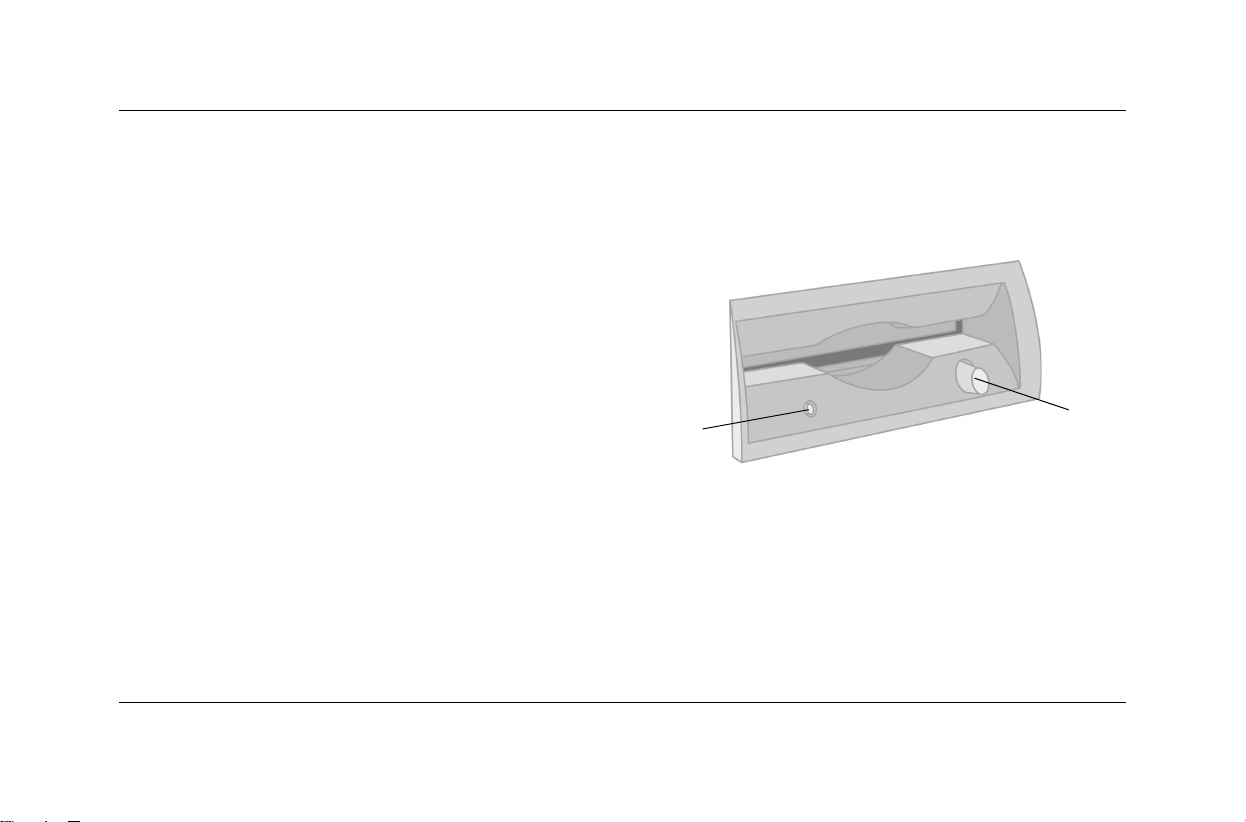
使用電腦
使用磁碟 (軟碟片)機
■ 要將磁片插入磁碟機,請握住磁片,標籤
在前,磁片上的箭頭指向磁碟機,慢慢將
磁碟機 (僅限於部分型號)使用 3.5 英吋磁
磁片推進磁碟機。
片(亦稱為軟碟片)來儲存檔案。一片磁片最
多可儲存 1.44 MB 容量的資料。一旦將資訊
複製到磁片上,它會一直存在到您刪除或覆蓋
它為止。
2
插入和取出磁片
3–2 快速入門
1
Page 17
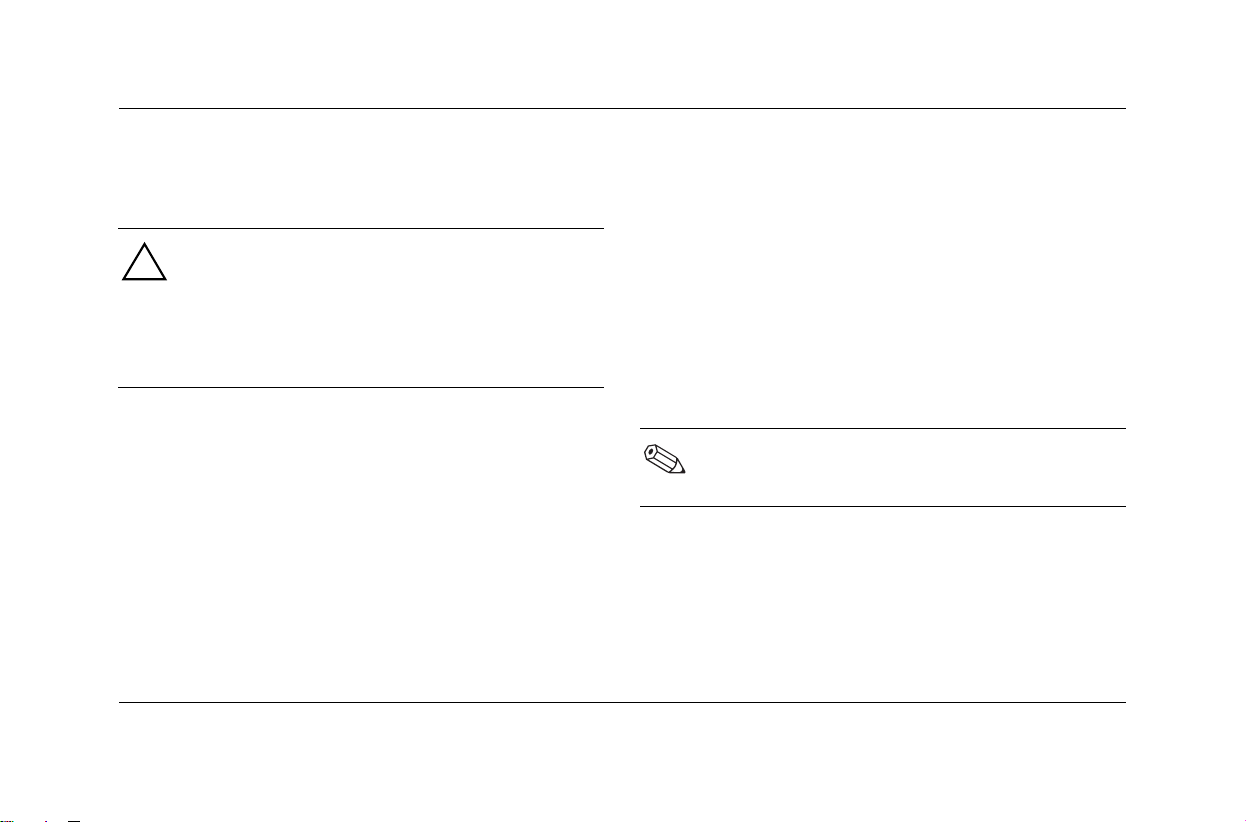
使用電腦
■ 要取出磁片,請按磁碟機上的 「退出」
鈕 1。
警告事項:等到磁碟機作業完成 (作
業指示燈 2 停止發亮),再取出磁片。
當磁碟機正在讀取或寫入磁片時,若
取出磁片,可能會損壞磁片或其中儲
存的資訊。
請先取出磁碟機中的磁片,再關閉 Microsoft
Windows。
快速入門 3–3
使用硬碟
當您建立及儲存檔案、從 Internet 下載資訊、
安裝應用程式或接收電子郵件訊息及附件,您
的硬碟容量空間也隨之減少。您電腦硬碟可儲
存的資訊容量需視該硬碟的大小而定。
若電腦有隨附硬碟,硬碟中會則有內建的軟
體程式及磁碟分割,也會佔用了硬碟的一部
分空間。
系統復原映像位於硬碟的磁碟分割中;
這部分的磁碟空間無法供您使用。
Page 18
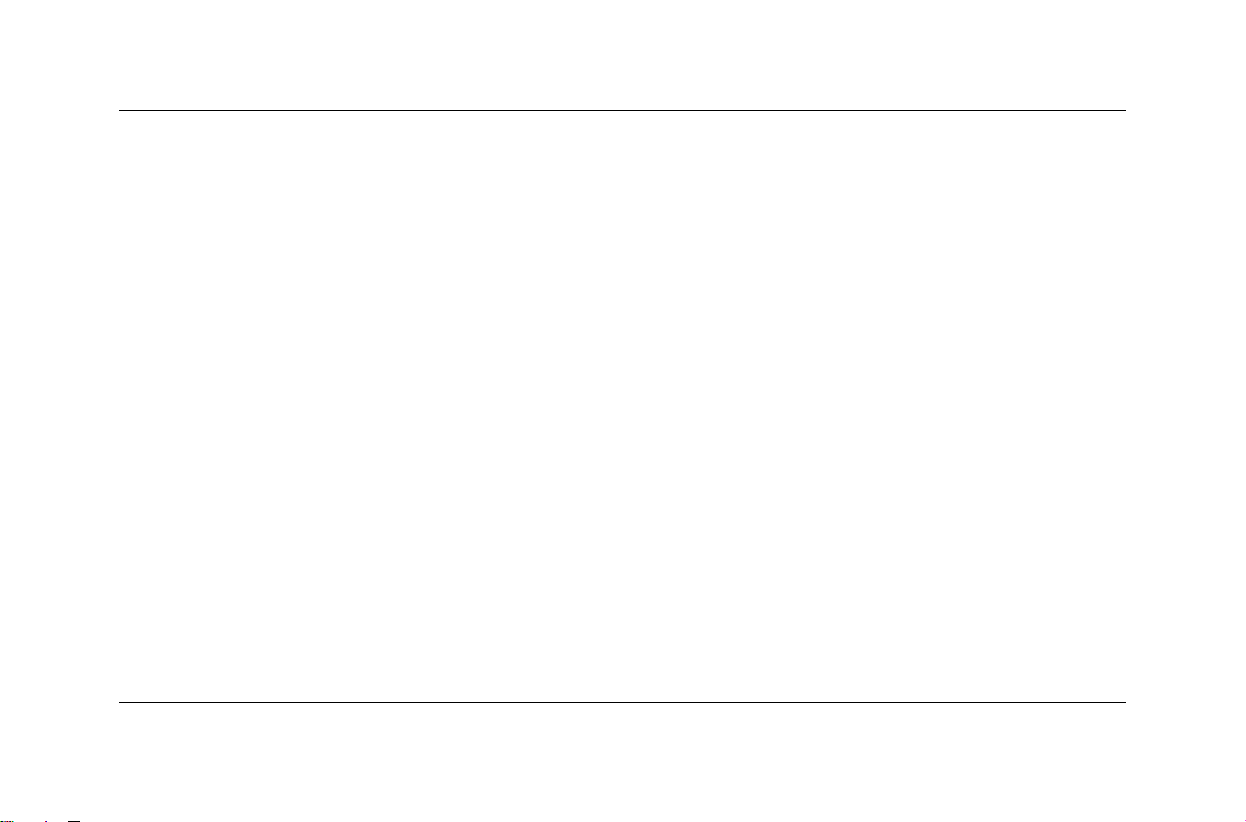
使用電腦
磁碟分割:
■ 儲存電腦的作業系統和程式的備份。
■ 大約會占用 5 GB 的硬碟空間,減少了總使
用空間。
若要檢查可用空間:
3. 按一下您在檢查的硬碟,通常標示為本機
磁碟 (C:)。
關於可用空間大小的資訊是列於 [ 詳細資
料 ] 區域中。
若要得知如何執行硬碟維護作業,如解除安裝
不需要的程式或重組硬碟,請參閱第 5–2 頁的
1. 按一下 [ 開始 ] 按鈕。
「預防性維護」。
2. 按一下 [ 我的電腦 ]。
3–4 快速入門
Page 19
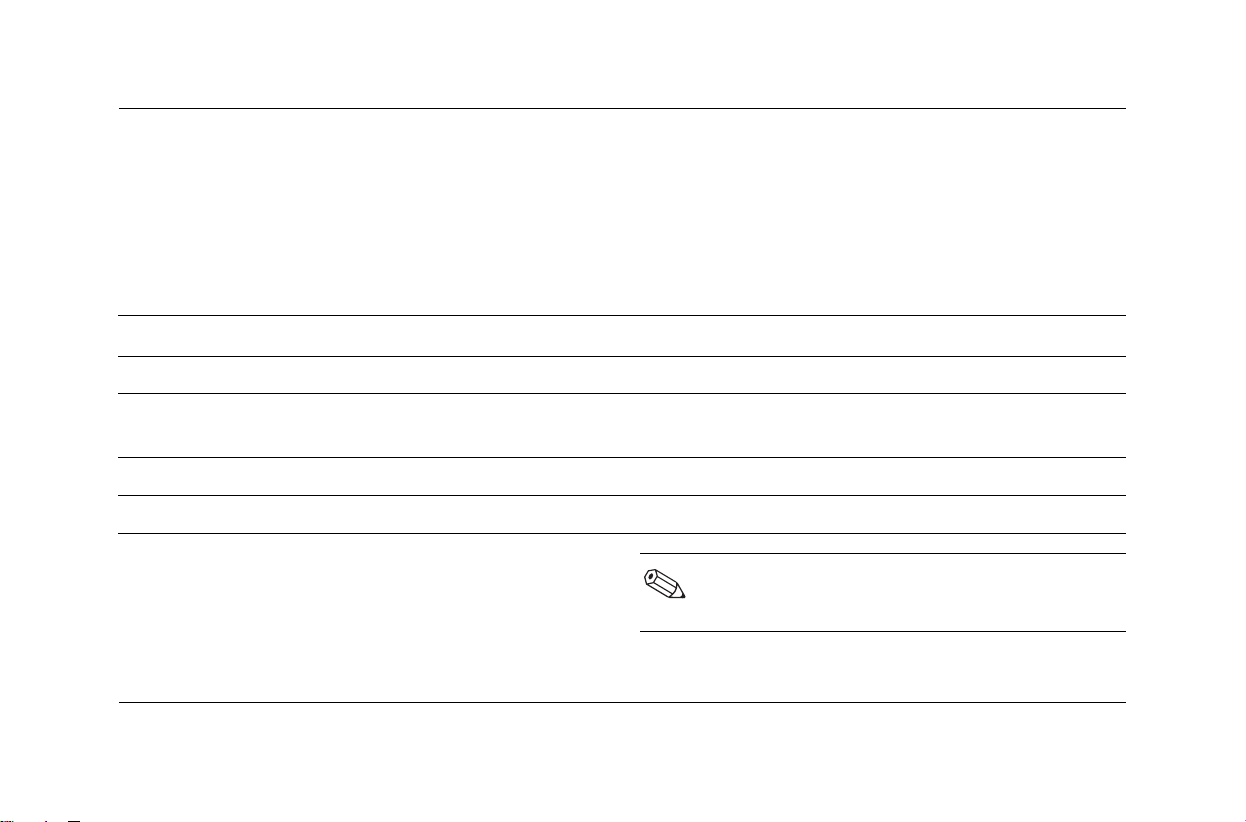
使用 CD 或 DVD 光碟機
您的電腦可能有一部或兩部光碟機,依您所購
買的型號而異。
光碟機和動作比照表
可讓您: CD-ROM 光碟機 CD-RW 燒錄機 DVD-ROM 光碟機 DVD+RW/+R 燒錄機
播放 CD、CD-R 和 CD-RW
將音樂或資料寫入或重新寫入
至 CD 上
播放 DVD
製作 DVD
DVD-ROM 光碟機和 DVD+RW/+R 燒錄機在開
始播放前會比 CD 光碟機耗費更多的時間,因
其必須先測定所要播放的媒體類型。
•• • •
使用電腦
••
••
•
相較於 DVD+RW 光碟,DVD+R 光碟能
與更多的 DVD 播放器相容。
快速入門 3–5
Page 20
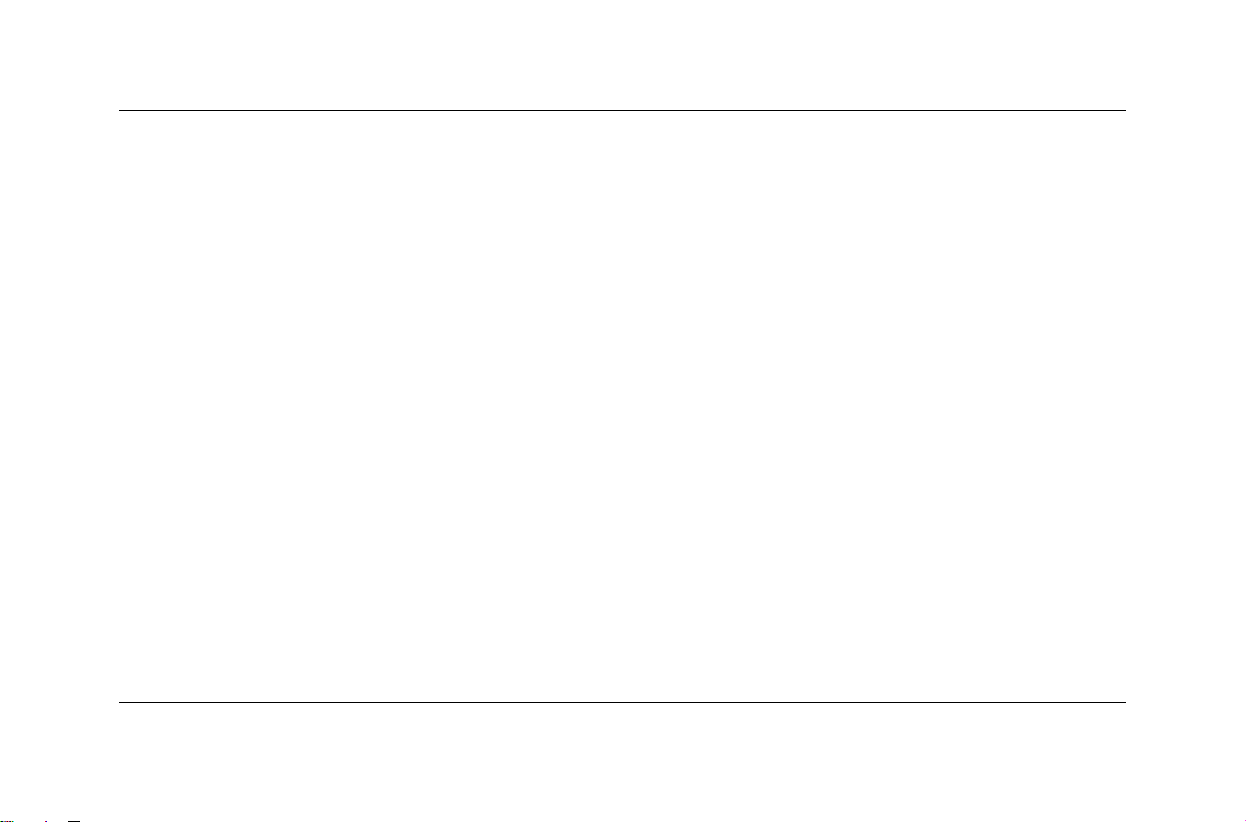
使用電腦
使用複合光碟機
某些電腦會有組合式的光碟機 (稱為複合光碟
機),將兩種光碟機的功能合而為一。如
DVD+RW/+R 燒錄機與 CD-RW 燒錄機,或
DVD-ROM 光碟機與 CD-RW 燒錄機。
若您插入:
■ 軟體程式 CD - 即可立即使用。
■ 音樂 CD - 播放CD 程式的視窗就會開啟。
請參閱第 3–8 頁的 「播放音樂」。
3–6 快速入門
■ DVD 影片 - [ 觀看 ] 視窗和 InterVideo
WinDVD Player 控制面板將會開啟。請參
閱第 3–8 頁的 「播放影片」。
■ 空白 CD-R 或 CD-RW 光碟 - 使用
RecordNow CD/DVD Writer 複製音訊或
資料檔案。
■ 空白 DVD - 將開啟某程式讓您用以錄製
到該光碟。請參閱第 3–17 頁的 「使用
DVD Writer 燒錄機進行錄製」。
Page 21
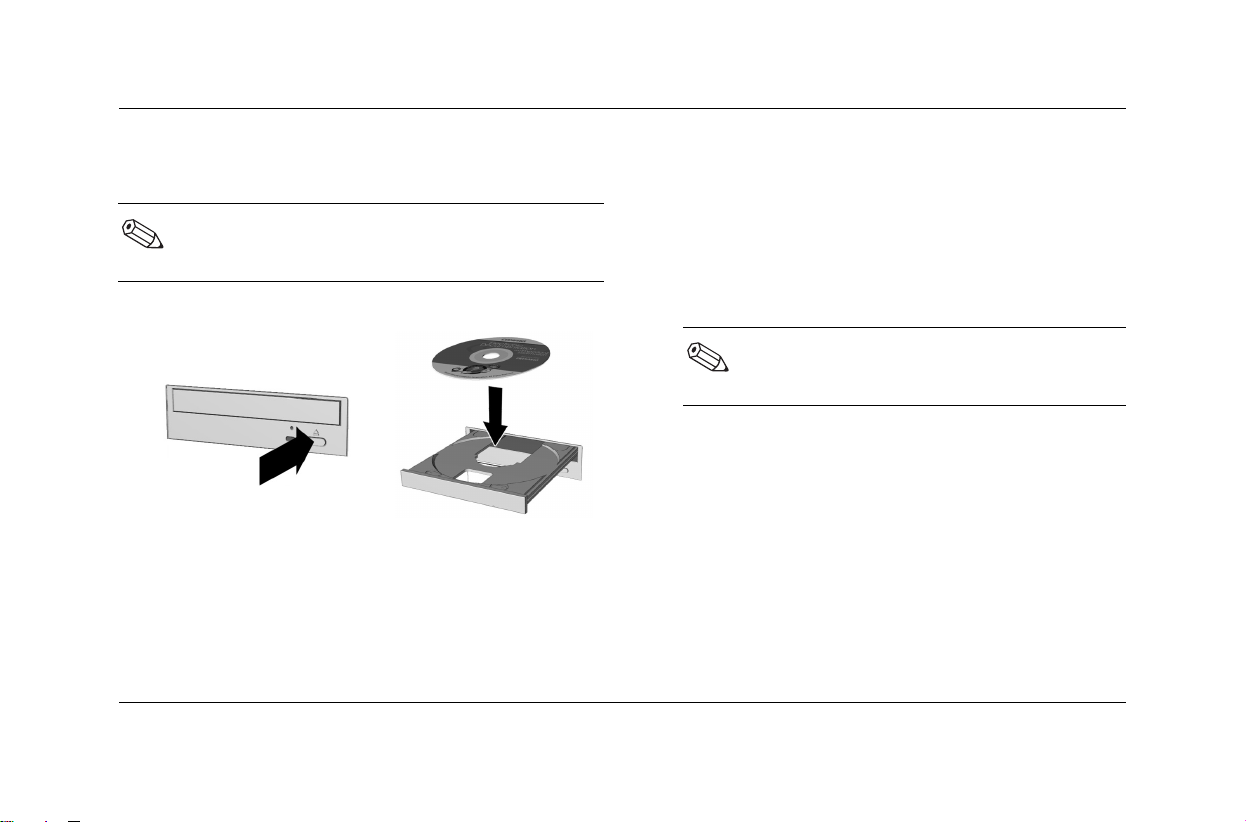
使用電腦
插入和取出 CD 或 DVD 光碟
2. 小心地將光碟從光碟盒中取出。只握住光
碟的邊緣和中心孔,避免接觸其讀寫面。
您必須先啟動電腦才能插入或取出 CD
或 DVD 光碟。
1. 按下 「載入 / 退出」鈕。
3. 將光碟放入托槽圓形的區域,標籤面朝
上。 請確定有將光碟平放於托槽中。
4. 按下 「載入 / 退出」鈕。
若要取出光碟,請按下 「載入 / 退
出」鈕以開啟光碟機。
插入 CD 或 DVD 光碟
快速入門 3–7
Page 22
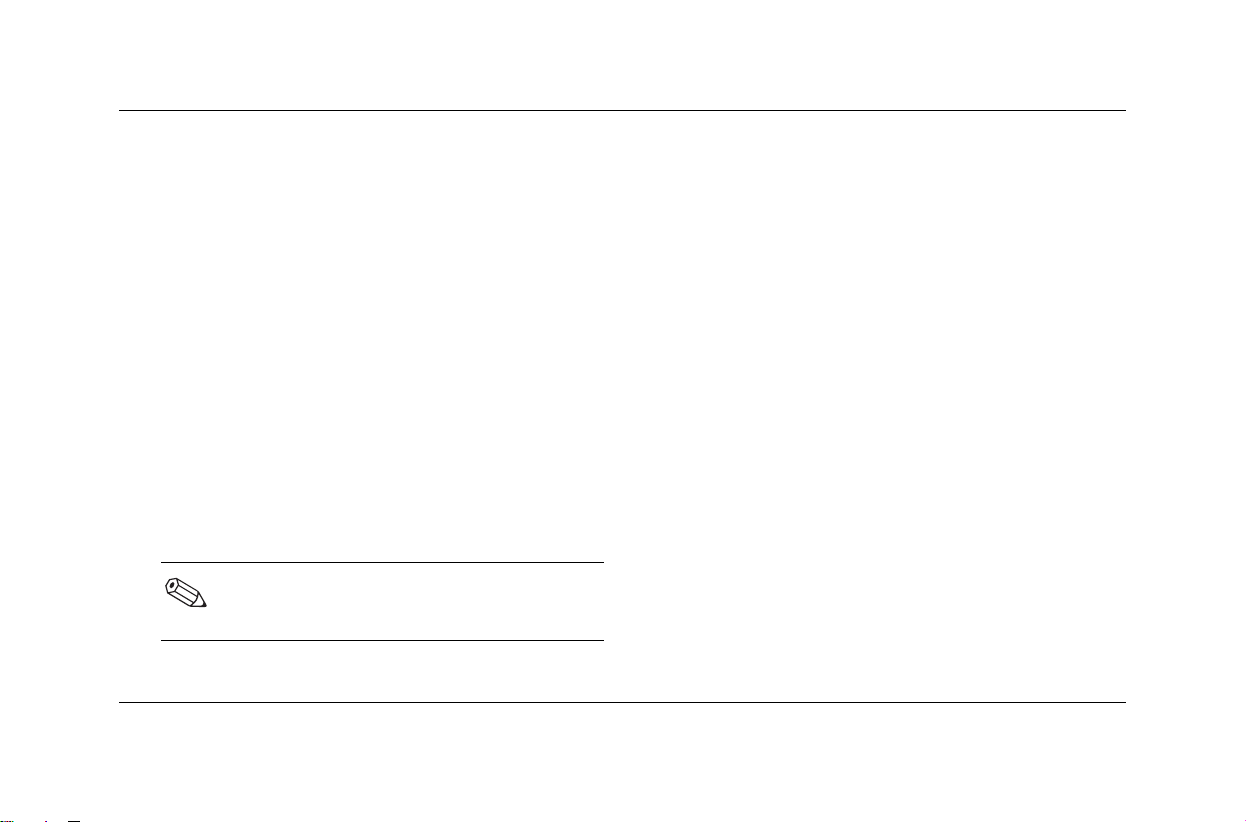
使用電腦
播放音樂
1. 插入 CD 或 DVD 光碟。
2. 等候光碟開始播放。若光碟片沒有自動播
放,請遵循螢幕上的指示。
3. 當您收聽完畢後,請按下 「載入 / 退出」
鈕以開啟光碟機托槽。
2. 等候 DVD 開始自動播放。若 DVD 未自動
播放,請採取下列步驟。
a. 按一下 Windows 桌面上的 [ 開始 ]
按鈕。
b. 選擇 [ 所有程式 ]、[ InterVideo
WinDVD Player ]、然後再按
[ InterVideo WinDVD 4 ]。
c. 按一下 [ 播放 ] 按鈕來播放影片。
播放影片
3. 當您結束之後,請按下 「載入 / 退出」
您只能在 DVD-ROM 光碟機或 DVD+RW/+R
燒錄機中播放 DVD 影片。
1. 插入 DVD 光碟
為達最佳化效能,在播放 DVD 影片
前,先關閉所有其他的程式。
3–8 快速入門
鈕,取出光碟機中的 DVD。
Page 23
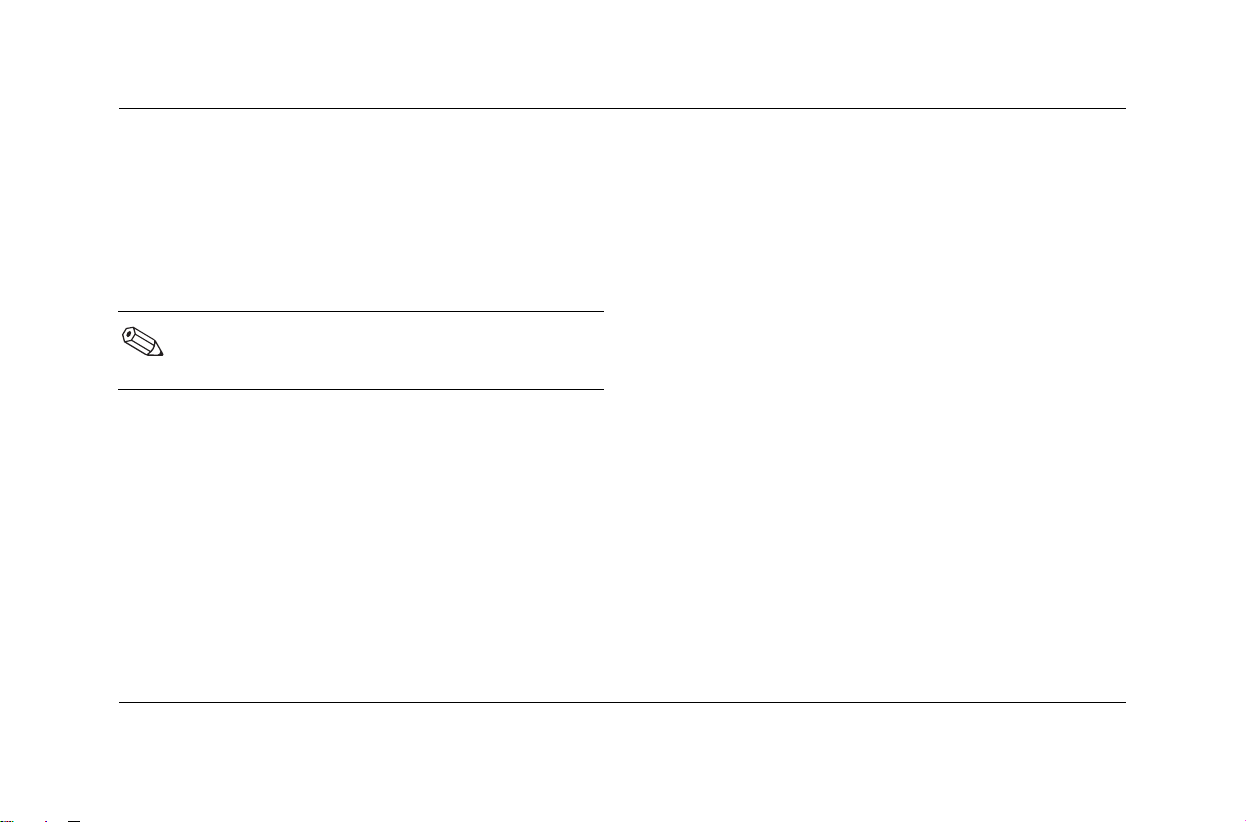
使用電腦
播放 VCD
若為雙語 VCD,請參閱第 3–10 頁的 「播放
雙語 VCD」,選擇適用的語言。
VCD (影像光碟)可透過使用 InterVideo
WinDVD 或 Windows Media Player 程式,在
有裝設 CD 或 DVD 光碟機的電腦上播放。
InterVideo WinDVD 程式僅隨附於有裝
設 DVD 光碟機的電腦型號。
若要用 Windows Media Player 播放 VCD:
1. 將 VCD 插入 CD 或 DVD 光碟機中。
2. 按一下 [ 開始 ]。
3. 選擇 [ 所有程式 ],然後按一下
[ Windows Media Player ]。
若要用 InterVideo WinDVD 播放 VCD:
4. 按一下 [ 檔案 ] 功能表,然後再按 [ 開啟
1. 將 VCD 插入 CD 或 DVD 光碟機中。
2. 按一下 [ 開始 ]。
3. 選擇 [ 所有程式 ]、[ InterVideo WinDVD
Player ],然後再按
[ InterVideo WinDVD 4 ]。 VCD 播放程式
的控制面板開啟,且 VCD 開始播放。
快速入門 3–9
舊檔 ]。
5. 按一下 [ 查詢 ] 視窗旁的下拉式箭號,然
後再選取含有 VCD 的光碟機。
6. 連按兩下 [ MPEGAV ] 檔案夾。若未出現
任何檔案,請從 [ 檔案類型 ] 下拉式清單
中選取 [ 所有檔案 ]。
Page 24
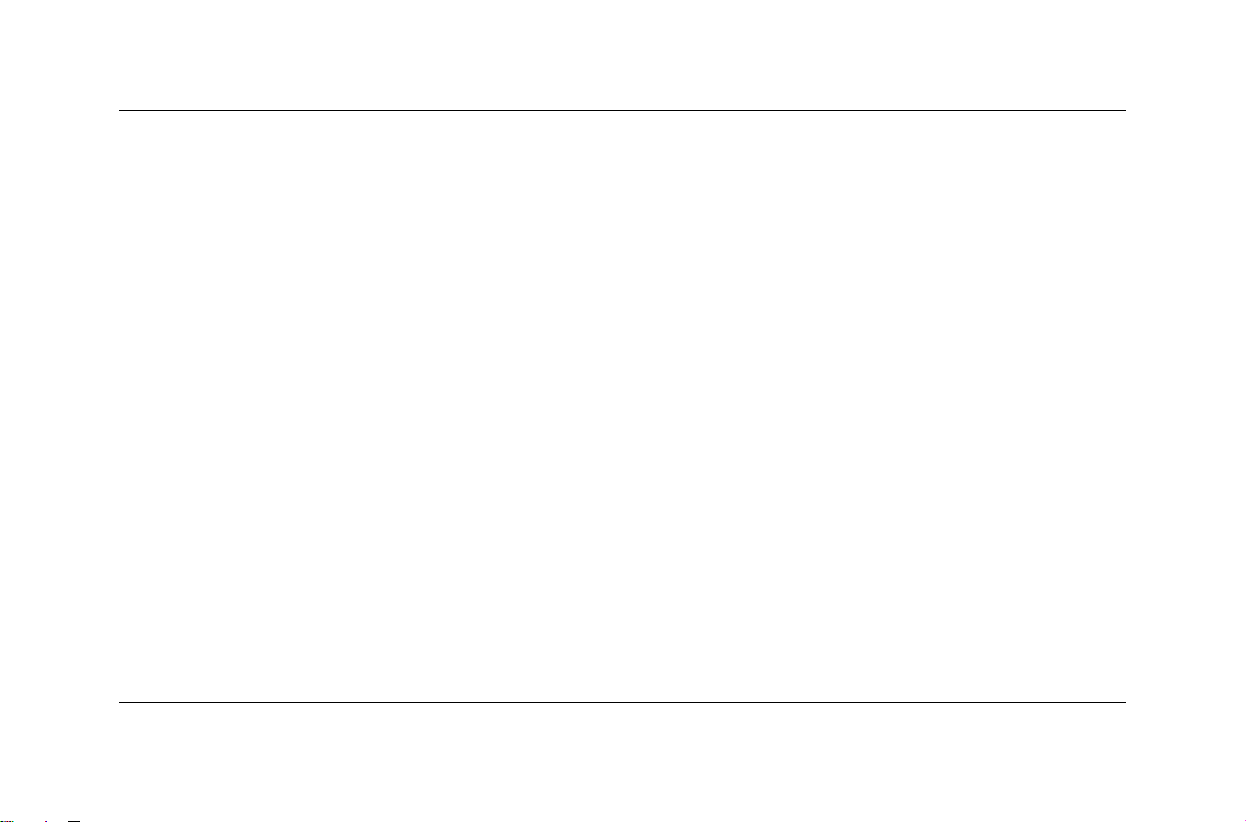
使用電腦
7. 選擇您的檔案,然後按一下 [ 開啟 ]。您的
VCD 就會開始播放。
若為雙語 VCD,請參閱第 3–10 頁的 「播放
雙語 VCD」,選擇適用的語言。
3. 在 [ 音量控制平衡 ] 底下,將滑塊拉到最
右或最左,需視您想聽到的語言而定。
4. 關閉 [ 音量控制 ] 視窗。
若您因要聽到 VCD 上的某種語言而變更了電
腦上的 [ 音量控制平衡 ] 設定,聲音則只會分
播放雙語 VCD
若您的 VCD 為雙語的 VCD,您必須選擇播放
的語言,否則,將會同時播放兩種語言。
別來自於左聲道或右聲道 (喇叭)。在 VCD
播放結束後,若要再次同時從兩個喇叭聽到聲
音,請連按兩下工具列上的 [ 音量 ] 圖示,然
後再將 [ 平衡 ] 滑塊拉到中間。
若要選擇語言:
1. 依照第 3–9 頁的 「播放 VCD」所述,開
始播放 VCD。
2. 連按兩下工具列上的 [ 音量 ] 圖示。
3–10 快速入門
Page 25
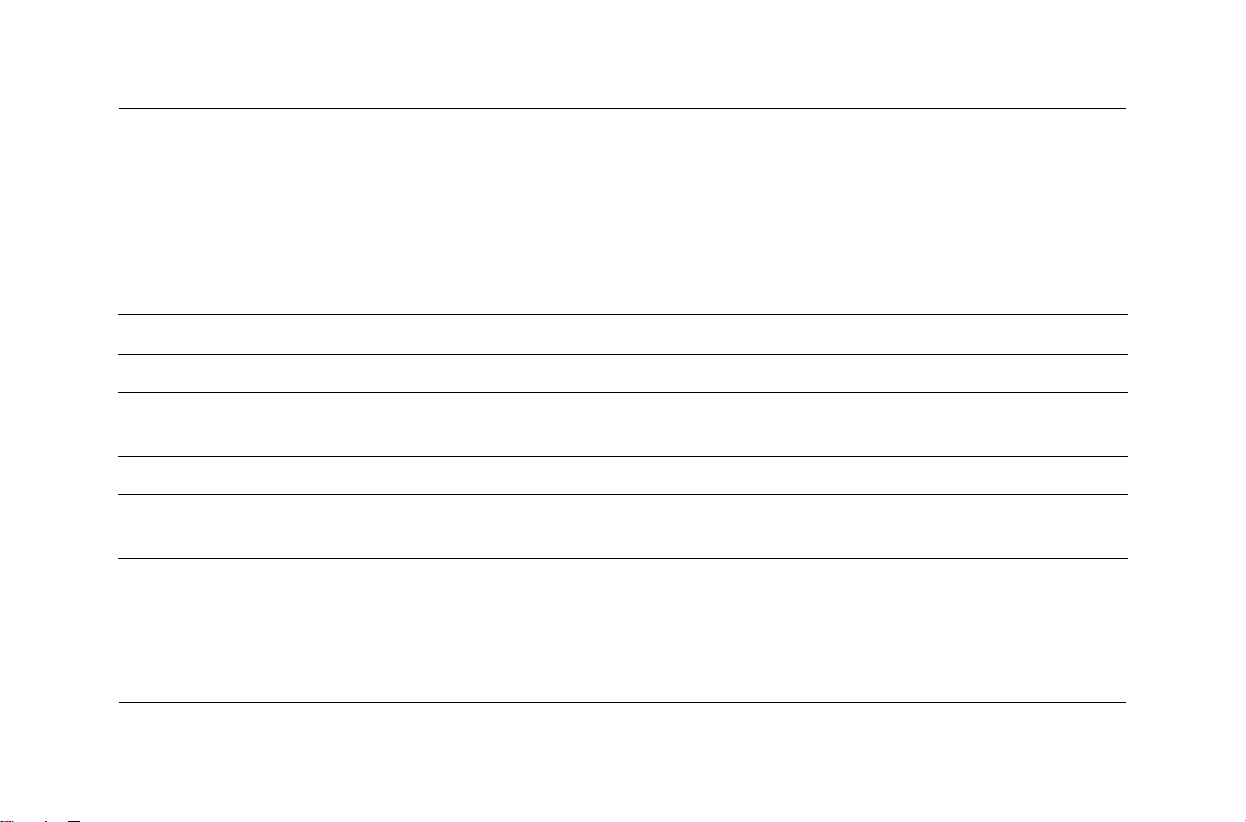
使用電腦
使用 CD-RW 燒錄機進行錄製
Compaq 提供 CD 燒錄軟體來協助您製作
CD,但此僅限於部分型號。
CD-RW 燒錄機的用途
您可製作 至
音訊 CD 將您最愛的音樂音軌和 MP3/WMA 檔案製作成個人音樂 CD。
資料 CD 將檔案或資料夾中的資料儲存在您的硬碟,或直接將檔案寫入至 CD-R 和
CD-RW。
CD 複本 製作 CD 複本或資料檔案的備份。
CD 盒插頁和標籤 製作自訂的 CD 盒插頁和 CD 標籤,以標出 CD 的標題和內容 (標籤另行販
售)。
若您是要在 CD 播放器、CD-ROM、
DVD-ROM 或 DVD+RW/+R 光碟機中播放,
我們建議您使用 CD-R 光碟。相較於 CD-RW
光碟,CD-R 光碟能與更多播放器相容。
快速入門 3–11
Page 26
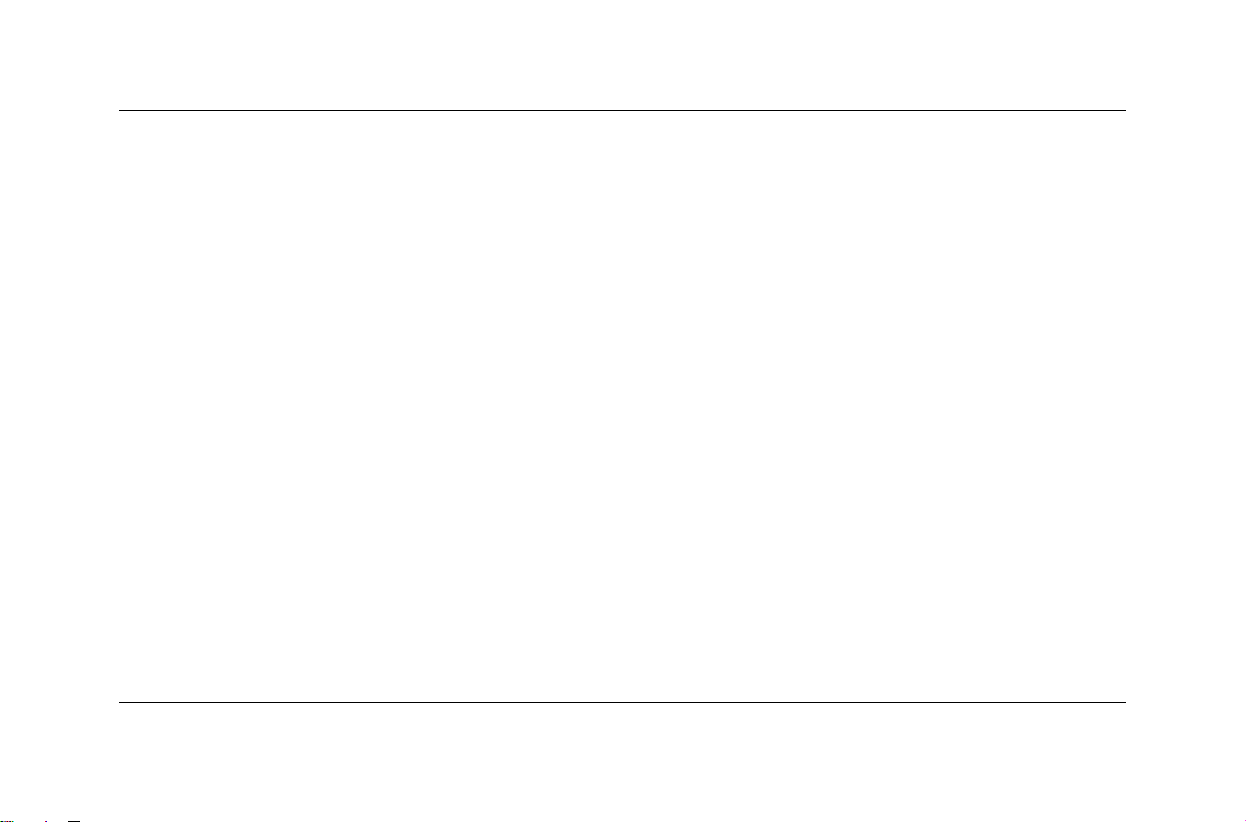
使用電腦
製作音樂 CD
RecordNow CD/DVD Writer (僅限於部分型
號)可製作節區關閉的音樂 CD。這表示您必
須在一個錄音階段錄製完光碟所需的所有音樂
檔案。音樂檔案可以在可重寫的 CD-RW 上重
複錄製,但必須先清除所有之前錄製的檔案。
若要清除已錄製的 CD-RW 光碟,請插入光
碟,然後開啟 RecordNow CD/DVD Writer,
再按一下 [ 清除 ] 按鈕。 但 CD-R 光碟的內容
無法清除。
1. 按一下 [ 開始 ],選擇 [ 所有程式 ]、
[ RecordNow CD/DVD Writer ],然後再
3. 選取選項:
❏ [ 由音訊檔製作音樂光碟 ] -從您硬碟
上的 MP3、WMA 或 WAV 檔製作音樂
光碟。繼續執行步驟 7。
❏ [ 由其他光碟製作音樂光碟 ] -從您收
藏的音樂光碟,挑選歌曲來製作新的音
樂光碟。繼續執行步驟 4。
❏ [ 為 MP3 播放器製作光碟 ] - 製作供
MP3 播放器專用的光碟。遵照螢幕上
的指示進行操作。
4. 插入音樂 CD,然後按 [ 下一步 ]。
5. 選取要錄製的音樂音軌,然後按 [ 新增 ]。
按 [ RecordNow ]。
2. 按一下 [ 製作音樂光碟 ]。
3–12 快速入門
Page 27
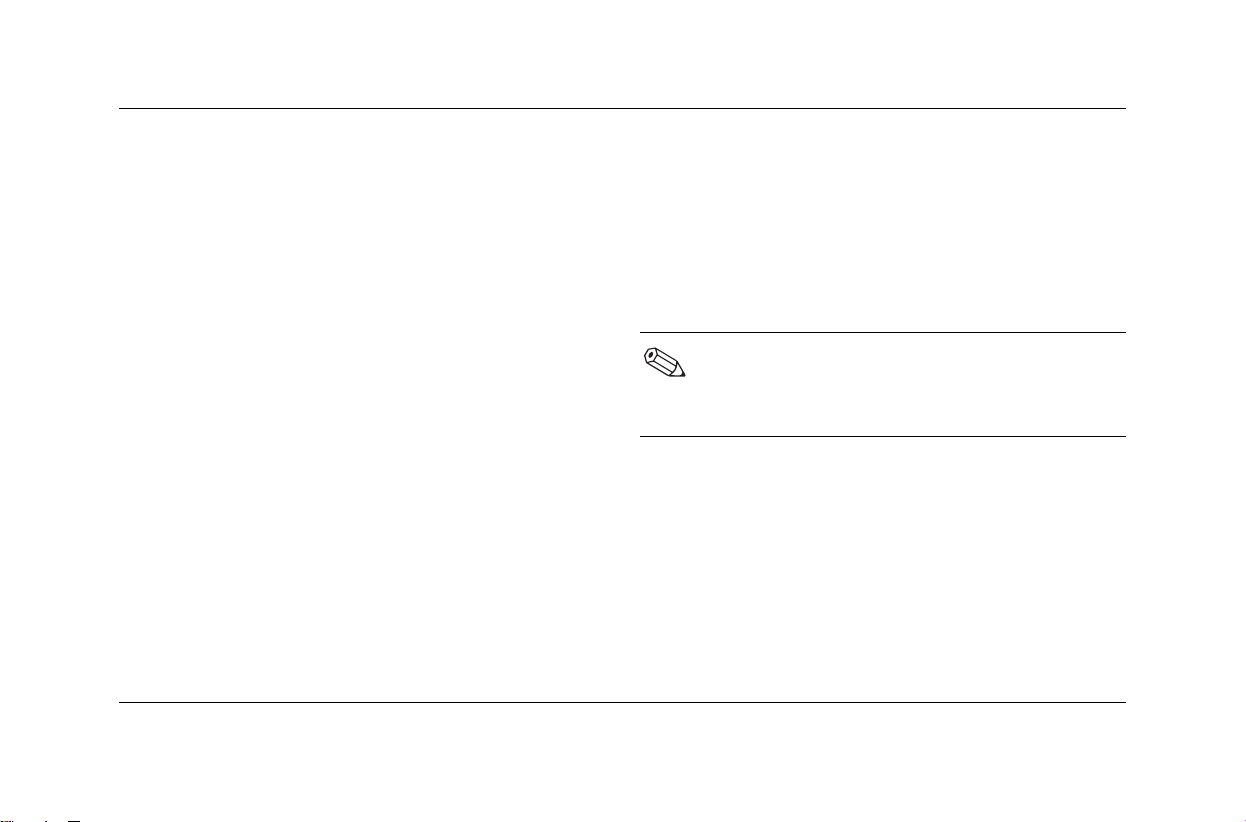
使用電腦
6. 當您已將所有的音訊檔新增至您的音樂
製作資料 CD
CD 專案中,按一下 [ 完成 ]。
您可依照下列方式將資料錄製到空白或可附
7. 插入空白的 CD-R 或 CD-RW 光碟,然後按
一下 [ 下一步 ]。
若您正在錄製來自於另一片 CD 的音樂檔
加的 CD-R 或 CD-RW 光碟:使用
RecordNow CD/DVD Writer 或 DLA (磁碟
機代號)程式。
案,請遵照螢幕上的指示完成錄製,否則
請繼續執行步驟 8。
DLA 並非您電腦中預先安裝的程式,但
您可從 HP 網站取得此程式,請參閱第
8. 從 [ 系統中的音樂 ] 視窗選取音樂檔案,
3–14 頁的 「安裝 DLA 軟體」。
或使用 [ 瀏覽 ] 按鈕,然後按 [ 新增 ]。
9. 按一下 [ 下一步 ] 來錄製這些檔案。
1. 按一下 [ 開始 ],選擇 [ 所有程式 ]、
[ RecordNow CD/DVD Writer ],然後再
按 [ RecordNow ]。
2. 按一下 [ 製作資料光碟 ]。
快速入門 3–13
Page 28
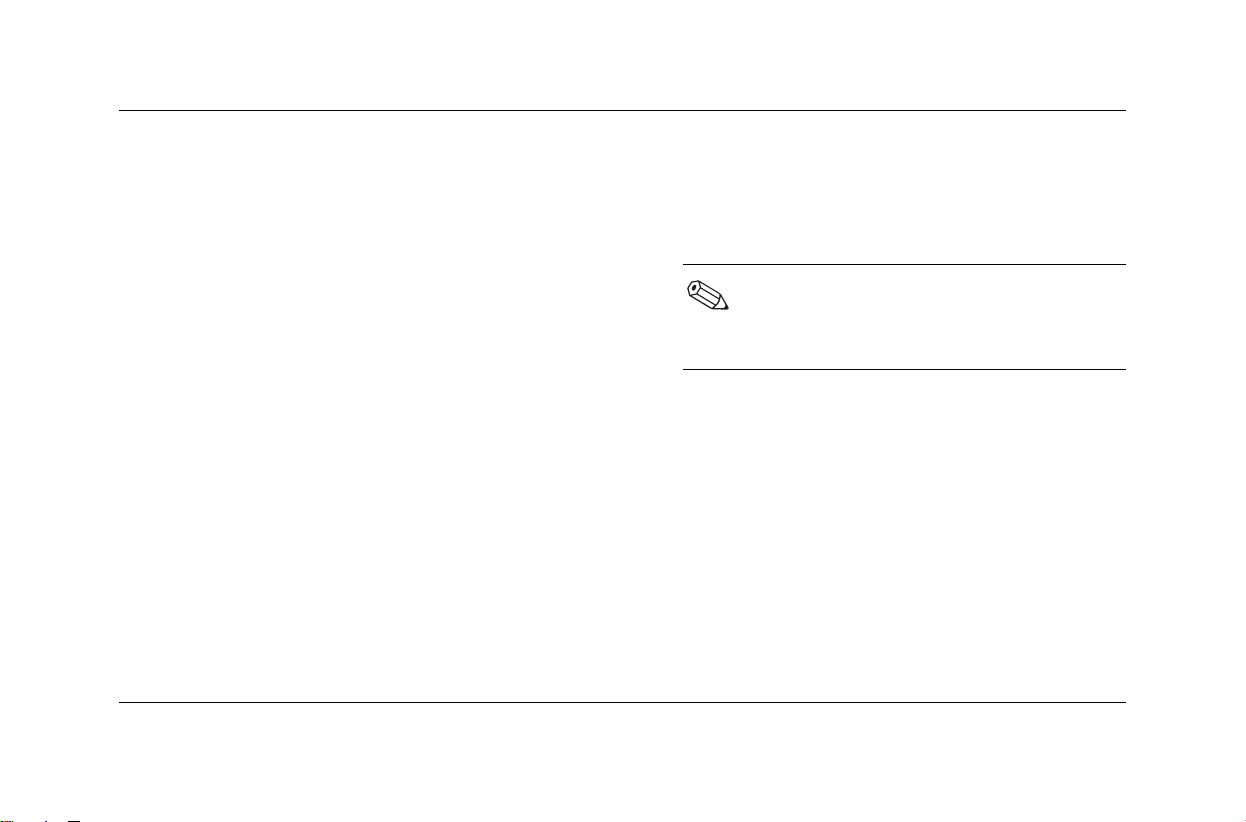
使用電腦
3. 將空白或可附加的 CD-R 或 CD-RW 光碟插
入至光碟機中,然後按一下 [ 下一步 ]。
4. 按一下 [ 新增檔案與資料夾 ]。
5. 選取您想要錄製的檔案,然後按一下 [ 新
增 ]。請重複本步驟,直到您新增完檔案
為止。
6. 按一下 [ 下一步 ],然後按 [ 確定 ]。
7. 當錄製結束後,按一下 [ 完成 ]。
安裝 DLA 軟體
「磁碟機代號」 (DLA) 並非您電腦中預先安
裝的軟體。
DLA 讓您在使用 CD Writer 燒錄機或 DVD
若要取得 DLA 程式並進行安裝:
1. 請至下列網站:
http://www.hp.com/cposupport
如有需要,請按一下 [ Choose your
language and country/region ],選
取合適的語言。
2. 在 [ 搜尋 ] 方塊中鍵入您的電腦型號。
3. 按一下 [ 下載軟體 / 驅動程式 ],找出適合
您型號的程式。如果有 [ 應用程式 ] 選項,
請按一下此選項。
4. 選擇 [ DLA ],然後再遵照螢幕上的指示,
下載及安裝此程式。
Writer 燒錄機 (僅限於部分型號)時就有如使
用磁碟機一樣。您可以將檔案複製到光碟,也
可以使用拖曳的方式。
3–14 快速入門
Page 29
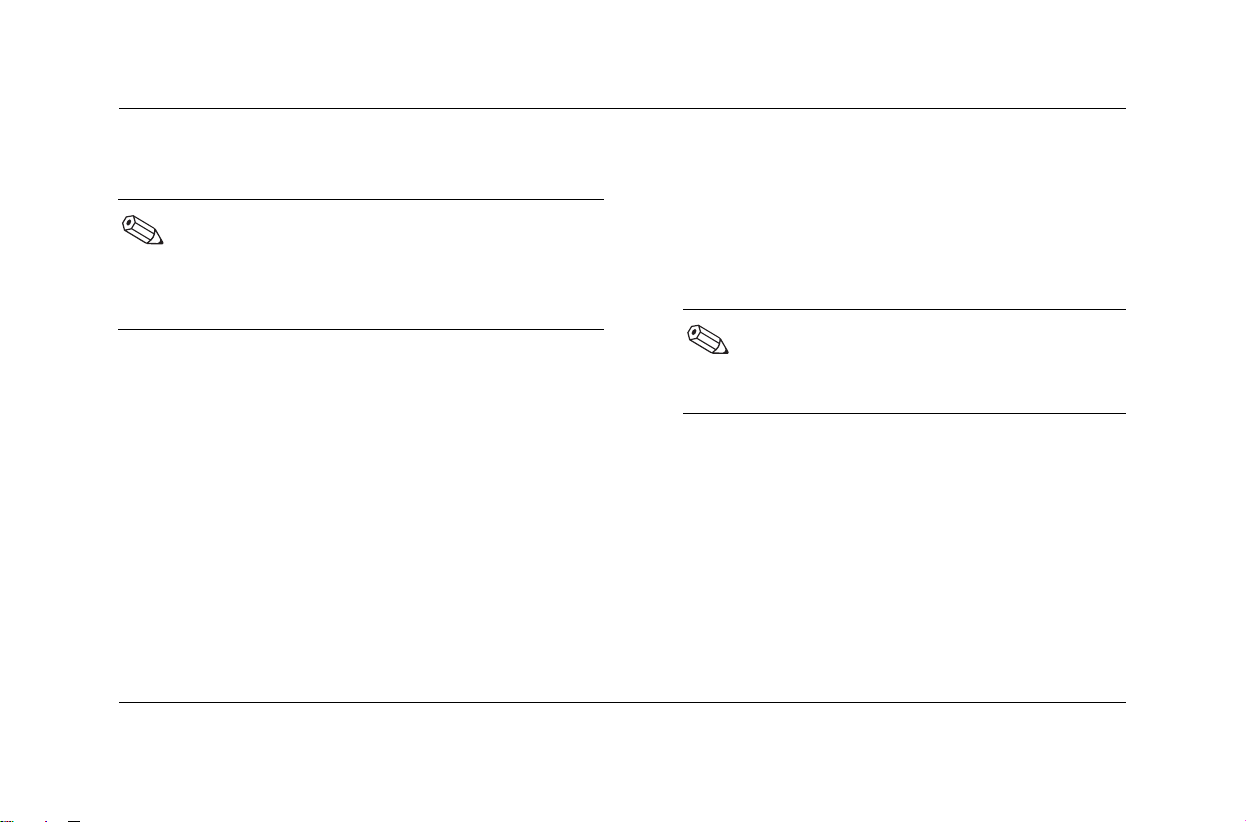
使用電腦
使用 DLA 進行錄製
5. 在 [ 格式化類型 ] 底下,選取 [ 完整 ] 或
[ 快速清除 ]。對於所有的 CD-R 或 DVD+R
在直接將檔案複製到光碟上之前,請先
將一片空白的 CD 或 DVD 格式化。如果
您不這麼做,將會出現訊息請您將光碟
光碟,您必須選取 「快速清除」格式化類
型。對於初次格式化 CD-RW 或 DVD+RW
光碟,您必須選取 「完整」格式化類型。
格式化,或告訴您無法存取光碟機。
「完整」格式化最多需要 45 分鐘。
1. 按下光碟機上的 「退出」鈕,並插入空白
的光碟。
2. 按一下 [ 開始 ],然後再按 [ 我的電腦 ]。
3. 在光碟機圖示上按一下滑鼠右鍵,然後選
取 [ 格式化 ]。
4. 在 [ 卷冊標籤 ] 底下,鍵入光碟的標題。
快速入門 3–15
6. 按一下 [ 開始 ] 將光碟格式化。
7. 對於光碟上的所有檔案將被清除這個訊
8. 按一下 [ 確定 ]。
「快速清除」格式化通常不到一分鐘
即可完成。
息,按一下 [ 是 ]。
Page 30
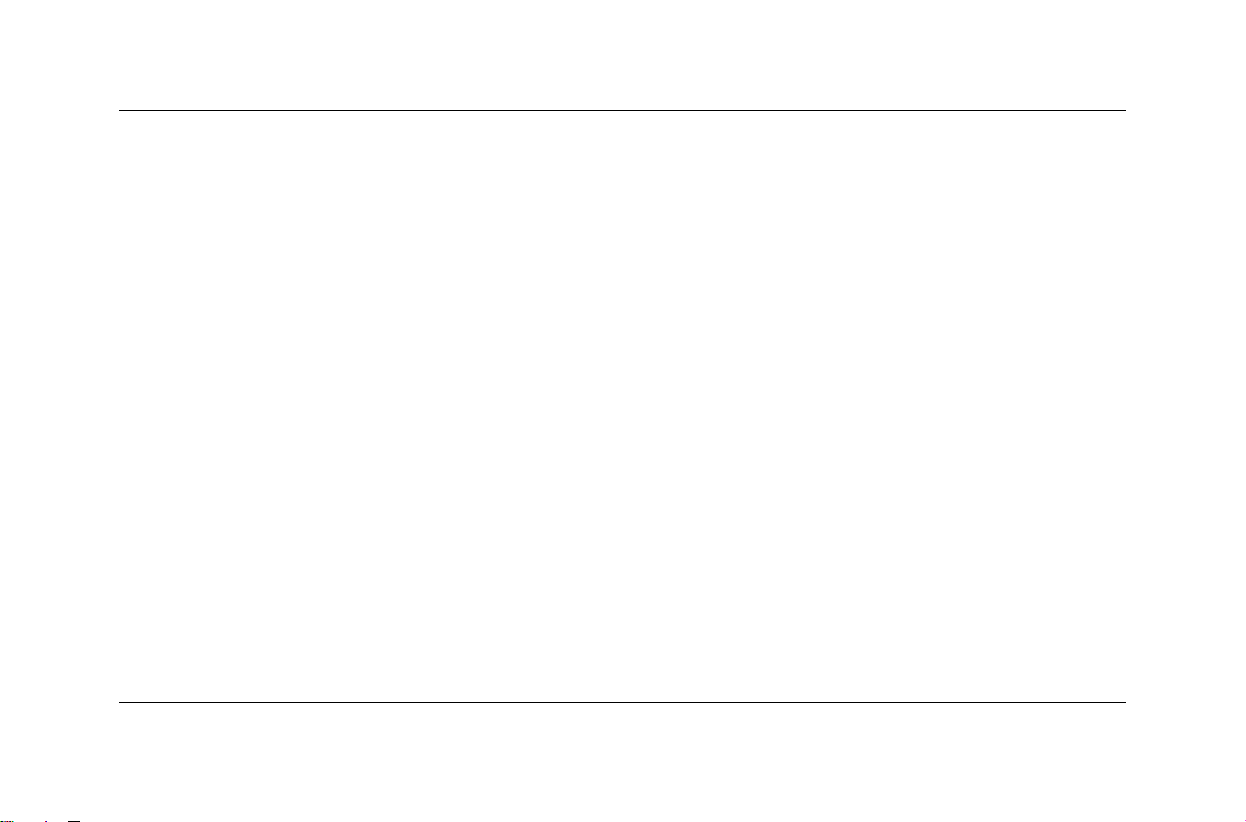
使用電腦
當光碟格式化完成後,您可藉由下列方法 將
檔案直接複製到 [ 我的電腦 ]:
■ 從 [ Windows 檔案總管 ] 視窗將檔案拖曳
至您的磁碟機圖示。
或者
■ 在某些程式內,您可選取 [ 另存新檔 ],然
後再將檔案儲存至您的磁碟機中。
或者
■ 在檔案上按一下滑鼠右鍵,選取
[ 傳送到 ],然後再選取您的磁碟機。
光碟機中,在 DVD Writer 燒錄機圖示或 CD
Writer 燒錄機圖示上按一下滑鼠右鍵,然後再
選取 [ 相容化 ]。
DLA 中的 「相容化」功能可使未壓縮的 CD-R
及 DVD+R 光碟仍可在大多的唯讀 CD 或 DVD
光碟機中讀取 (即使電腦中未安裝 DLA)。當
您要使光碟相容,DLA 會關閉您光碟上的階段
作業,也就是說:
■ 若是 DVD+R,您則無法新增資料至光
碟中。
■ 若是 CD-R,您則可在另一個錄製階段作業
在錄製完檔案之後,若您想要在其他大多的
CD-ROM 光碟機上讀取經由 DLA 格式化的光
中新增更多資料,但在加入檔案之後,您
必須再次選取 [ 相容化 ]。
碟,您必須讓光碟相容。請將您的光碟插入到
3–16 快速入門
Page 31

使用電腦
使用 DVD Writer 燒錄機進行錄製
DVD Writer 燒錄機 (僅限於部分型號)可播
放影片 DVD 和音樂 CD,讀取資料 CD 和
DVD,並可將檔案錄製到 DVD+RW、DVD-R、
CD-R 和 CD-RW 光碟。
DVD 燒錄機的類型有兩種:
DVD+RW/+R 和 DVD-R/RW。DVD-R、
DVD-RW 和 DVD-RAM 光碟無法在
DVD+RW/+R 燒錄機中使用。
若您的電腦有 DVD Writer 燒錄機,則會隨附
一本印行版手冊。
快速入門 3–17
保養 CD 或 DVD 光碟機
請謹記下列的注意事項:
■ 請勿移動作業中的光碟機。
■ 避免將光碟機暴露在遽變的溫度中。
■ 若光碟機觸及突然的溫度變化,等到一小
時過後再關閉電腦。
■ 避免將光碟機暴露在高溫或溼氣、直射日
照或機體震動中。
■ 用一塊柔軟乾燥的布清潔面板。
■ 切勿將清潔液噴灑到光碟機中。
■ 若有任何液體或物體掉入光碟機中,請拔
下電腦的電源。
Page 32

使用電腦
使用喇叭
您的電腦可能有提供一組立體聲喇叭或重低音
喇叭,但也有可能不提供。有關將喇叭連接在
PC 上的詳細說明,請參考 「快速安裝」海報。
您的電腦可能有支援多聲道音效系統。此類型
的音效系統為可手動操控電源的系統 (有電源
鈕),包含兩個以上的聲道,而且可能會包含
一個重低音喇叭。例如,6 聲道喇叭模式 (用
於 5.1 聲道)是使用兩個前置喇叭 (左右)、
兩個後置喇叭 (左右)、一個中置喇叭及一個
重低音喇叭。
3–18 快速入門
立體聲喇叭系統為二聲道系統,可能為被動式
(無電源鈕)或可手動操控電源的系統。
您的電腦僅支援可手動操控電源(主動
式)的 Compaq 喇叭系統。喇叭必須有
其專用的電源線。
關於調整音量的資訊,請參閱第 3–22 頁的
「調整喇叭音量」。
Page 33
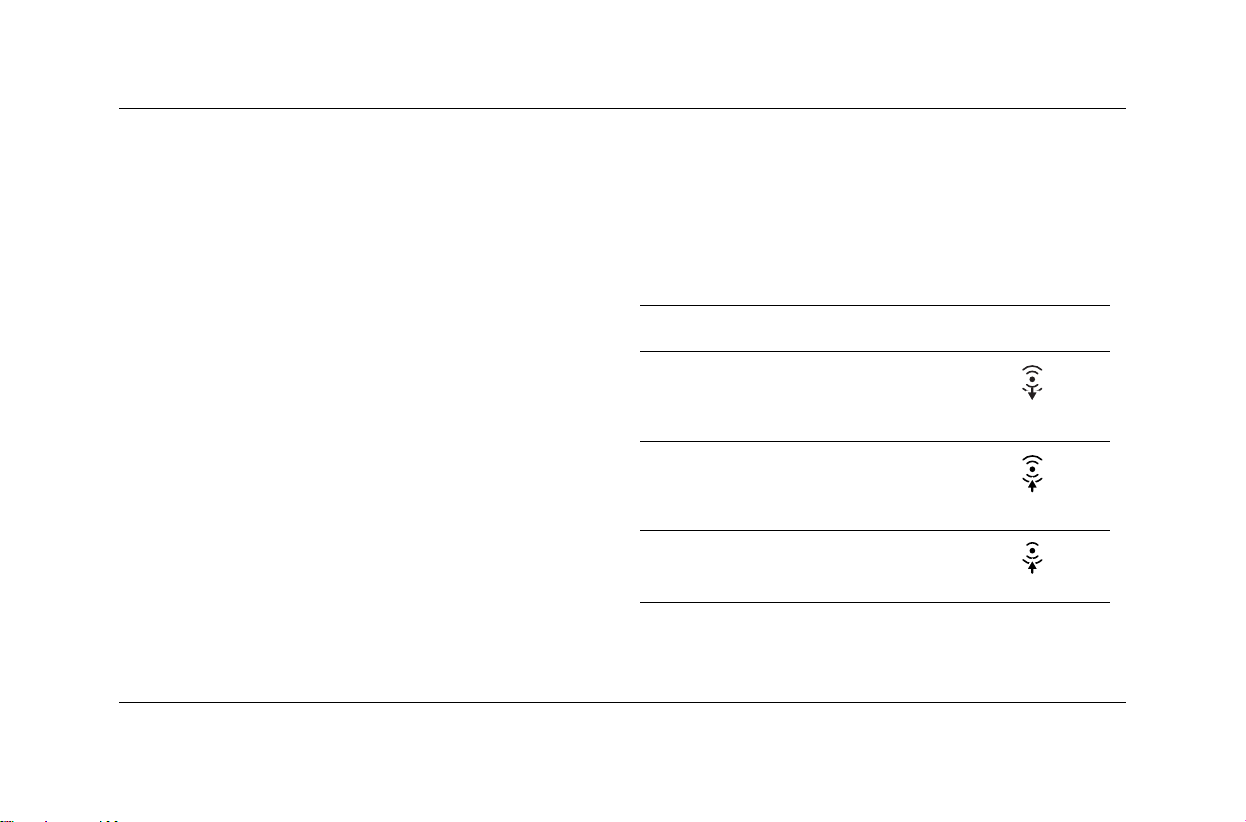
使用電腦
使用多聲道音效喇叭
如果您的電腦有多聲道音效喇叭功能 (僅限於
部分型號),您可連接四聲道或六聲道(喇
叭)。
若要在多聲道音效系統中使用兩個以上的聲
將多聲道喇叭系統連接到電腦
1. 關閉電腦。
2. 將這三 個喇叭插頭插到電腦背面上的
插孔。
連接喇叭插頭 至電腦背面的插孔 插孔圖示
道,您必須將喇叭連接到電腦上,並配置其聲
音輸出。
快速入門 3–19
前置喇叭 音訊音源輸出孔
(黃綠色)
後置喇叭 音訊音源輸入孔
(藍色)
中置 / 重低音
喇叭
Mic-1 (粉紅色)
OUT
IN
Page 34

使用電腦
3. 開啟喇叭系統電源。
4. 打開電腦。
5. 使用 Multi-Channel Sound Manager
(多聲道音效管理員)配置多聲道系統的
音效輸出。
4. 按一下 [ Speaker Configuration ]
(喇叭配置)標籤。
5. 選取符合您系統之中喇叭數量的選項,例
如 [ 6 speaker mode (for 5.1
channels) ] (6 聲道喇叭模式 (用於
5.1 聲道))。
配置 Multi-Channel Sound Manager
(多聲道音效管理員)
1. 按一下 [ 開始 ]。
6. 按一下 [ 確定 ]。
2. 選擇 [ 所有程式 ]。
3. 選擇 [ Multi-channel Sound
Manager ] (多聲道音效管理員),然後
再按一下 [ Multi-channel Sound
Manager ]。
3–20 快速入門
若要測試喇叭,請按一下
[ 喇叭 ] 標籤,然後再按一下喇叭。
Page 35

使用電腦
配置 DVD 播放程式的多聲道音效輸出
WinDVD 是設置為兩個喇叭 (立體聲)的輸
出。若要在所有的喇叭中聽到多聲道 DVD 影
片中的聲音輸出,請變更用於 WinDVD 的音
效內容,使其符合您的喇叭配置 (如果您的電
腦有支援兩個以上的聲道)。
5. 按一下 [ 套用 ]。
若要測試喇叭,請按一下 [ 測試 ] 按
鈕。WinDVD 控制面板會顯示您目
前使用的喇叭數量。按一下
[ 停止 ]。
6. 按一下 [ 確定 ]。
1. 插入 DVD 或啟動 InterVideo WinDVD
Player。
2. 在 WinDVD 視窗任一處按一下滑鼠右鍵,
若您要播放立體聲 DVD,請變更
WinDVD 的音效內容,使其符合立體聲
喇叭的設定。
然後再按一下 [ 偏好設定 ]。
3. 按一下 [ 音效 ] 標籤。
4. 按一下符合您多聲道喇叭系統喇叭數量的
選項。
快速入門 3–21
Page 36
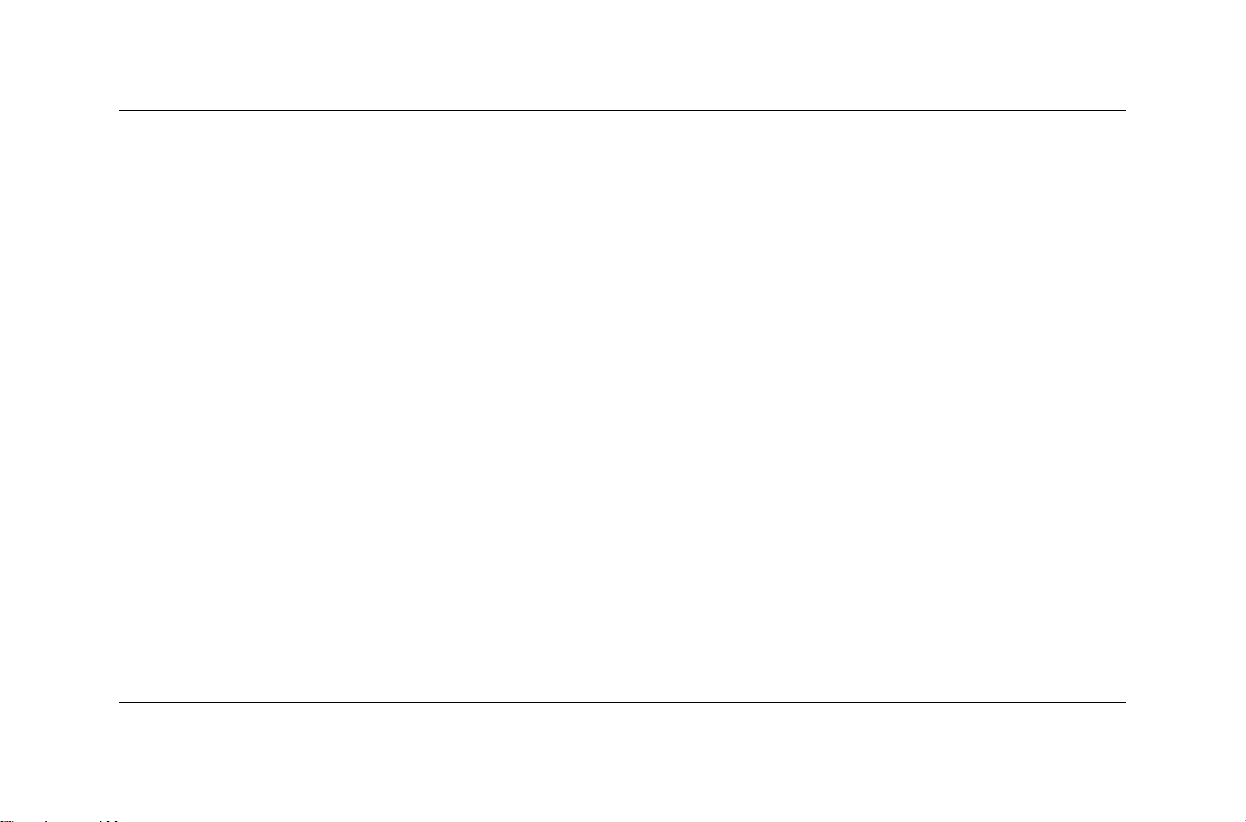
使用電腦
以多聲道音效使用麥克風
多聲道喇叭系統 (僅限於部分型號)使用電腦
背面的麥克風插孔、音訊音源 (線)輸入孔和
調整喇叭音量
您可使用下列方法調整喇叭的音量:
■ 鍵盤上的 「音量」旋鈕或按鈕。
音訊音源 (線)輸出孔,以連接至電腦。
您的電腦前面可能會有另一個麥克風插孔。如
果有的話,這個麥克風插孔已經可以使用,而
且不會影響您使用多聲道音效系統。
若您的電腦有多聲道喇叭系統,而您想使
■ 喇叭上的 「音量」旋鈕(僅限於部分型
號)。
■ 工具列上的 [ 音量 ] 圖示。
■ 控制台
用電腦背面的麥克風插孔,那麼您就必須
先中斷多聲道喇叭系統的連接,並將音效
配置變更為二聲道系統。請採用第 3–20
頁的 「配置 Multi-Channel Sound
Manager (多聲道音效管理員)」 中所述
的程序,來進行音效配置。
3–22 快速入門
Page 37
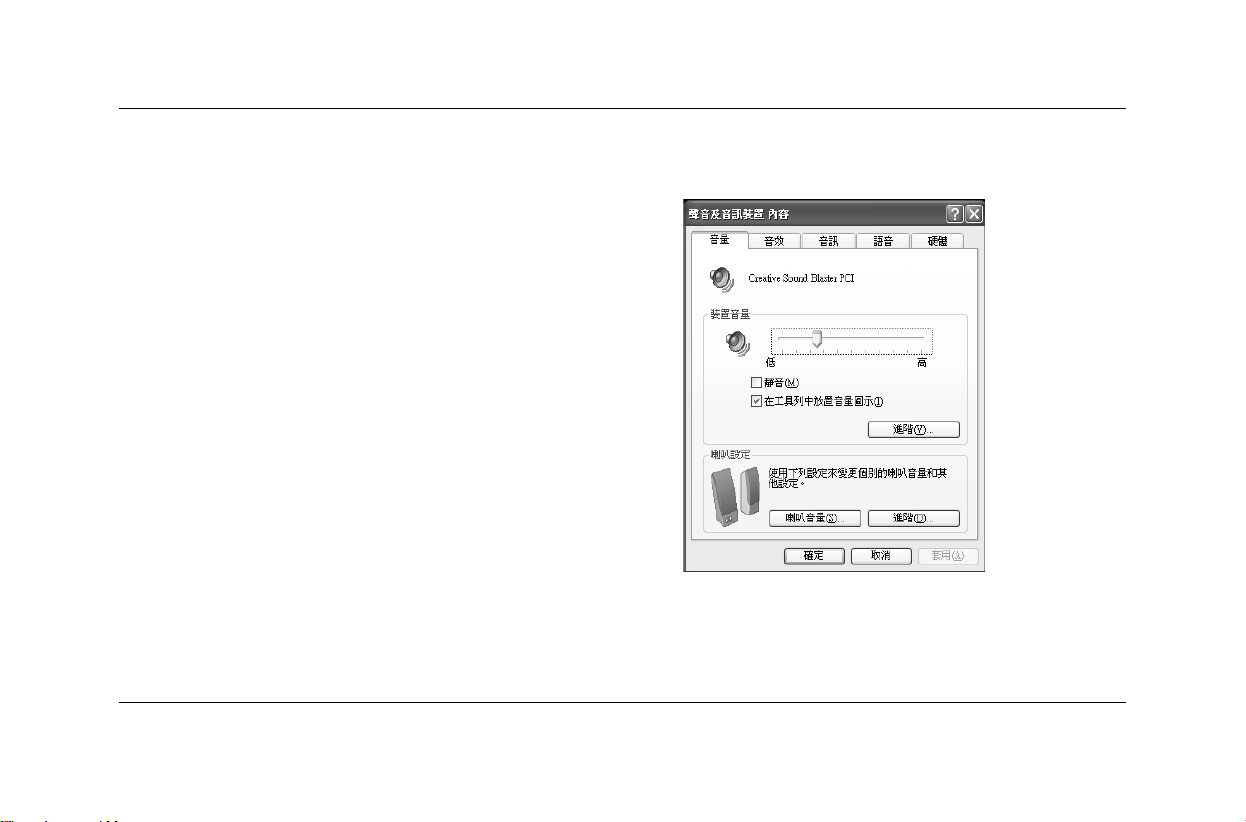
使用電腦
若要從 [ 控制台 ] 調整喇叭音量:
5. 調整裝置和喇叭音量大小。
1. 按一下Windows 工作列上的 [ 開始 ] 按鈕。
2. 按一下 [ 控制台 ]。
3. 如果有 [ 聲音、語音、和音訊裝置 ] 選項,
請按一下此選項。
4. 連按兩下 [ 聲音及音訊裝置 ]。
6. 按一下 [ 套用 ],然後按一下 [ 確定 ]。
快速入門 3–23
Page 38

使用電腦
將電腦連接至電視
您的電腦具有 TV 輸出功能,這表示您可以將
電腦連接到電視,並在電視上觀看電腦影像。
有了這個 TV 輸出功能,您可以在電視上觀看
電腦影像、觀賞 DVD 影片(若您的電腦有裝
設 DVD 光碟機)或玩遊戲。
將電視連接到電腦時,您可能會需要一條視訊
連接線及音訊連接線。至於要使用哪一種類型
連接至電視機
1. 關閉電腦。
2. 根據您電視的連接插孔,使用以下其中一
種方式來連接電視連接線:
❏ 如果電視具有 S-Video 插孔,則將
S-Video 連接線的一頭插入電視機上的
S-Video 輸入插孔,另一頭插入位於電
腦背面的 S-Video 插孔。
的視訊連接線,則要看您的電視而定。若您的
電視有 S-Video 插孔,那麼您需要的就是
S-Video 連接線。若您的電視有複合視訊端子
S-Video 連接線
電腦背面
插孔,您則需要一條複合視訊端子連接線,並
依照您電腦背後的插孔,選擇一條適用的
S-Video 轉接頭連接線。
3–24 快速入門
Page 39

使用電腦
❏ 如果您的電視有一個複合視訊端子插
孔,而且您的電腦也有一個複合視訊
端子插孔,則將複合視訊端子連接線
S-Video 轉接頭連接線。將 S-Video 轉
接頭連接線連接到電腦背面的 S-Video
插孔。
的一頭插入電視的視訊輸入插孔,另
一頭則插入位於電腦背面的複合視訊
電腦背面
端子插孔。
電腦背面
複合視訊端子連接線
複合視訊端子
連接線
S-Video 轉接頭
連接線
當電腦背面沒有複合視訊端子插孔時才
需要使用 S-Video 轉接頭連接線。
❏ 如果您的電視有一個複合視訊端子插
孔,而您的電腦只有一個 S-Video 插
孔,則將複合視訊端子連接線的一頭插
入電視的視訊輸入插孔,另一頭則插入
3. 連接音訊連接線:要讓聲音從電視而不是
從電腦出來,則需將音訊輸入線的一端插
入電視上的音訊輸入插孔 (輸入),然後
將線的另一端插入電腦背面的輸出插孔
(黃綠色插孔)。
快速入門 3–25
Page 40

使用電腦
在電視上觀賞電腦影像
5. 按一下 [ 內容 ]。
6. 按一下 [ 設定值 ] 標籤。
您電腦上的視訊卡類型將影響電腦所需
選取的 TV 輸出選項。這個程序中提到
的某些選項及功能表可能和你電腦所顯
示的不同。
1. 在打開電視和電腦之前,請先確認視訊及
音訊連接線都已經接好。
2. 打開電視。按遙控器上的 [ 視訊 / 電視 ] 按
鈕來選擇視訊設定,而非電視機設定。
3. 打開電腦。
4. 當 Windows 桌面出現時,在桌面空白處
7. 按一下 [ 進階 ] 按鈕。
8. 如果有 [ nView ] 標籤,請按一下此標籤,
然後在 [ nView 模式 ] 底下選取 [ 複製 ],
如此就可以同時在螢幕及電視上觀看電腦
影像了。
您可以只在電視上觀看電腦影像。在
[ nView 模式 ] 底下,選取 [ 標準 ]
(關閉 nView),按一下 [ 裝置設定
值 ] 按鈕,選擇 [ 選擇輸出裝置 ],
然後再選擇 [ TV ] 選項。
按一下滑鼠右鍵。
3–26 快速入門
Page 41

使用電腦
9. 按一下 [ 確定 ] 按鈕,然後再按一下 [ 確
定 ]。
10. 在電視螢幕出現電腦影像時,按 [ 是 ] 保
若要停用電視選項:
1. 在螢幕上的空白處按一下滑鼠右鍵。
2. 按一下 [ 內容 ]。
留設定值。在恢復原來的設定前,您有
15 秒的時間考慮是否接受新的設定值。
3. 按一下 [ 設定值 ] 標籤。
4. 按一下 [ 進階 ] 按鈕。
停用電視選項
當您想取消電視與電腦的連接時,您可能需要
停用電視選項,並將電腦顯示器回復成原始的
5. 如果有 [ nView ] 標籤,請按一下此標籤,
然後在 [ nView 模式 ] 底下選取 [ 標準 ]
(關閉 nView)選項。
解析度。
若您只在電視上觀看 電腦影像,請
執行下列要項:在 [ nView 模式 ] 底
下已選取 [ 標準 ] (關閉 nView)之
情況下,按一下 [ 裝置設定值 ] 按
鈕,選擇 [ 選擇輸出裝置 ],然後再
選取 [ 類比顯示器 ] 選項。
快速入門 3–27
Page 42

使用電腦
6. 按一下 [ 確定 ] 按鈕,然後再按一下 [ 確
取消電視機連接
定 ]。
1. 停用電視選項。請參閱第 3–27 頁的 「停
7. 在電視螢幕出現電腦影像時,按 [ 是 ] 保
用電視選項」。
留設定值。在恢復原來的設定前,您有
15 秒的時間考慮是否接受新的設定值。
2. 關閉電視和電腦。
3. 拔掉插在電視和電腦上的視訊連接線。
4. 拔掉插在電視和電腦上的音訊連接線。
5. 重新將電腦喇叭的連接線接到電腦背面的
輸出插孔 (黃綠色接頭)。
3–28 快速入門
Page 43

使用滑鼠
您的電腦有包含一個滑鼠,可用來操控
Windows 桌面上的游標。請在平滑的表面上
使用滑鼠。
滑鼠上面有三個部分:按一下滑鼠左鍵 1 -
可以使游標定位,也可以選取物件 (連按兩
下即可開啟應用程式或檔案)。使用中間的滾
輪鈕 2 - 可以捲動整份文件,也可以用來啟
動自動捲動功能。按一下滑鼠右鍵 3 - 可以
顯示功能表,其中包含可用於您所按之項目
的指令。
若您習慣使用左手,您可切換滑鼠左鍵和滑鼠
右鍵的功能。請參閱第 3–31 頁的 「切換滑鼠
按鍵功能」。
使用電腦
快速入門 3–29
Page 44

使用電腦
您的電腦有包含下列其中一種的滑鼠:
滑鼠類型
滑鼠 功能
捲動滑鼠 使用滑鼠左鍵和滑鼠右鍵等功能按鍵及捲動滾輪。
光學滑鼠 此滑鼠 (僅限於部分型號)提供與捲動滑鼠相同的功能,但它使用光學感應器而非
機械滾球,來測定螢幕上的游標位置。
請於滑鼠墊上使用光學滑鼠,或在光學滑鼠下面墊一張白紙。在玻璃或其他可透視
的表面上使用光學滑鼠會阻擾感應器追蹤游標的效能。
避免在反射的表面上使用本滑鼠,如鏡子、發亮的金屬片或木頭的粗糙面等。這樣
可能會產生追蹤游標的問題。
若您的滑鼠無法正常運作,請參閱第 7–23 頁的 「光學滑鼠」疑難排解這部分。
無線滑鼠 此滑鼠 (僅限於部分型號)提供與光學滑鼠相同的功能,但它是使用一個接收器來
和您的電腦進行通訊,而非使用連接線。
若您的滑鼠無法正常運作,請參閱第 7–24 頁的 「無線滑鼠」疑難排解這部分。
3–30 快速入門
Page 45

使用電腦
切換滑鼠按鍵功能
若要切換滑鼠左右按鍵的功能:
1. 按一下 [ 開始 ] 按鈕。
2. 按一下 [ 控制台 ]。
3. 如果有 [ 印表機和其他硬體 ] 選項,請按
一下此選項。
4. 連按兩下 [ 滑鼠 ]。
5. 在 [ 按鈕 ] 標籤中勾選 「切換主要和次要
按鈕」。
6. 按一下 [ 套用 ],然後按一下 [ 確定 ]。
快速入門 3–31
使用滑鼠的捲動功能
當您瀏覽文件或網站時,使用捲動滾輪會比使
用捲動列快得多。您可依照下列方式使用捲動
滾輪:
■ 藉著前後轉動捲動滾輪來前後捲動文件或
網站。
■ 藉由按下捲動滾輪至其發出喀擦聲以啟動
自動捲動 (您會看到桌面上出現一個自動
捲動圖示)。順著所欲捲動的方向移動滑
鼠。將游標移到距離起點圖示越遠的地
方,捲動的速度就會越快。要停止自動捲
動,請按下任一滑鼠按鍵。
自動捲動在某些軟體中無法使用。
Page 46

使用電腦
使用滑鼠的平捲功能
1. 按住滾輪鈕不放。
2. 慢慢地將滑鼠移向您想平捲的方向。將指
標移到距離起點越遠的地方,文件平捲的
速度就會越快。
3. 若要停止平捲功能,請放開滾輪鍵。
無線鍵盤提供和其他鍵盤類型相同的功能,但
它是透過一個接收器和您的電腦通訊,而非透
過連接線。
使用 Compaq 鍵盤
鍵盤的配置由標準按鍵及特殊按鈕組成。下列
圖片為按鍵及按鈕位置的範例。您鍵盤上按鍵
或按鈕的數量和位置可能與圖中所示不同。
3–32 快速入門
Page 47

Compaq Internet 鍵盤組件
1
功能鍵 根據所使用的軟體應用程式,執行特殊功能。
2
Internet 按鈕 讓您開啟最常用的網站、服務和應用程式 (並非所有鍵盤上都有提供)。
3
編輯鍵 Insert、Home、Page Up、Delete、End 和 Page Down。
4
狀態指示燈 顯示電腦和鍵盤設定的狀態,其標示為:
■ Num Lock 或 1
■ Caps Lock 或 A
■ Scroll Lock 或向下箭頭
無線鍵盤還有另外兩個狀態指示燈,可顯示出鍵盤和滑鼠是否電力不足。
5
數字鍵 功能類似計算機鍵板。
6
方向鍵瀏覽遊戲、文件或網站。這些鍵讓您不需使用滑鼠即可使用鍵盤向左、右、
上、下移動。
使用電腦
快速入門 3–33
Page 48

使用電腦
Compaq Internet 鍵盤組件 ( 續上頁 )
7
應用程式鍵 * 用來開啟 Microsoft Office 應用程式的快顯功能表 (如同滑鼠右鍵)。在其他
軟體應用程式中可執行其他功能。
8
Windows 標
誌鍵 *
9
數字鍵 和標準的打字機鍵功能相同。
* 適用於某些特定國家 / 地區的鍵。
用來開啟 Microsoft Windows 的 [ 開始 ] 功能表。與別鍵合用以執行其他
功能。
3–34 快速入門
Page 49
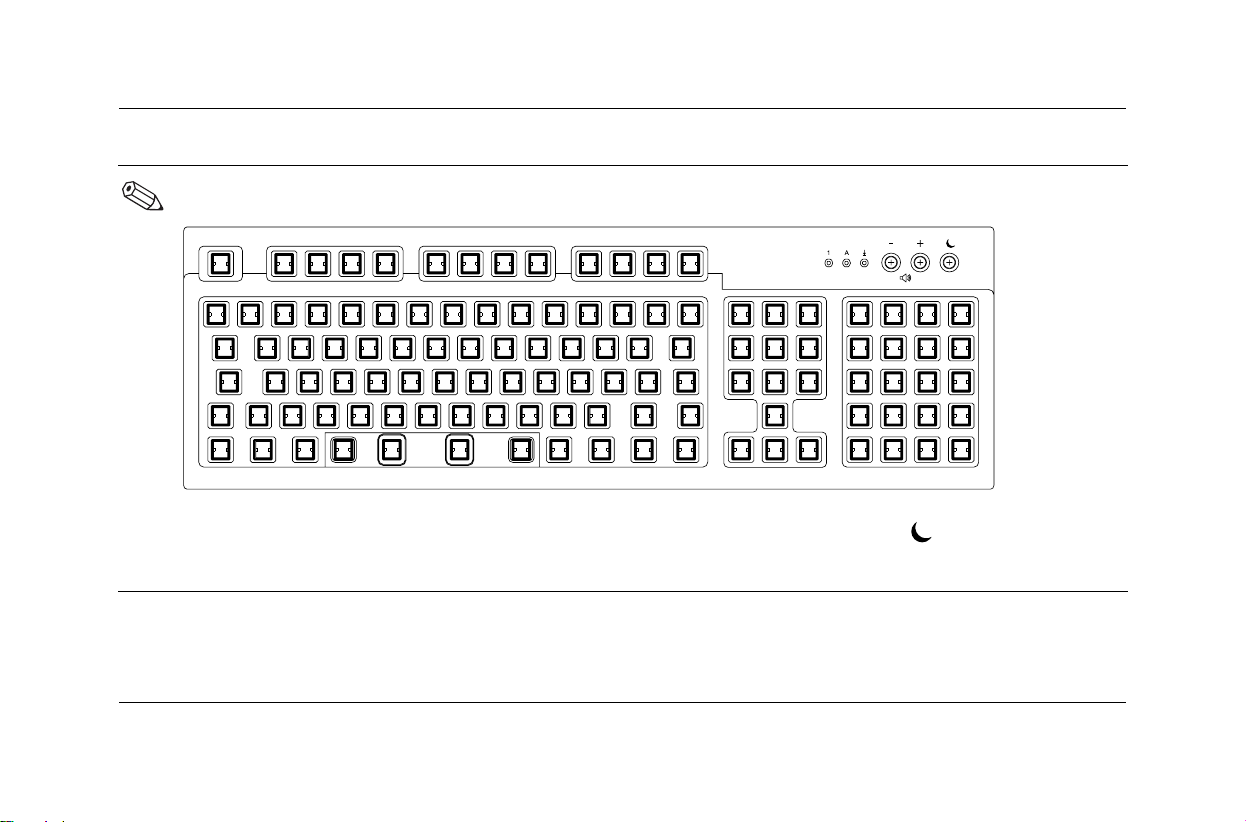
使用電腦
某些鍵盤並無 Internet 按鈕,且在鍵盤的右上角中會使用不同的配置。
+ (加號)和 - (減號)鍵可調整喇叭的音量。以月亮圖示所標示的 鍵可使電腦進入
「待命」模式。而那些 LED 則是狀態指示燈。
快速入門 3–35
Page 50

使用電腦
使用 Internet 按鈕
Internet 按鈕讓您更簡捷地開啟您最愛的網站、
服務和應用程式。
有些 Internet 按鈕設定為在您按下時即
到達某個預設的 Internet 網站。但是,
在您設定 Internet 服務供應商前,按鈕
會一直將您帶到引導 Internet 服務供應
商設置程序的視窗。
3–36 快速入門
Page 51
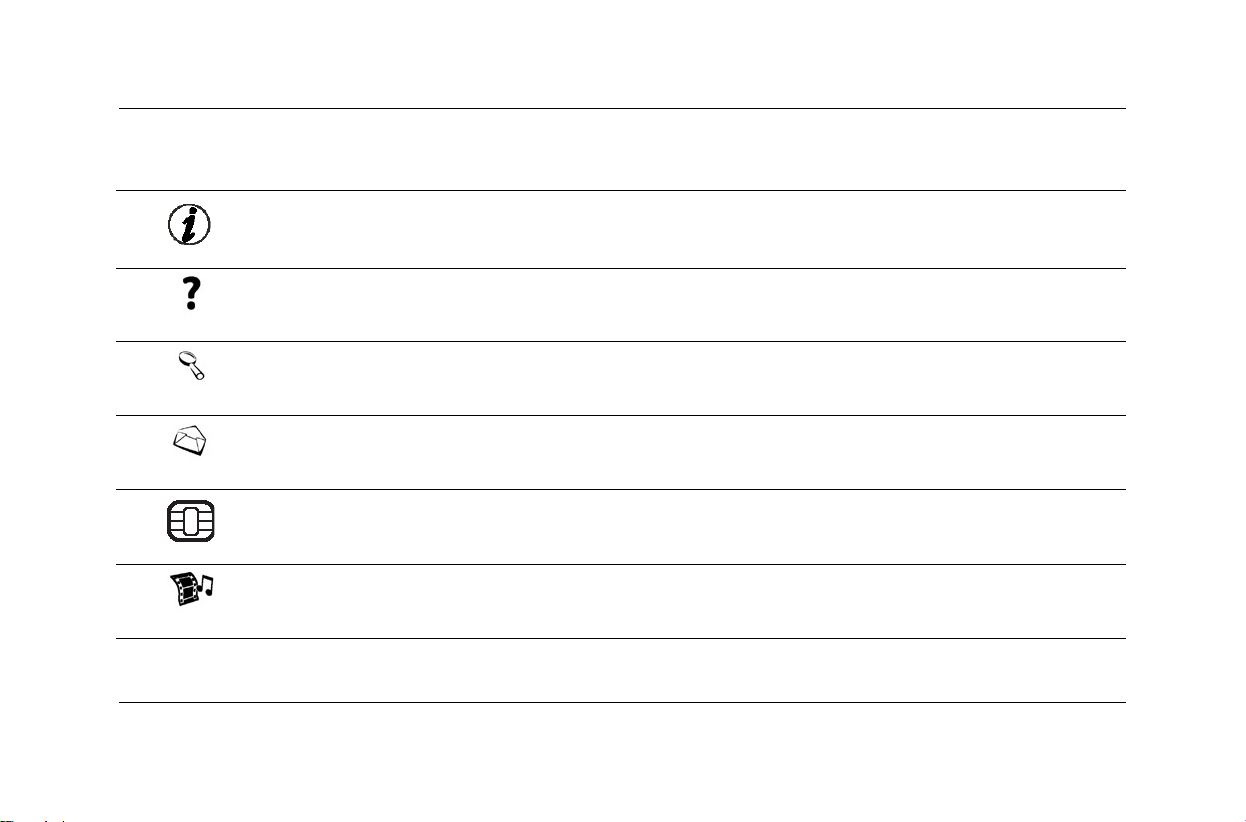
Internet 按鈕
1 Internet
使用電腦
它使您連線到個人化網頁,內含當地天氣、新聞、體育報導及財經資
訊等。
2
說明 帶領您進入 「說明及支援中心」,其可提供關於您電腦及電腦相關週
邊設備的資訊與支援連結。
3
4
5
6
搜尋進入能幫您查詢 Internet 上的新聞和資訊的網站。
電子郵件 啟動您的 e-mail 應用程式。
社群 啟動線上社群,體驗聊天、討論版、俱樂部等。
娛樂 讓您連線到娛樂的殿堂,如音樂下載、一連串的影像、網路播放、娛
樂新聞與回顧等。
快速入門 3–37
Page 52

使用電腦
Internet 按鈕 ( 續上頁 )
7
我的 Presario 帶領您進入 [ 我的 Presario Club ] 網站,其中有提供各種優惠方案,促
銷活動及使用說明。
8
Internet 按鈕功能和圖示可能會因型號和國家/ 地區的不同而有所差異。
3–38 快速入門
購物讓您能立即連線至電腦商店和各種主要的消費者公司。
Page 53
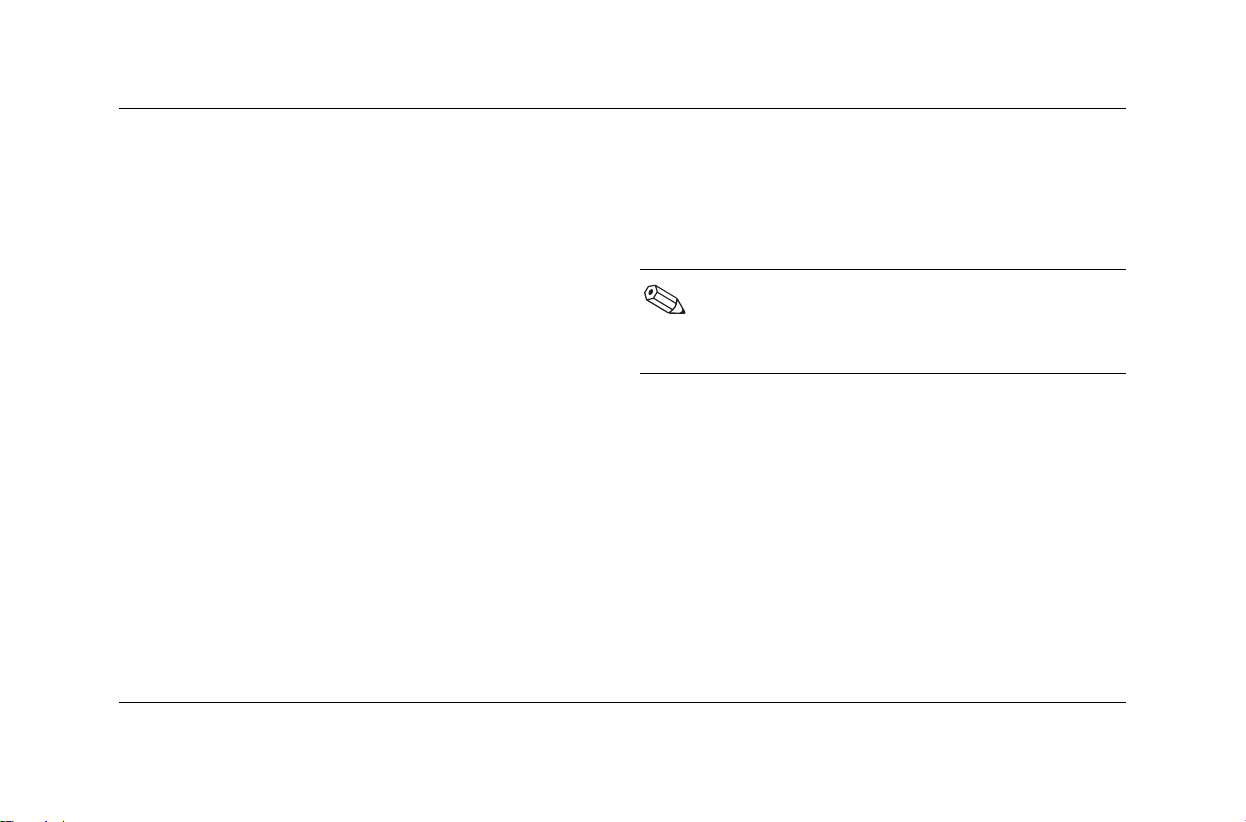
使用電腦
自訂 Internet 按鈕
您可以重新設定 Internet 按鈕,用來開啟硬
碟上的任何一個軟體應用程式或資料檔,或
8. 輸入 URL 位址。
您可使用 [ 我的最愛 ] 按鈕,從 Internet
Explorer 中的 [ 我的最愛 ] 清單選取 URL。
開啟任何一個網址。
在 [ 按鈕 ] 標籤下,按一下 [ 還原預設
1. 按一下 [ 開始 ] 按鈕。
2. 按一下 [ 控制台 ]。
3. 如果有 [ 印表機和其他硬體 ] 選項,請按
一下此選項。
4. 連按兩下 [ 鍵盤 ]。
5. 在 [ 按鈕 ] 圖示下,連按兩下所要變更的
按鈕。
值 ],將所有的 Internet 按鈕還原為原廠
設定。
9. 按一下 [ 確定 ]。
10. 在 [ 按鈕 ] 標籤下,按一下 [ 套用 ]。
11.對於其他的按鈕也是重複步驟 5 到
10。
12. 當您完成之後,請按一下 [ 確定 ]。
6. 選擇按鈕功能。
7. 輸入 [ 顯示標籤 ]。
快速入門 3–39
Page 54
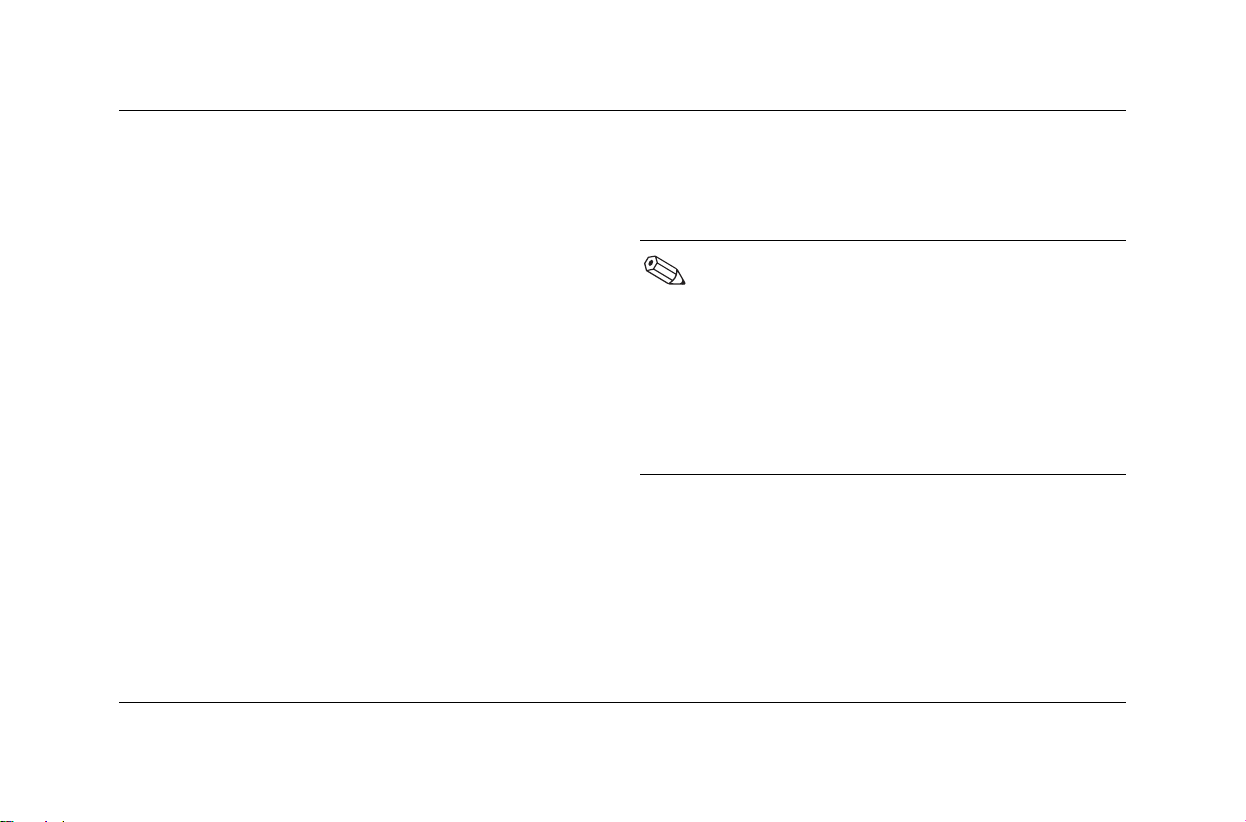
使用電腦
修改顯示器顯示內容
1. 按一下 [ 開始 ] 按鈕。
2. 按一下 [ 控制台 ]。
3. 按一下 [ 外觀和主題 ]。
4. 按一下 [ 變更螢幕解析度 ]。
5. 按住並拖曳 [ 設定值 ] 標籤下的 [ 螢幕解
析度 ] 控制滑塊。
將滑塊移至 [ 較少 ] 會放大您螢幕上的文
字大小。將滑塊移至 [ 較多 ] 則會將文字
縮小。
3–40 快速入門
6. 按一下 [ 套用 ]。
7. 按一下 [ 確定 ]。
某些型號的電腦可以連接至一個以上的
顯示器裝置 (CRT 顯示器、平面屏幕
顯示器、電視等)。若要將電腦桌面的
顯示內容從原本的顯示器切換至另一個
顯示器裝置,請按下 Alt+F5。每當您
按下 Alt+F5,桌面則會切換至下一個
裝置。如果 Alt+F5 無法產生作用,請
重新開機。
Page 55

使用電腦
關閉電腦
1. 若要關閉任何已開啟的軟體程式,請按一
下每個視窗右上角的 [ ]。
2. 按一下工作列上的 [ 開始 ]。
3. 按一下 [ 電腦關機 ]。
4. 按一下 [ 關機 ]。
5. 關閉顯示器。
如需關於以其他方式關閉電腦的資訊,請參閱
第 3–42 頁的 「節省電源」。
快速入門 3–41
列印
若您有將印表機連接至電腦並已安裝該印表機
所需的軟體,您即可列印大多應用程式和網站
上的文字和圖形。
關於將印表機連接至電腦的資訊,請參
閱該印表機的安裝說明文件。
1. 按一下功能表列上的 [ 檔案 ] 。
2. 按一下 [ 列印 ]。
Page 56

使用電腦
3. 選擇列印選項。
❏ 選擇印表機。
❏ 選擇指定範圍 (例如:全頁、本頁、
頁數)。
❏ 決定列印份數。
❏ 選擇範圍內全部頁面、奇數頁或偶
數頁。
[ 列印 ] 對話視窗會因各個應用程式
而異。
4. 按一下 [ 確定 ]。
3–42 快速入門
節省電源
除了關閉電腦之外,您也可以設定電源管理計
時器,將電腦置於待命及休眠模式以節省電
源。您也可以決定何時要關閉顯示器和硬碟。
您電腦上的 [ Microsoft 電源管理系統 ]
可提供預設的電源配置,幫您節省電
源。您可使用這些預設值或自行設定,
若需詳細說明請參閱第 3–45 頁的 「設
定自動待命或休眠模式」。
Page 57
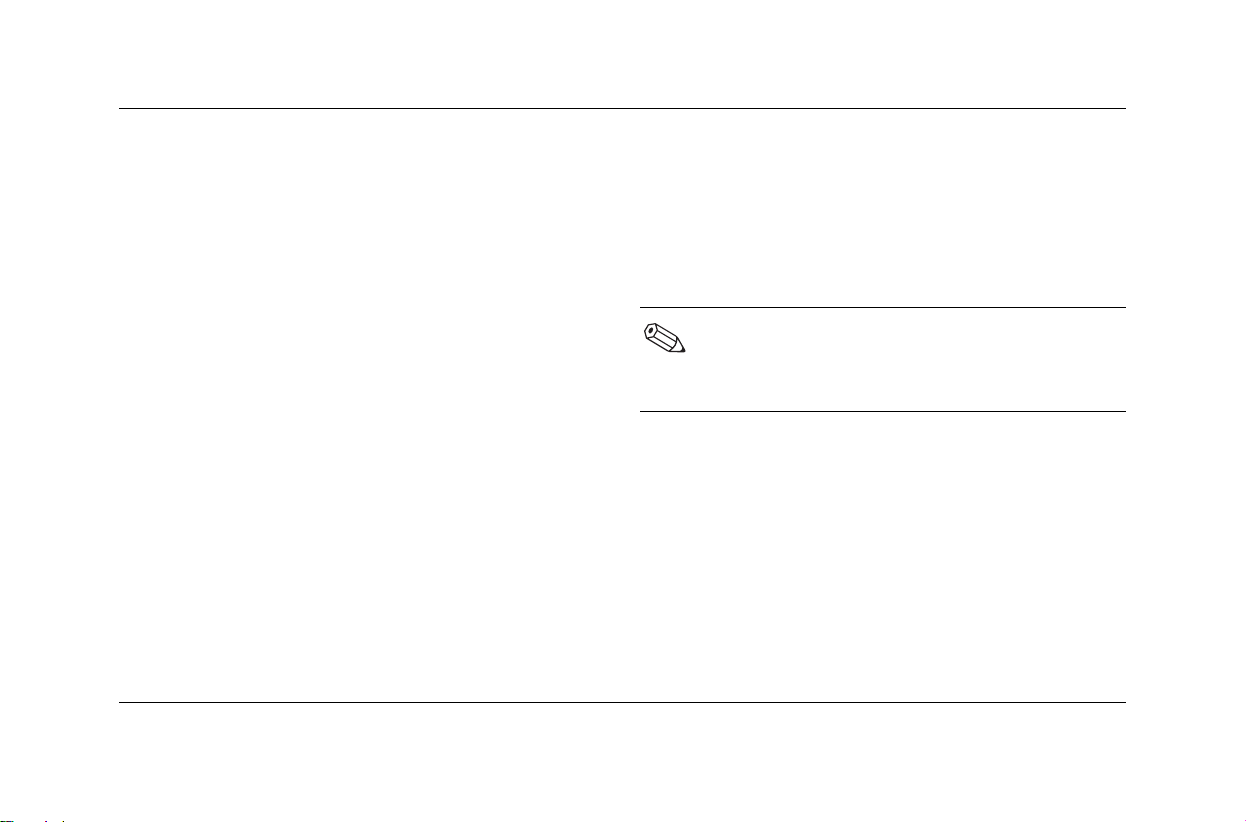
使用電腦
待命模式
若要恢復螢幕顯示,請移動滑鼠或按下鍵盤上
的任何一個按鍵。如果電腦在退出待命模式以
電腦處於待命模式時,將進入低耗電狀態,且
顯示器螢幕會變黑,下次使用電腦時,所有在
您將電腦置於待命模式前所開啟的程式、資料
後仍無法正常運作,請重新啟動電腦:按住電
腦正面的 「主機開關按鈕」約五秒鐘,直到系
統電源關閉為止,然後再度啟動電腦。
夾與文件都會再次出現。
如果您已在電腦上作了適當的設定,當電腦處
於待命模式時,您仍可正常接收傳真,同時也
可自動接收電子郵件訊息,並從 Internet 下載
使用 「主機開關按鈕」來重新啟動電腦
並不是推薦的做法,只能作為最後措
施。
資訊。
1. 按一下工作列上的 [ 開始 ]。
2. 按一下 [ 電腦關機 ]。
3. 按一下 [ 待命 ]。
快速入門 3–43
Page 58

使用電腦
休眠模式
進入休眠模式後,電腦會將所有資料儲存在硬
碟中的記憶體、關閉螢幕電源及硬碟,然後再
自動關機。當您再次打開電腦時,原本在螢幕
上的所有程式、資料夾及文件等皆會回到畫面
上讓您繼續使用。
4. 若要再次使用電腦,請按下電腦正面的
「主機開關按鈕」。
如果沒有 [ 休眠 ] 選項,您可以設定
電腦的休眠功能;請參閱第3–45 頁
的 「設定自動待命或休眠模式」。
如果電腦在退出休眠模式以後仍無法正常運
1. 按一下工作列上的 [ 開始 ]。
2. 按一下 [ 電腦關機 ]。
3. 請按住鍵盤上的 Shift 鍵,再按一下 [ 休眠 ]。
作,請重新開機:
1. 按一下工作列上的 [ 開始 ]。
2. 按一下 [ 電腦關機 ]。
3. 按一下 [ 重新啟動 ]。
3–44 快速入門
Page 59

使用電腦
設定自動待命或休眠模式
1. 按一下工作列上的 [ 開始 ]。
8. 選擇設定:
❏ 若要啟動電腦自動待命的功能,請從
[ 系統待命 ] 清單中選擇時間(如 20
2. 按一下 [ 控制台 ]。
3. 如果有 [ 效能及維護 ] 選項,請按一下此
選項。
4. 連按兩下 [ 電源選項 ]。
5. 按一下 [ 休眠 ] 標籤。應勾選休眠核取方
塊。如果需要的話,請勾選,然後再按一
分鐘之後)。
❏ 如需將計時器設為自動休眠,請點選
[ 系統休眠 ] 清單中的自動休眠時間
(如 1 小時之後)。
若您同時設定待命及休眠計時器,
系統休眠時間必須比待命時間長。
下 [ 套用 ]。
6. 按一下 [ 電源配置 ] 標籤。
9. 按一下 [ 套用 ],然後按一下 [ 確定 ]。
7. 在 [ 電源配置 ] 方塊的下拉式清單中選取
所需的電源配置方式。
快速入門 3–45
Page 60

使用電腦
3–46 快速入門
Page 61

4
使用網際網路
Internet 是全球性的電腦互連網路,可讓您的
電腦與世界各地的電腦進行連線。您可以收發
電子郵件、搜尋「全球資訊網」 (WWW) 上
的資訊,並取得許多其他的服務。
快速入門 4–1
基本技巧
在您開始 Internet 漫遊前,請確認您的電腦數
據機電話線或寬頻連接線已接妥,如您電腦的
「快速安裝」海報中所示。
接下來,建立 Internet 服務供應商 (ISP) 帳戶。
在某些型號中,Compaq 有提供某些 Internet
服務供應商讓您選擇。請查看您的 Windows
桌面。
Page 62

使用網際網路
什麼是 Internet ?
Internet 是電腦間的共享網路,可傳送資料並
開創以電子交流資訊的可能性。文件是儲存在
Internet 上的伺服器(特殊化的電腦)之中。
很多這種文件都是稱為 「網頁」,也就是互連
「全球資訊網」的一部分。它們使用超文字傳
輸通訊協定 (HTTP),以一種網路瀏覽器可讀取
的格式來傳送資訊。全球資訊網 (WWW) 上
有成千上萬的文件、圖片、軟體檔案和娛樂檔
案。
4–2 快速入門
什麼是超連結?
想像您在閱報時,當您在第一頁時,可能會讀
到某段像是 「關於更多細節,請參閱第三頁,
第二欄」。
網頁的超連結也是以相同方式運作,不同的
是只要按一下滑鼠啟動超連結,即會以電子
的方式跳至相關資訊。您可立即在各網頁間
和各網站間移動。網路此字的由來乃是因其
可將全世界的各檔案連結在一起、編織並連
接各種想法。
Page 63

使用網際網路
網路瀏覽器
像 Microsoft Internet Explorer 這種網路瀏覽器
即可讓您檢閱並探索網路上的資訊。
網路瀏覽器的一般功能包括:
■ 首頁 - 您開始探索網路的起點。
■ 搜尋引擎 - 搜尋您所要的網站資訊的應
用程式。
■ 書籤 / 我的最愛 - 可列出您經常參觀的
Internet 位址。
■ 記錄清單 - 列出您最近參觀過的網站。
快速入門 4–3
電子郵件
電子郵件 (E-mail) 可讓您即時傳送信件、圖片、
明信片、甚或是音樂及影像短片給任何人。
Outlook Express 為您電腦中隨附的電子郵件程
式。若您需要,也可使用其他電子郵件程式,
如 「AOL」和 「Yahoo ! 電子信箱」等。
Page 64

使用網際網路
設定 Microsoft Outlook Express 電子郵件
1. 按 下鍵盤上的 [ 電子郵件 ƒ ] 按鈕。
如果 [ Internet 連線精靈 ] 啟動,但
Outlook Express 尚未完成配置,您
則必須先執行這項配置程序。聯絡
傳送電子郵件
1. 按 下鍵盤上的 [ 電子郵件 ƒ ] 按鈕。
2. 按一下 [ 建立郵件 ] 圖示。
3. 在 [ 收件者 ] 方塊中輸入收件者的電子郵
件地址。
您的 Internet 服務供應商 (ISP),以
得知適當的配置設定。
4. 在 [ 主旨 ] 方塊中輸入您的郵件主旨。
5. 在郵件視窗中輸入您的訊息。
2. 按一下工具列上的 [ 傳送 / 接收 ] 按鈕。
6. 按一下 [ 傳送 ]。
3. 若出現提示符號要您輸入密碼,則請輸入
密碼。
4. 按一下 [ 記憶密碼 ]。
電子郵件地址不能包含空格,而且
在伺服器名稱後會有一點。可能會
使用 "/" 或 "_"。可能會需要大寫
5. 按一下 [ 確定 ]。
的字。在傳送給收件者之前,請先
確認電子郵件地址是正確的。
4–4 快速入門
Page 65
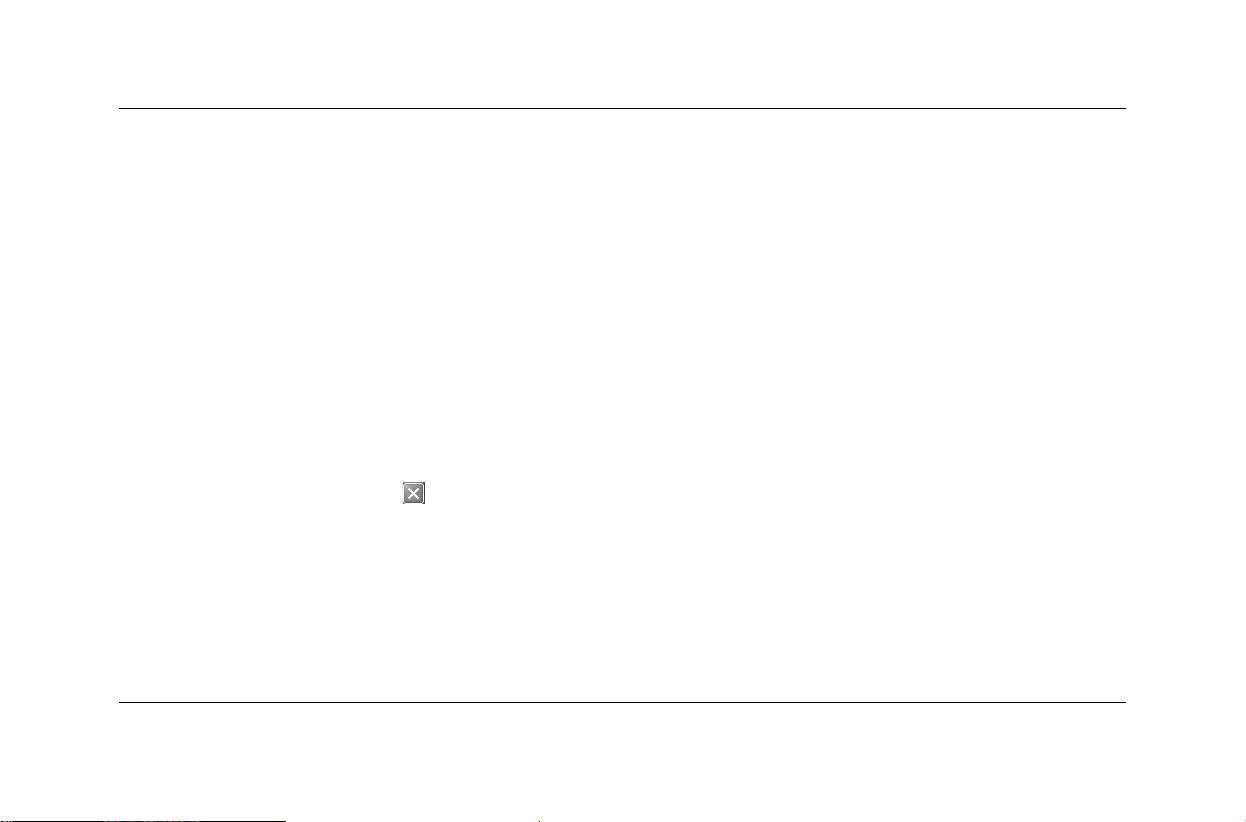
使用網際網路
讀取您的電子郵件訊息
您的 Internet 服務供應商會為您自動接收電子
郵件訊息,即使當您的電腦關機。ISP 接著會
儲存您的訊息,直到您連線上網、開啟您的電
子郵件程式讀取這些訊息為止。
1. 按 下鍵盤上的 [ 電子郵件 ƒ ] 按鈕。
2. 按一下 [ 收件匣 ]。新的訊息會以粗體
顯示。
3. 在郵件上連按兩下,以顯示郵件內容。
4. 按一下視窗右上角的 [ ] (關閉)按
鈕,以關閉電子郵件,或按下鍵盤上的
Delete 鍵以刪除電子郵件。
快速入門 4–5
限制 Internet 內容
Internet 讓您取得各種資訊,但是有些資訊可
能不適合每個人瀏覽。
透過 [ 內容警告器 ],您可以:
■ 控制在 Internet 可查看的內容。
■ 建立密碼。
■ 設定一個網站清單,使別人無法用您的電
腦檢視這些網站。
■ 調整別人需經或不需經您允許所檢視的內
容類別。
Page 66

使用網際網路
1. 按一下工作列上的 [ 開始 ],然後再按 [ 控
制台 ]。
2. 連按兩下 [ 網路和網際網路連線 ],然後再
按 [ 網際網路選項 ]。
3. 按一下 [ 內容 ] 標籤 1。
4. 在 [ 內容警告器 ] 的欄中,按一下 [ 啟
用 ] 2。
5. 在 [ 分級 ] 標籤下,按一下清單中的類別,
然後按一下滑塊將它拉到您想要使用的限
制分級等級。
6. 對於您所要限制的每種類別執行本程序,
然後按一下 [ 套用 ],再按一下 [ 確定 ]。
7. 在 [ 密碼 ] 方塊和 [ 確認密碼 ] 方塊中輸入
您的密碼,然後再按一下 [ 確定 ]。
在第一次設定後,如果您之後還想變
更設定,請按一下 [ 設定 ],而不是按
[ 啟用 ]。[ 啟用 ] 按鈕的作用就像是切
換 [ 內容警告器 ] 的開關一樣。
4–6 快速入門
Page 67

5
維修電腦
定期維護指南
當您在安裝或使用您的電腦時,請謹記下列
要項:
■ 請在平坦的表面使用電腦。
■ 裝置的背面和任何櫥櫃或牆壁之間請至少
保留 3 英吋 (8 公分)的距離。
快速入門 5–1
■ 顯示器頂端和任何櫥櫃之間請至少保留 3
英吋 (8 公分)的距離。
■ 切勿阻塞電腦或顯示器的通風孔或空氣流
入區。
■ 請勿在移除外殼或側面板的情況下使用
電腦。
■ 讓電腦遠離濕氣過重、陽光直射、以及過
熱或過冷的場所。
Page 68

維修電腦
■ 不要讓液體濺到電腦和鍵盤。
■ 在進行下列事項時,請先關閉電腦:
❏ 用軟質濕布擦拭外部時
❏ 清潔通風孔時
建議您至少每月將您的檔案備份並重組硬碟。
若您經常使用電腦,您可更常執行這些工作。
解除安裝程式
1. 按一下 [ 開始 ]。
2. 按一下 [ 控制台 ]。
預防性維護
為了使您的電腦處於良好運作狀態,預防性維
護是很必要的。一些基本的工作包括:
■ 建立備份檔案。
■ 刪除不需要的檔案。
■ 重組硬碟。
■ 執行病毒掃描軟體。
5–2 快速入門
3. 連按兩下 [ 新增或移除程式 ]。
4. 按一下螢幕左方的 [ 變更或移除程式 ] 圖
示 (如果還沒選取的話)。
5. 選取要解除安裝的程式。
6. 按一下 [ 變更 / 移除 ] 按鈕,然後遵照螢幕
上的指示進行。
Page 69

維修電腦
移除桌面圖示
若要將桌面圖示移到 [ 未使用的桌面捷徑 ] 檔
案夾:
就顯示器上大部分的桌面圖示而言,您只要
直接刪除或將這些圖示移到 [ 未使用的桌面
捷徑 ] 資料夾,即可移除這些圖示。若要刪
除桌面圖示,請在圖示上按一下滑鼠右鍵,
然後選取 [ 刪除 ]。
1. 按一下 [ 開始 ]。
2. 按一下 [ 控制台 ]。
3. 按一下 [ 外觀和主題 ]。
4. 按一下 [ 顯示 ]。
警告事項:您不應該刪除不熟悉的桌
面圖示。如果您不確定,請勿刪除。
如果您已確定,那麼就可以依照步驟,
將桌面圖示移到 [ 未使用的桌面捷徑 ]
5. 在 [ 桌面 ] 標籤下,按一下 [ 自訂桌面 ]。
6. 在 [ 桌面清除 ] 底下,按一下 [ 立刻清除
桌面 ]。
檔案夾。
7. 請遵照螢幕上的指示移除不再使用的桌面
圖示。
您只要在桌面上開啟 [ 未使用的桌面捷徑 ] 檔
案夾並將圖示拖曳到桌面上,即可將這些桌面
圖示還原到桌面上。
快速入門 5–3
Page 70

維修電腦
清理硬碟
6. 在 [ 一般 ] 標籤中,按一下 [ 磁碟清理 ]。
在您使用電腦和儲存檔案時,硬碟會開始堆積
並形成叢集,進而影響您電腦的效能。為了避
免這種情況,您可刪除不需使用的檔案。
警告事項:您不應該刪除任何不熟悉
的檔案。如果您不確定,請勿刪除。
1. 關閉所有開啟的程式。
2. 按一下Windows 工作列上的 [ 開始 ] 按鈕。
3. 按一下 [ 我的電腦 ]。
4. 在您想要清理的硬碟上按一下滑鼠右鍵。
5. 從快顯功能表中按一下 [ 內容 ]。
7. 按一下您想刪除的檔案類型。
8. 按一下 [ 確定 ]。
5–4 快速入門
Page 71

維修電腦
清理 [ 資源回收筒 ]
在您從硬碟中刪除檔案之後,這些檔案會送
往 [ 資源回收筒 ]。只要您還未清理資源回收
筒,您即可還原這些被送至 [ 資源回收筒 ]
的檔案。
一旦您清理 [ 資源回收筒 ] 後,您的檔案即已
永久刪除。
1. 連按兩下 Windows 桌面上的 [ 資源回收
筒 ] 圖示。
2. 在 [ 檔案 ] 功能表中,按一下 [ 清理資源
回收筒 ] 以刪除所有檔案。
3. 按一下 [ 是 ] 以確認刪除。
快速入門 5–5
掃描硬碟
您可掃描硬碟以尋找並修復錯誤。
您的電腦可能沒有安裝磁碟掃描應用
程式。
1. 關閉所有開啟的程式。
2. 按一下 Windows 工作列上的 [ 開始 ]
按鈕。
3. 按一下 [ 我的電腦 ]。
4. 在您想要檢查的硬碟上按一下滑鼠右鍵。
Page 72
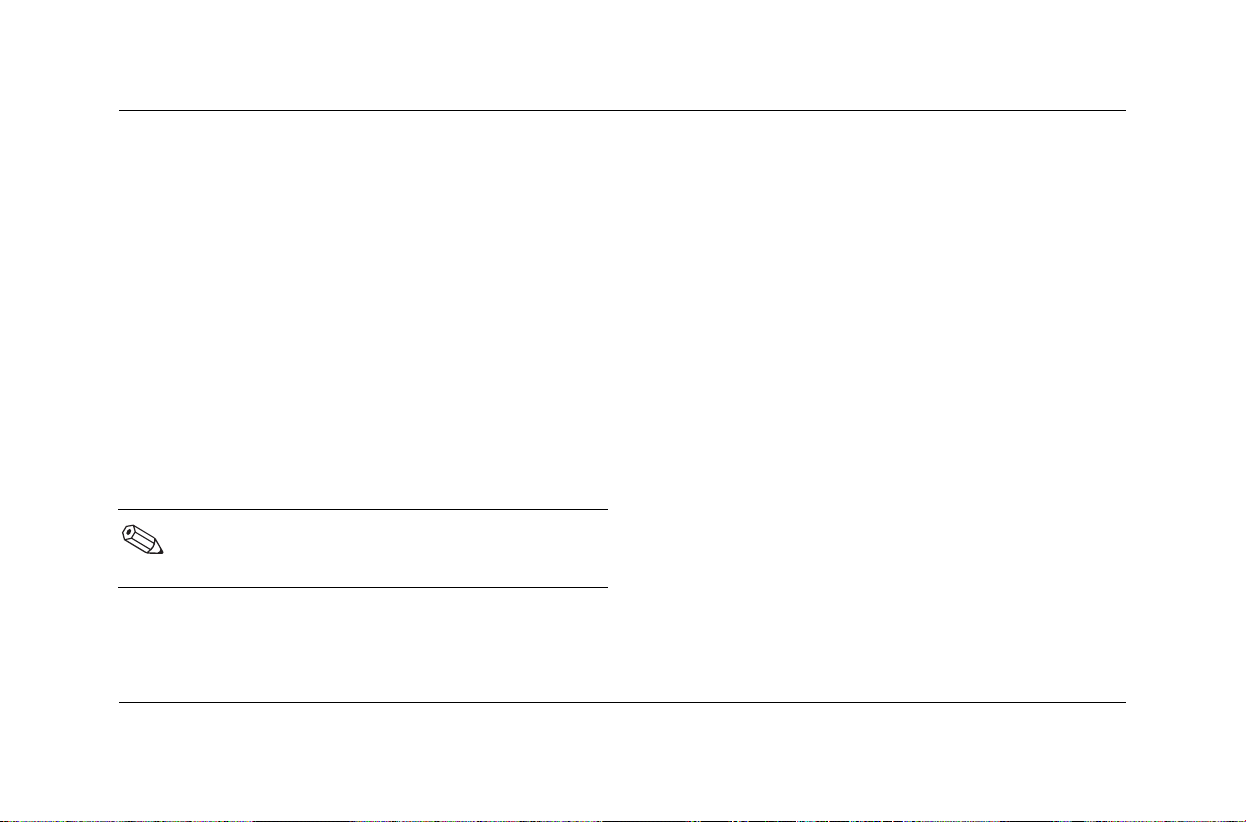
維修電腦
5. 按一下 [ 內容 ]。
6. 在 [ 工具 ] 標籤下,按一下 [ 立即檢查 ]
按鈕。
7. 選取您想要使用的磁碟檢查選項。
8. 按一下 [ 開始 ] 來開始掃描。
重組磁碟
您可定期重組磁碟,提升您電腦的效能。重組
1. 關閉所有開啟的程式。
2. 按一下Windows 工作列上的 [ 開始 ] 按鈕。
3. 按一下 [ 我的電腦 ]。
4. 在您想要檢查的硬碟上按一下滑鼠右鍵。
5. 按一下 [ 內容 ]。
6. 在 [ 工具 ] 標籤下,按一下 [ 立即重組 ]
按鈕。
7. 選擇想要重組的磁碟機。
可讓各個檔案更靠近,讓您能更有效率地使用
硬碟空間。
8. 按一下 [ 重組 ] 開始進行作業。
您的電腦可能未安裝重組軟體或使用另
一類型的重組程式。
5–6 快速入門
Page 73
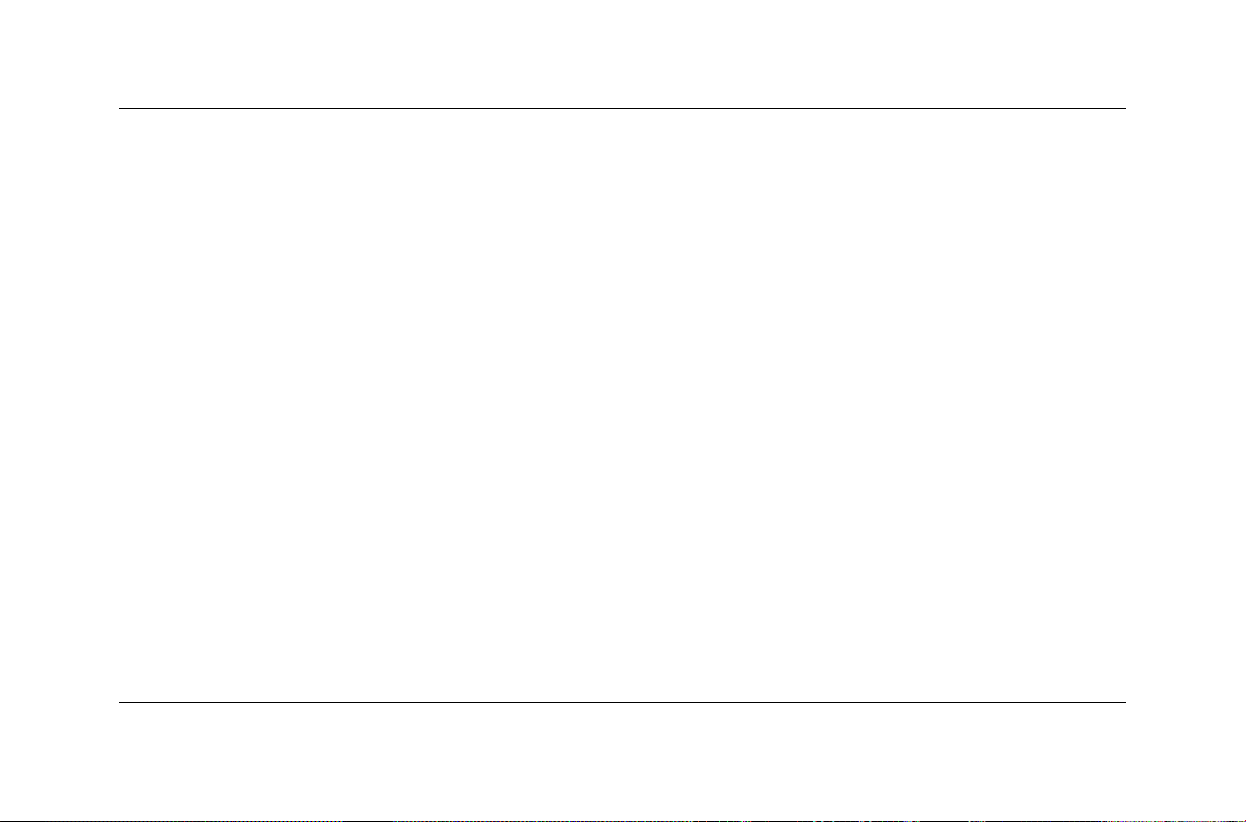
維修電腦
病毒防護
電腦病毒會破壞硬碟上的資訊。您可能會從下
列取得的感染檔案中得到病毒:
■ 電子郵件訊息或附件
■ 從 Internet 下載的檔案
■ 磁片 (軟碟片)
■ CD 或 DVD 光碟
有些病毒會立即影響您的電腦,但有些病毒可
能只會在您開啟某個檔案、或未在某日期之前
將其刪除的情況下才會產生作用。
快速入門 5–7
您電腦的預設選項中有提供 Norton
AntiVirus,讓您提升電腦的安全性。在您啟
用 Norton AntiVirus 應用程式後,它會掃描
您電腦中是否含有病毒。
您應該遵照下列的注意事項以保護您的電腦:
■ 請勿開啟來自未知寄件者主動提供的電子
郵件。
■ 僅從您認為安全的來源下載檔案。
■ 在開啟文件前,務必請先掃描其中是否含
有病毒。
■ 確認您的 Norton AntiVirus 為最新的版本。
Page 74

維修電腦
5–8 快速入門
Page 75

6
使用應用程式復原
及系統復原
請立即為您的電腦製作復原 CD,以備不時之
需。如果硬碟毀損,或您必須置換硬碟,您必
須使用您所製作的復原 CD,重新安裝作業系
統和軟體。請參閱第 6–7 頁的 「使用
Compaq 復原 CD 製作程式」。
在使用 Compaq Presario 系統復原或應用程式
復原程式前,請先嘗試使用系統還原工具。
快速入門 6–1
您的電腦不包含復原 CD。復原 CD 包
含原廠 Presario 家用電腦硬碟內容的完
整映像。若要自行製作復原 CD,請參
閱第 6–7 頁的 「使用 Compaq 復原 CD
製作程式」。
Page 76

使用應用程式復原 及系統復原
使用系統還原
警告:在您使用 Compaq 的系統復原
程式前,請先嘗試使用系統還原工具。
若您硬碟上的軟體不小心遭到刪除或毀損時,
請嘗試 Windows XP 中的 Microsoft 系統還原
功能,以還原電腦系統及程式設定。
系統還原會使電腦的設定回到指定的還原點,
而不會影響使用者的程式或文件檔案。
6–2 快速入門
1. 關閉所有開啟的程式。
2. 按一下 Windows 工作列上的 [ 開始 ]
按鈕。
3. 選擇 [ 所有程式 ]。
4. 選擇 [ 附屬應用程式 ]。
5. 按一下 [ 系統工具 ]。
6. 按一下 [ 系統還原 ]。
7. 遵照螢幕上的指示進行操作。
Page 77

使用應用程式復原 及系統復原
應用程式復原
如果不小心刪除或毀損了個別的應用程式或驅
動程式,您可以利用 Compaq Presario 的應用
程式復原程式重新安裝軟體。
並非所有的型號都包含應用程式復原程
式。請執行步驟 1 到 4。如果出現了
[ Compaq 應用程式復原 ] 這個選項,那
麼您的電腦即有包含本程式。
請勿使用此應用程式復原重新安裝電腦
包裝箱中所含之 CD 或 DVD 上的軟體程
式。直接從 CD 或 DVD 上重新安裝這些
程式。
快速入門 6–3
若要啟動 [ 應用程式復原 ]:
1. 關閉所有的應用程式和資料夾。
2. 按一下工作列上的 [ 開始 ]。
3. 選擇 [ 所有程式 ]。
4. 選擇 [ Compaq ],然後選擇 [ Compaq pc
工具 ]。
5. 按一下 [ Compaq 應用程式復原 ]。將會
出現一個復原方塊。
6. 按一下 [ 安裝應用程式 ] 或 [ 安裝驅動程
式 ],然後按一下 [ 下一步 ]。
7. 選取您要安裝的驅動程式或應用程式,然
後按一下 [ 安裝 ]。
Page 78

使用應用程式復原 及系統復原
8. 遵照螢幕上的指示進行操作。
9. 重複步驟 6 到 8 以安裝其他驅動程式或應
用程式。
10. 當您完成應用程式或驅動程式的復原後,
關閉 [ 應用程式復原 ] 程式。
11. 按一下工作列上的 [ 開始 ]。
12. 按一下 [ 電腦關機 ],然後再按 [ 重新啟
動 ] 以重新啟動電腦。
警告事項:請勿跳過最後一個步驟!
您必須在完成復原應用程式或驅動程
式後重新開機。
6–4 快速入門
系統復原
當修復系統的其他方法 (如系統還原或應用程
式復原)都無效時,您可能會想使用
Compaq Presario 系統復原程式作為重新安裝
軟體的最後措施。
藉由 [ 系統復原 ] 程式,您可以重新安裝電
腦的原廠內建作業系統及應用程式軟體。
警告事項:[ Compaq Presario 系統復
原程式 ] 會刪除所有在您購買電腦之後
所安裝或建立的資料或程式。請確認
您有將所有需要的資料,備份至可抽
取的磁碟。請參閱第 3–13 頁的 「製
作資料 CD」。
Page 79

使用應用程式復原 及系統復原
[ 系統復原 ] 程式是使用位於硬碟上存有原廠
軟體映像的特殊復原磁碟分割。
如需聯絡 「Compaq 支援服務」,請參閱隨附
於電腦說明文件的 《保固及支援手冊》,取得
「Compaq 顧客貼心服務」的電話號碼。
系統復原映像會佔用一部分的硬碟空
間。您無法使用系統復原磁碟分割這部
分的磁碟空間。
雖然不容易發生,但如果您置換硬碟,或是損
壞了硬碟上特殊復原磁碟分割中的資料,您可
使用復原 CD,將作業系統和軟體重新安裝至
硬碟上。請參閱第 6–8 頁的 「系統復原:使
在電腦有回應時,啟動系統復原
1. 按一下工作列上的 [ 開始 ]。
2. 按一下 [ 電腦關機 ],然後再按 [ 關機 ]。
3. 切斷螢幕、鍵盤和滑鼠之外所有週邊裝置
和電腦的連接。
4. 按下 「主機開關按鈕」啟動電腦。
用復原 CD」。
5. 按一下工作列上的 [ 開始 ]。
請製作復原 CD,以備不時之需;請參閱第
6. 選擇 [ 所有程式 ]。
6–7 頁的 「使用 Compaq 復原 CD 製作程
式」。
快速入門 6–5
Page 80
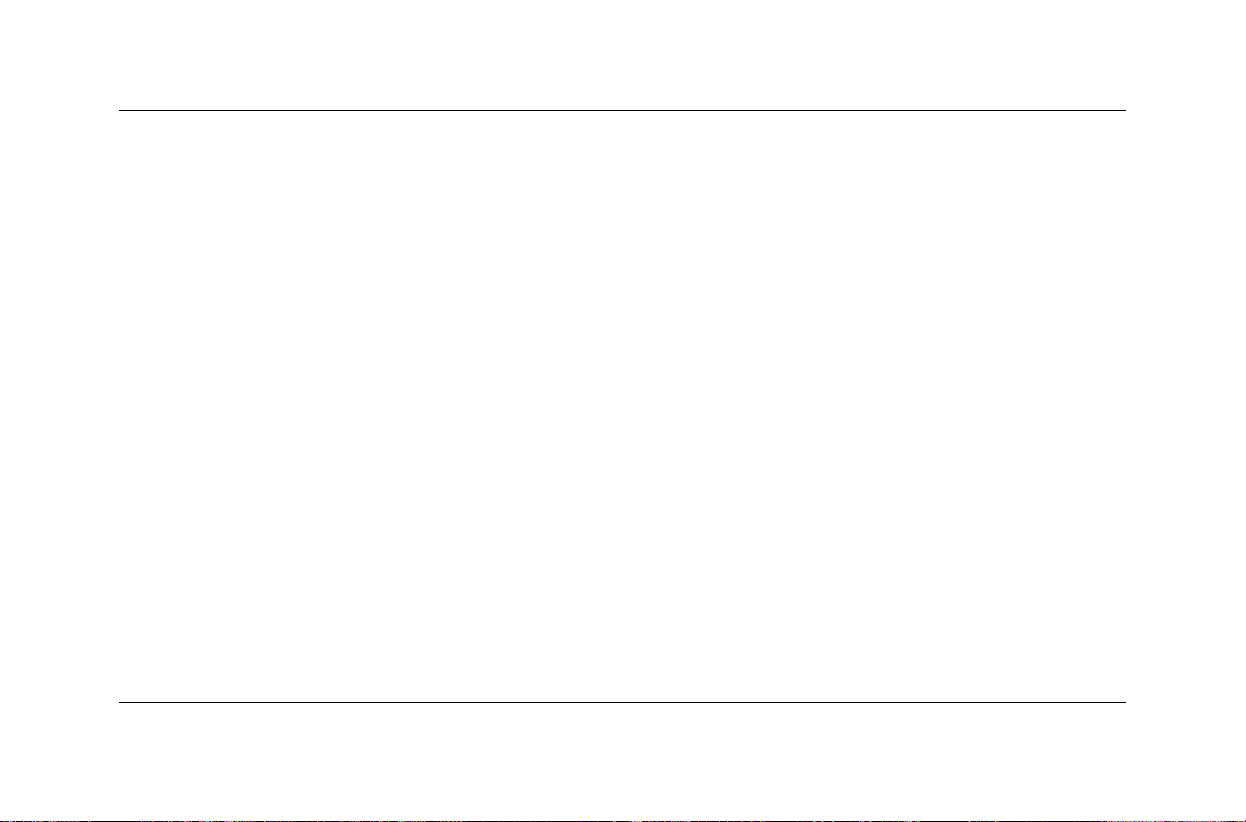
使用應用程式復原 及系統復原
7. 選擇 [ Compaq ],然後再按 [ Compaq pc
工具 ]。
8. 按一下 [ Compaq 系統復原 ]。
9. 等到系統復原方塊出現並詢問 Do you
really want to start Compaq PC System
Recovery?(請問您真的要啟動 Compaq
PC 系統復原嗎?)
10. 按一下 [ Yes ] (是)繼續復原程序。
11. 遵照螢幕上的指示進行操作。若您已經製
作了復原 CD (請參閱第 6–7 頁的 「使用
Compaq 復原 CD 製作程式」),接著就會
在電腦無回應時,啟動系統復原
1. 按住「主機開關按鈕」直到電腦關閉為止。
2. 切斷螢幕、鍵盤和滑鼠之外所有週邊裝置
和電腦的連接。
3. 按下 「主機開關按鈕」啟動電腦。
4. 在啟動期間,當具有 Compaq 標誌的黑色
畫面出現時,按下鍵盤上的 F10 鍵。(在
正常的啟動程序繼續執行前,您只有幾秒
鐘的時間可以按下 F10 鍵。)
5. 遵照螢幕上的指示進行操作。若有要求,
請插入復原 CD #1。
要求您插入復原 CD #1。
12. 完成電腦啟動程序、註冊程序,並重新連
接所有的週邊設備。
6–6 快速入門
Page 81

使用應用程式復原 及系統復原
6. 完成電腦重新啟動並結束註冊程序。然後
重新連接所有的週邊設備。
使用 Compaq 復原 CD 製作
程式
在您遭遇任何問題前,建議您使用 Compaq
復原 CD 製作程式為您的電腦製作復原 CD。
復原 CD 為一組包含原廠 Compaq Presario 家
用電腦硬碟內容的完整映像,並符合您的電腦
型號。這些 CD 只授權使用於您的
Compaq Presario 家用電腦。這組 CD 包含電
腦上原廠安裝的作業系統、驅動程式和應用程
式軟體。
快速入門 6–7
若要使用此程式,您的電腦必須有 CD-RW 燒
錄機或其他可以將 CD 寫入的燒錄機。必要
時,請向電腦商店或電子產品商店購買與
Windows XP 相容的 CD-RW 燒錄機。
此程式會告訴您為電腦製作這組 CD 需要使用
幾片光碟。處理可能會耗費一些時間,包含檢
查每片 CD 資訊是否正確的時間,每片最多需
要 30 分鐘。
您可隨時離開這項處理作業。當您下次再執行
程式時,它會從您上次結束的地方開始。
若您在製作 CD 作業的途中離開(在它
已完全被寫入及檢查前),當您下次繼
續執行 「復原 CD 製作」程式時,它會
從重新製作未完成 CD 之處開始。
Page 82
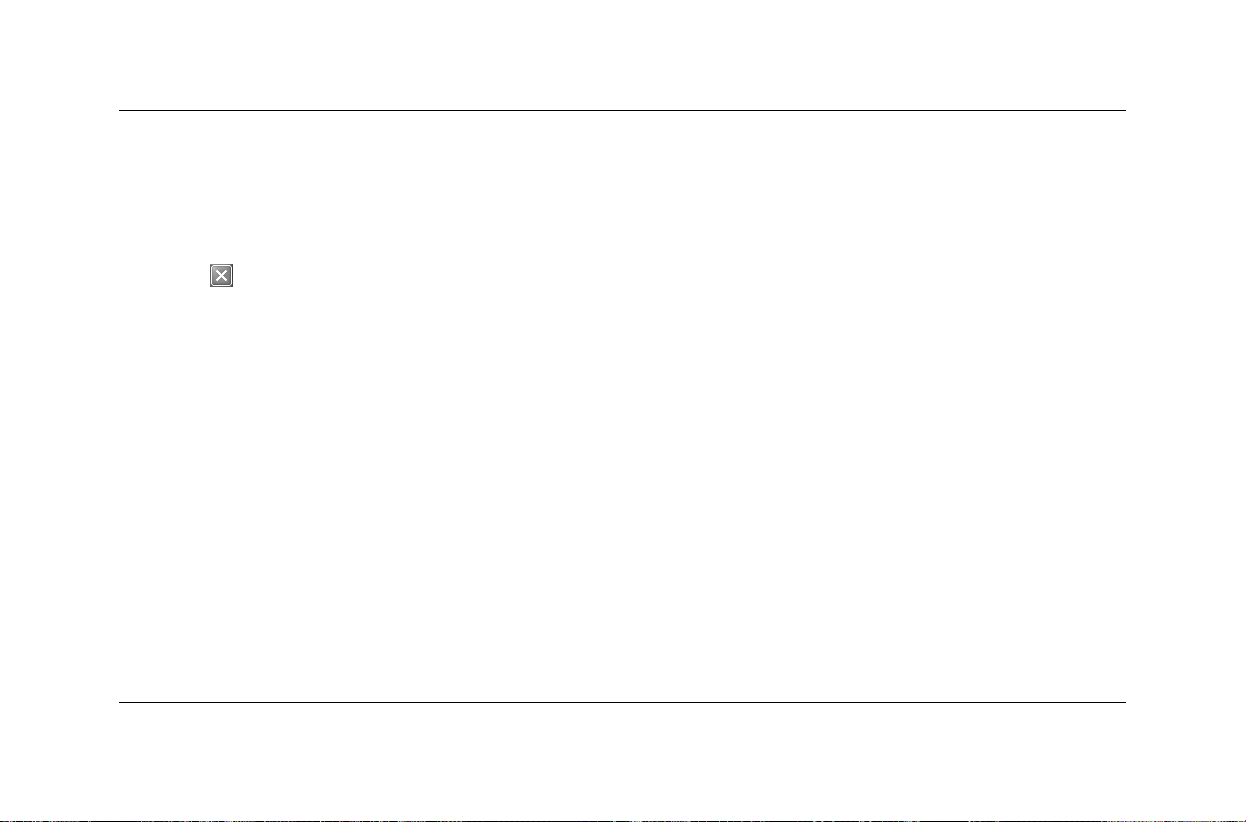
使用應用程式復原 及系統復原
若要製作復原 CD:
1. 關閉所有開啟的程式。
若要關閉程式,請按一下每個視窗右上角
的 [ ]。
2. 按一下工作列上的 [ 開始 ]。
3. 選擇 [ 所有程式 ]。
4. 選擇 [ Compaq ],然後再按 [ Compaq pc
工具 ]。
5. 按一下 [ Compaq 復原 CD 製作程式 ]。
製作程式視窗出現。
6. 遵照螢幕上的指示進行操作。結束之後請
標示每片 CD。
6–8 快速入門
7. 將 復原 CD 置於安全的地方,以備不時
之需。
系統復原:使用復原 CD
復原 CD 提供兩種復原選項:
■ 標準復原:此為非破壞性系統復原,其復
原由原廠送出的程式、驅動程式和作業系
統,不影響自您購買此電腦後所建立的任
何資料檔案。有些資料檔案在系統復原後
可能很難找到,所以在您執行系統復原
前,最好將所有硬碟檔案備份。
Page 83

使用應用程式復原 及系統復原
■ 完整系統復原:此復原程序將完全刪除資
料並重新格式化硬碟。它會從復原 CD 重
新安裝作業系統、程式及驅動程式。您必
須重新安裝非原廠安裝的軟體。這包含了
電腦配件箱中的 CD,和您自購買電腦以
來所安裝的軟體程式。
若要執行系統復原程式:
1. 如果電腦有回應, 請將您想保留的所有
資料備份到抽取式媒體上,如 CD-RW
或是磁片。從電腦中取出備份 CD 或磁
片。
2. 關閉電腦:
若您的電腦有空白或毀損的硬碟,您將
只能看見完整系統復原選項。
❏ 如果電腦有回應,按一下工作列上的
[ 開始 ],按一下 [ 電腦關機 ],然後再
按 [ 關機 ]。
或者
❏ 按住「主機開關按鈕」大約 5 秒,直到
電腦關機為止。
快速入門 6–9
Page 84
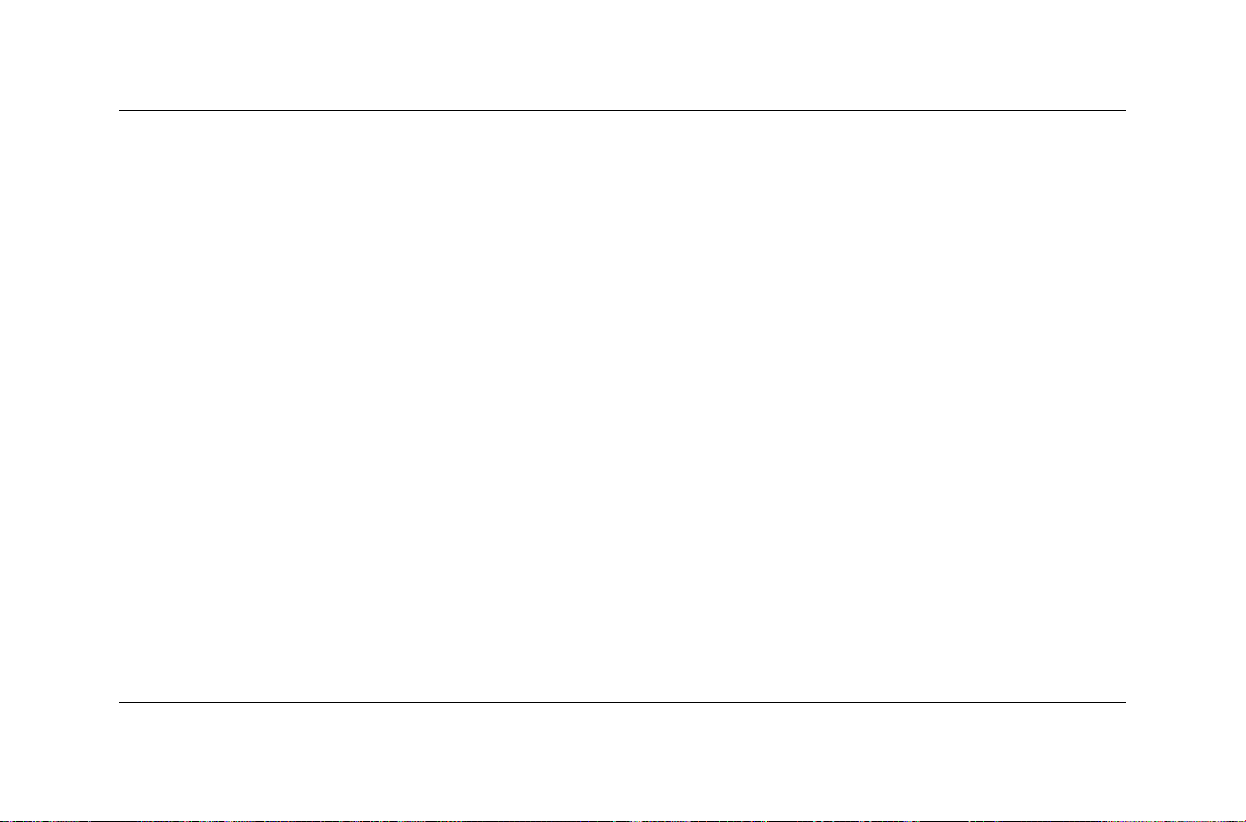
使用應用程式復原 及系統復原
3. 切斷螢幕、鍵盤和滑鼠之外所有週邊裝置
和電腦的連接。
4. 按下 「主機開關按鈕」啟動電腦。
5. 當具有 Compaq 標誌的黑色畫面出現時,
按下鍵盤上的 F1 鍵直到畫面上出現
[ Entering Setup ] (進入設定程式)。(在
正常的設定程序繼續執行前,您只有幾 秒
鐘的時間可以按下 F1 鍵。)等待 BIOS 設
定程式開啟。
6. 按向右方向鍵選取 [ Boot ]。
7. 按向下方向鍵選取 [ Boot Device Priority ],
然後再按下鍵盤上的 Enter。
8. 使用下列其中一個方法將第一個啟動裝置
變更至 CD-ROM:
❏ 按向下方向鍵選取 [ CD-ROM ] 這個項
目。重覆按 + (加號)鍵將 [ CD-ROM ]
選項往上移,使它成為列表中的第一個
項目。
或者
❏ 按向下方向鍵反白 [ First Boot Device ]
選項。重覆按 + (加號)鍵直到
[ CD-ROM ] 成為選項。
9. 按下 CD-ROM 光碟機上的 「退出」鈕,
等待托槽開啟。插入復原 CD #1 並關閉
托槽。
10. 按下 F10 鍵儲存變更並結束 BIOS。
11. 選取 [Yes],並按下 Enter。
6–10 快速入門
Page 85
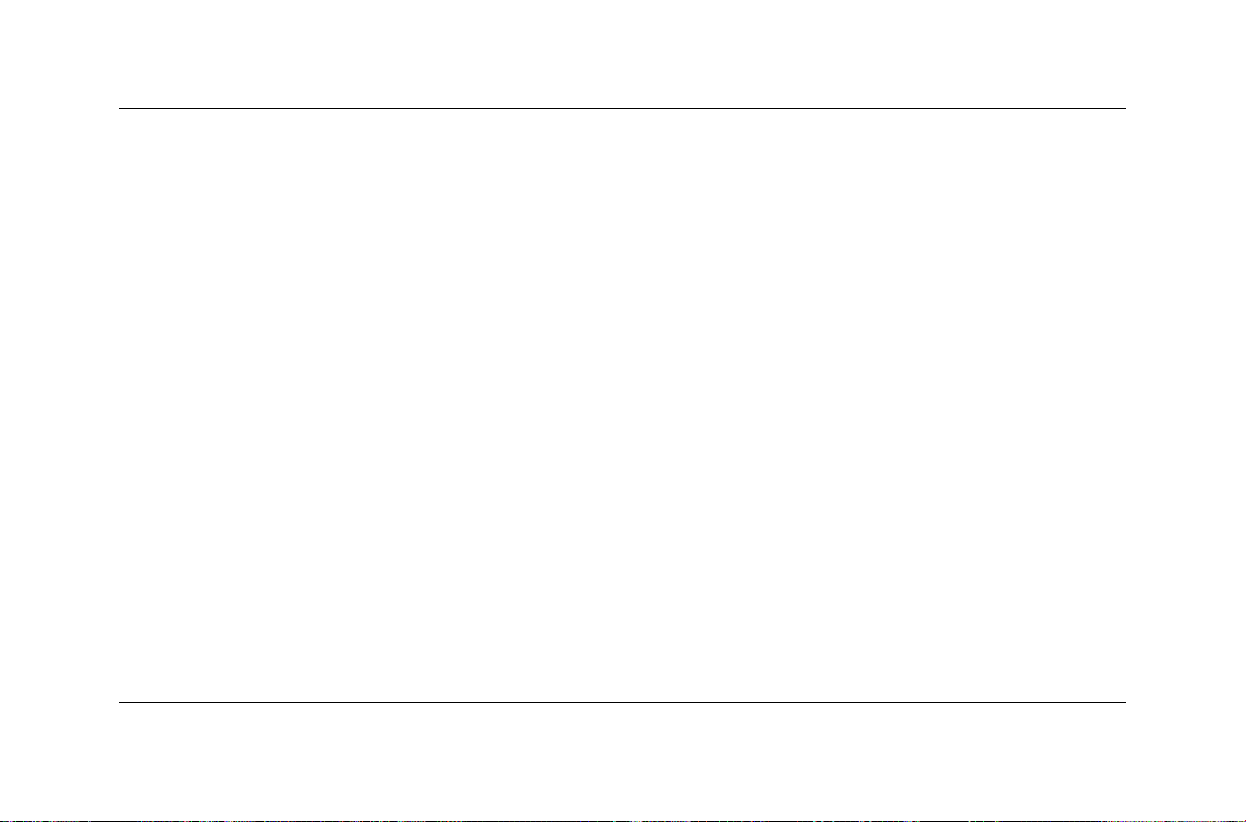
使用應用程式復原 及系統復原
12. 電腦啟動了復原;等待螢幕上的指示出
現,並遵循那些指示:
❏ 若要執行標準復原,按一下 R,然後再
按一下 R。按一下 [ Next ] 以繼續非破
13. 當復原程式執行完成後,按一下 [ 重新啟
動 ] 以重新啟動電腦。
14. 在電腦重新啟動前,CD 托槽會先彈出。
取出 CD。
壞性的系統復原。按一下 [ Yes ] 以啟動
復原。若有要求時,請插入其餘的
CD。
15. 將 BIOS 還原為原來的設定值。在啟動期
間,當具有 Compaq 標誌的黑色畫面出現
時,按下鍵盤上的 F1 鍵直到畫面上出現
或者
❏ 若要執行完整系統復原,按一下 R,然
後按 F。之後按一下 [ Yes ] 來執行完整
系統復原。若有要求時,請插入其餘的
CD。
或者
❏ 如果您的電腦硬碟是空白的或毀損的,
[ Entering SETUP ] (進入設定程式)。
(在正常的設定程序繼續執行前,您只有
幾秒鐘的時間可以按下 F1 鍵。)等待
BIOS 設定程式開啟。
16. 按向右方向鍵選取 [ Boot ]。
17. 按向下方向鍵選取 [ Boot Device Priority ],
然後再按鍵盤上的 Enter。
按下 R 來執行完整系統復原。若有要求
時,請插入其餘的 CD。
快速入門 6–11
Page 86

使用應用程式復原 及系統復原
18. 使用下列其中一個方法將第一個啟動裝置
還原至原來設定:
❏ 按向下方向鍵或向上方向鍵選取
[ CD-ROM ]。重覆按 - (減號)鍵將
[ CD-ROM ] 往下移,使它成為列表中
的第三個項目。
或者
❏ 按向下方向鍵反白 [ First Boot Device ]
選項。重覆按 + (加號)鍵直到
[ Floppy ] 成為選項。
20. 選取 [ Yes ],並按下 Enter。
在電腦重新啟動後,將出現一連串的啟動
畫面。請回答螢幕上的一些問題完成
Microsoft Windows 初始設定。
21. 完成註冊處理過程,並重新連接所有的週
邊設備。
22. 重新安裝所有在您購買電腦之後所安裝的
軟體。
23. 複製您儲存在備份 CD、或您製作到硬碟
的磁片 (軟碟片)中的資料檔案。
19. 按下 F10 鍵儲存變更並結束 BIOS。
6–12 快速入門
Page 87
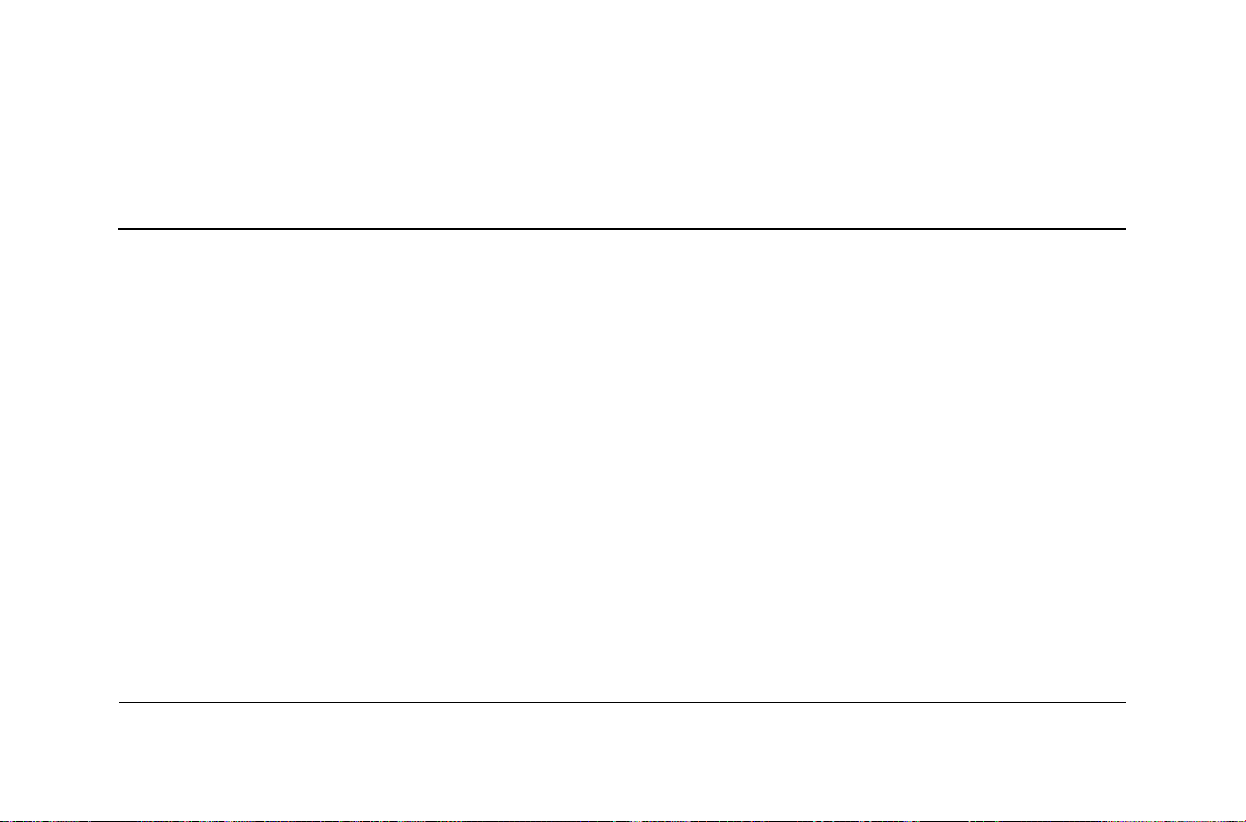
7
尋找說明及支援
若您的電腦出了問題或有任何疑問,請查看下
列資源以尋求解答:
■ 檢閱本章內容。
■ 按下鍵盤上的 [ ? ] 按鈕來開啟內建的
「說明及支援中心」。
■ 聯繫 Compaq 支援專員,電話列於 《保固
及支援手冊》中。
快速入門 7–1
Page 88
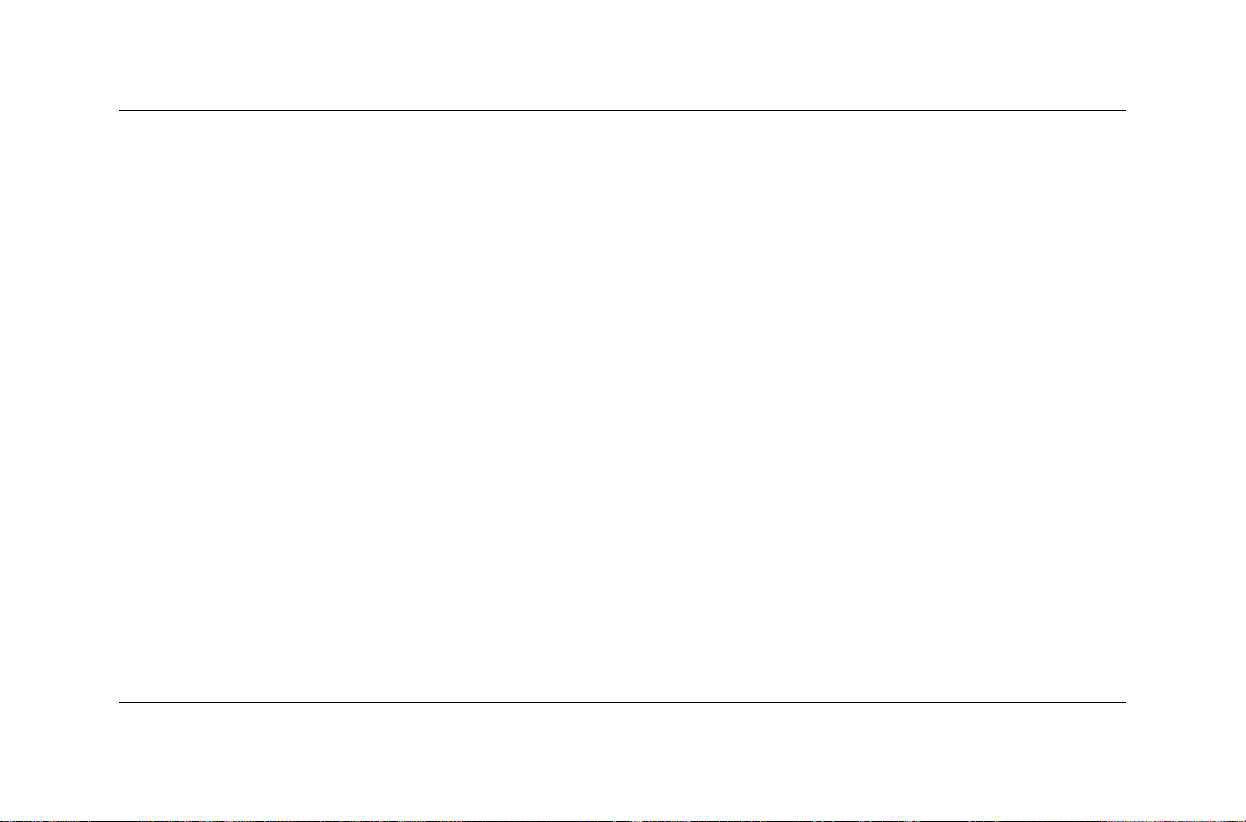
尋找說明及支援
整合說明工具
您只需按下按下鍵盤上的 [ ? ] 按鈕,即可開
啟「說明及支援中心」,它提供您:
■ 關於您硬體或軟體的解答。
■ 協助您安裝新的週邊設備或軟體應用程式。
■ 關於硬體或軟體的解決方法。
■ 連接到最新的驅動程式、更新、然後下載。
7–2 快速入門
準備運送電腦
若您必須將電腦送至 Compaq 進行維修:
■ 請製作硬碟備份。
■ 請確保備份媒體不會受到電擊或磁擊。
■ 請取出磁碟機 / 光碟機中的磁片、CD 光碟
片或 DVD 光碟片,並分別儲存。
■ 請將空白的磁片插入磁碟 (軟碟片)機中。
■ 請關機並關閉外接式裝置。
■ 請先拔下所有接在電源插座的電源線,然
後再拔下接在電腦和外接式裝置的電源線。
■ 請將電腦和外接式裝置裝進原廠包裝盒或
足以保護它們的包裝材質。
Page 89

尋找說明及支援
解決非嚴重性的問題
針對疑難排解這部分的各種情況,「徵兆」會
指出該類型問題的跡象或警告訊息。「問題」
指明為何發生徵兆的一種或多種原因。「解決
方法」說明您在嘗試解決問題時所應進行的
事項。
快速入門 7–3
某些列於疑難排解問題中的徵兆並不適
用於您的電腦。特別是和顯示器或印表
機相關的問題,請參閱該設備隨附的說
明文件。
Page 90

尋找說明及支援
音效
徵兆 問題 解決方法
沒有聲音。 音量處於靜音狀態。 1. 按一下 [ 開始 ],再按一下 [ 控制台 ]。
2. 如果有 [ 聲音、語音、和音訊裝置 ] 選項,
請按一下此選項,然後再連按兩下 [ 聲音及
音訊裝置 ]。
3. 按一下 [ 靜音 ] 核取方塊,以移除方塊中的
核取標記。
喇叭已處於關閉狀態。 若您的喇叭有電源按鈕,請檢查是否已 經打開
(僅限於部份型號)。
喇叭連接線未接妥。使用一般的 「關機」程序將電腦關閉,並重新
連接喇叭。
電腦處於待命模式。 按下 「主機開關按鈕」即可離開待命模式。
使用被動式喇叭系統
(無電源鈕)。
7–4 快速入門
您的電腦僅支援可手動操控電源的喇叭
(有電源鈕)。
Page 91

CD-ROM、CD-RW、DVD-ROM 或 DVD+RW/+R 光碟機
徵兆 問題 解決方法
尋找說明及支援
CD-ROM、CD-RW、
CD 放錯面。 將 CD 標籤面朝上重新插入。
DVD-ROM、或
DVD+RW/+R 光碟機
無法讀取光碟,或
太久才開始讀取。
DVD-ROM 光碟機啟動
時間會比較長,因為它
必須先測定要播放的媒體
至少等候 30 秒,讓 DVD-ROM 光碟機測定要
播放的媒體類型。如果光碟仍未開始播放,請
參閱本主題所列出的其他解決方法。
類型。
CD 或 DVD 光碟太髒。使用大部份電腦商店都有販售的 CD 光碟清潔
套件來清潔 CD 或 DVD 光碟。
快速入門 7–5
Page 92

尋找說明及支援
CD-ROM、CD-RW、DVD-ROM 或 DVD+RW/+R 光碟機 ( 續上頁 )
徵兆 問題 解決方法
CD-ROM、CD-RW、
DVD-ROM、或
DVD+RW/+R 光碟機
無法讀取光碟,或
太久才開始讀取。
( 續上頁 )
Windows 沒有偵測到
CD-ROM 或 DVD-ROM
光碟機。
1. 按一下 [ 開始 ],再按一下 [ 控制台 ]。
2. 如果有 [ 效能和維修 ] 選項,請按一下此選
項,然後再連按兩下 [ 系統 ]。
3. 按一下 [ 硬體 ] 標籤,然後按一下 [ 裝置
管理員 ] 按鈕。
4. 按一下 CD/DVD-ROM 光碟機旁的加號
「+」,並選取有問題的光碟機。
5. 按一下 [ 執行 ] 功能表項目,並選取 [ 解除
安裝 ]。
6. 重新開機。
難以錄製或無法錄製音訊
CD。
錯誤光碟類型或品質不良
的光碟。
請確認光碟機上使用的光碟類型(媒體)是正確
的。
請試用其他廠牌的光碟。
7–6 快速入門
Page 93

磁碟 (軟碟片)機
徵兆 問題 解決方法
尋找說明及支援
無法讀取磁片 (軟碟
片)。
所插入的磁片尚未
格式化。
若要將磁片格式化:
1. 按一下 [ 開始 ],然後再按 [ 我的電腦 ]。
2. 在 [ 3.5 磁片 (A:) ] 圖示上按一下滑鼠右鍵。
3. 從快顯功能表中選取 [ 格式化 ]。
4. 選擇所要的選項,並按一下 [ 開始 ] 以開始
格式化磁片。
磁片已受損。 請使用新的磁片。
系統磁片無效訊息顯現。有磁片留在磁碟機中。 當磁碟機活動停止時,請取出磁片並按空格鍵,
即可啟動電腦。
發生磁片錯誤。 請按下 「主機開關按鈕」,重新啟動電腦。
快速入門 7–7
Page 94

尋找說明及支援
磁碟 (軟碟片)機 ( 續上頁)
徵兆 問題 解決方法
磁碟機指示燈是亮著的。 磁片沒有插好。 取出磁片,然後重新插入磁片:將有滑動外殼的
那一面朝上插入磁碟機中,並將磁片推進直到
停住為止。
磁碟機損毀。 按下鍵盤上的 [ ? ] 按鈕以開啟 Compaq 「說明
及支援中心」,或參閱 《保固及支援手冊》中的
詳細說明。
7–8 快速入門
Page 95

磁碟 (軟碟片)機 ( 續上頁)
徵兆 問題 解決方法
尋找說明及支援
磁碟機無法將資訊存入
磁片。
磁片容量已滿,或是檔案
太大。
磁片處於寫入保護
使用另一張磁片或壓縮檔案使其變小。
將磁片上的防寫標籤推到解除鎖定的位置。
(防寫)。
您未正確地執行 [ 儲存
檔案 ] 指令。
將資訊儲存到磁碟機時,請確認您使用的磁碟機
代號是正確的。
磁片已受損。 更換磁片。
磁片尚未格式化。 若要將磁片格式化:
1. 按一下 [ 開始 ],然後再按 [ 我的電腦 ]。
2. 在 [ 3.5 磁片 (A:) ] 圖示上按一下滑鼠右鍵。
3. 從快顯功能表中選取 [ 格式化 ]。
4. 選擇其他想要的選項,然後按一下 [ 開始 ]。
快速入門 7–9
Page 96
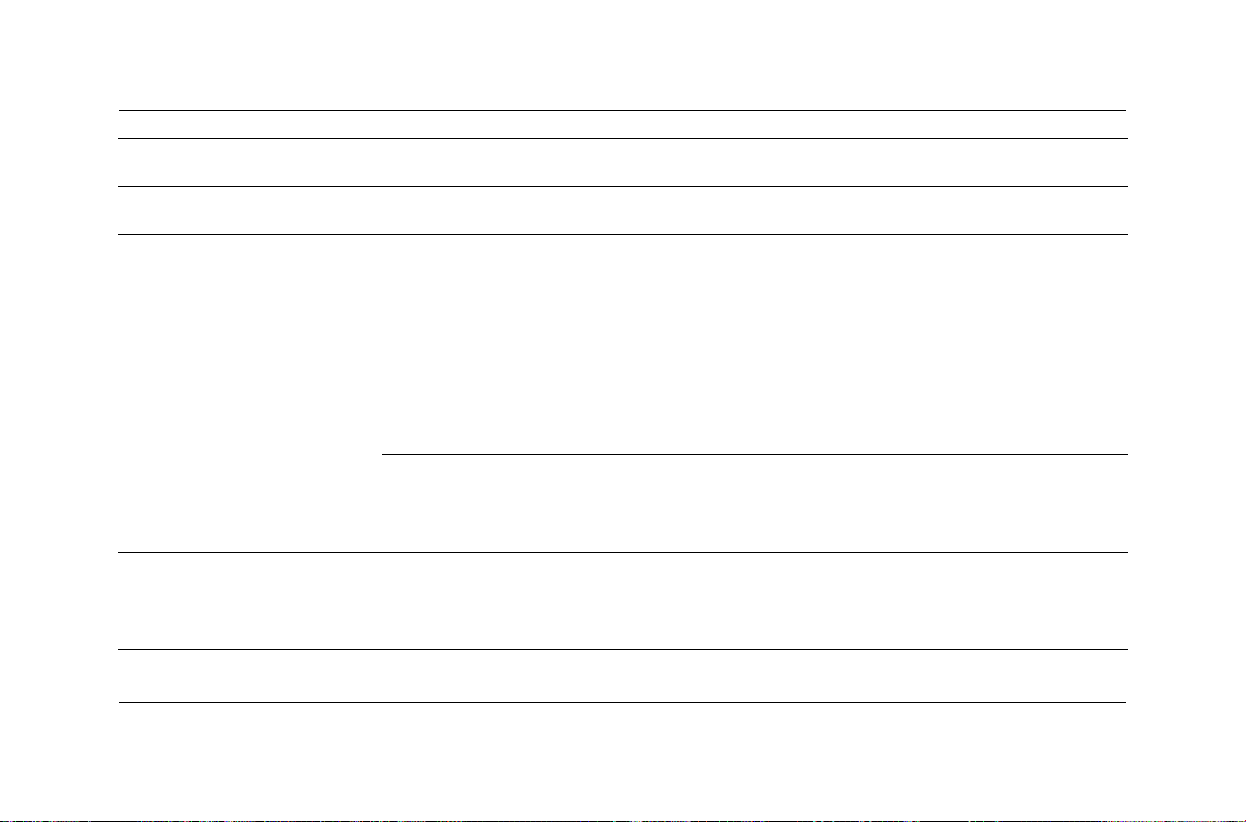
尋找說明及支援
磁碟 (軟碟片)機 ( 續上頁)
徵兆 問題 解決方法
磁碟機無法讀取磁片。 磁片尚未格式化。 若要將磁片格式化:
1. 按一下 [ 開始 ],然後再按 [ 我的電腦 ]。
2. 在 [ 3.5 磁片 (A:) ] 圖示上按一下滑鼠右鍵。
3. 從快顯功能表中選取 [ 格式化 ]。
4. 選擇所要的選項,並按一下 [ 開始 ] 以開始
格式化磁片。
磁碟機已發生錯誤。 按下鍵盤上的 [ ? ] 按鈕以開啟 「Compaq 說明
及支援中心」,或參閱 《保固及支援手冊》中的
詳細說明。
找不到磁碟機。 內部纜線鬆脫。 按下鍵盤上的 [ ? ] 按鈕以開啟 「Compaq 說明
及支援中心」,或參閱 《保固及支援手冊》中的
詳細說明。
7–10 快速入門
Page 97

顯示器
徵兆 問題 解決方法
如果遇到顯示器問題,請參閱顯示器隨附的說明文件以及下表所列的常見原因和解決方法。
尋找說明及支援
螢幕變黑,而且顯示器電源燈
不亮。
顯示器電源線未連接到顯示器
或牆上的插座。
重新接好在顯示器背面和牆上
插座兩端的電源插頭。
顯示器電源未開啟。 按下顯示器前面的 「電源」鈕。
快速入門 7–11
Page 98

尋找說明及支援
顯示器 ( 續上頁)
徵兆 問題 解決方法
螢幕變黑。在電腦背面的顯示器連接線接頭
沒有插好。
檢查顯示器視訊接頭的針腳是否
彎曲。如果針腳並無彎曲,則請
重新連接電腦背面的顯示器連接
線接頭。
螢幕保護程式已啟動。 按下任意鍵或移動滑鼠,您就可
以再看到顯示器上的畫面。
電腦處於待命模式。 按下 「主機開關按鈕」即可離開
待命模式。
7–12 快速入門
Page 99
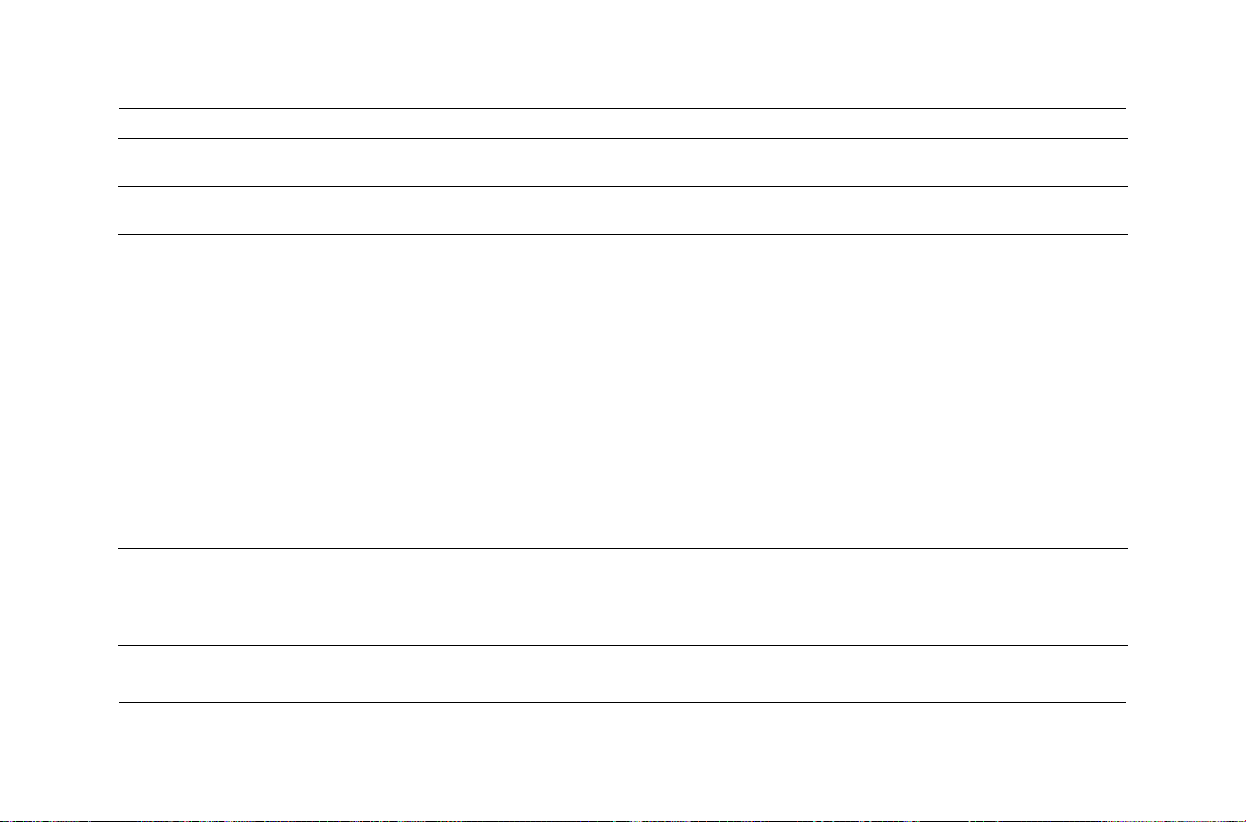
硬碟機
尋找說明及支援
徵兆 問題 解決方法
電腦似乎已被鎖定。 使用中的程式已經
停止回應指令。
使用 [ Windows 工作管理員 ] 關閉任何未回應的
程式:
1. 同時按下 CTRL + Alt + Delete 鍵。
2. 選取沒有回應的程式,然後按一下
[ 結束工作]。
或者
嘗試一般的 Windows 「關機」程序。如果這麼
做還是沒有用,請按住 「主機開關按鈕」 4 秒或
更久,將電腦關機。若要重新啟動電腦,請再次
按下 「主機開關按鈕」。
硬碟機錯誤訊息顯現。部分硬碟已故障或
即將故障。
按下鍵盤上的 [ ? ] 按鈕以開啟 「說明及支援
中心」,或參閱 《保固及支援手冊》中的詳細說
明。
快速入門 7–13
Page 100

尋找說明及支援
硬體安裝
徵兆 問題 解決方法
系統未能辨識新增的
裝置。
未安裝裝置驅動程式。 從該裝置所提供的 CD 光碟或磁片安裝此裝置
的驅動程式,或從該裝置的製造商網站下載並
安裝此驅動程式。
您可能需要適用於 Windows XP 的更新版驅動
程式。請洽詢裝置製造廠商直接購買更新版。
裝置未裝妥或未接妥。 確定裝置已適當並牢牢地接妥且接頭上的針腳未
彎曲。
新增外接式裝置的纜
線鬆脫或電源線沒有
請確定所有纜線已適當並牢牢地接妥,且纜線或
接頭上的針腳沒有彎曲。
插入電源插座。
7–14 快速入門
